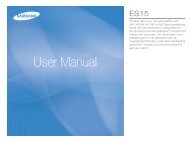Gebruiksaanwijzing - Portable Gear
Gebruiksaanwijzing - Portable Gear
Gebruiksaanwijzing - Portable Gear
Create successful ePaper yourself
Turn your PDF publications into a flip-book with our unique Google optimized e-Paper software.
<strong>Gebruiksaanwijzing</strong><br />
Hartelijk dank voor het aanschaffen van een camera van Samsung.<br />
Deze handleiding biedt alle informatie die u nodig hebt om de camera te kunnen<br />
gebruiken, inclusief het maken van opnamen, het downloaden van afbeeldingen en<br />
het gebruiken van de toepassingssoftware. Lees deze handleiding goed door voordat<br />
u gaat werken met uw nieuwe camera.<br />
NEDERLANDS
Instructies<br />
Gebruik deze camera in de onderstaande volgorde<br />
Installeer het stuurprogramma<br />
voor de camera<br />
Maak een foto<br />
Sluit de USB-kabel aan<br />
Controleer of de camera<br />
is ingeschakeld<br />
Controleer<br />
[Removable Disk]<br />
Voordat u de camera, via de USB-kabel,<br />
aansluit op een PC, moet u het<br />
stuurprogramma voor de camera<br />
installeren. Installeer het stuurprogramma<br />
voor de camera dat wordt meegeleverd op<br />
de cd-rom met toepassingssoftware. (p.73)<br />
Maak een foto. (p.18)<br />
Sluit de meegeleverde USB-kabel aan op<br />
de USB-poort van de PC en op de USBaansluiting<br />
van de camera. (p.75)<br />
Controleer of de camera is ingeschakeld.<br />
Als de camera is uitgeschakeld, zet u deze<br />
aan met de aan/uit-schakelaar.<br />
Open Windows Verkenner en zoek naar<br />
[Removable Disk]. (p.76)<br />
Als u een kaartlezer gebruikt om de opnamen op de geheugenkaart te kopiëren<br />
naar uw pc, kunnen de opnamen beschadigd raken. Als u de opnamen die u hebt<br />
gemaakt met de camera wilt overdragen naar uw pc, gebruikt u altijd de<br />
meegeleverde USB-kabel om de camera aan te sluiten op de pc. Houdt u er<br />
rekening mee dat de fabrikant niet verantwoordelijk kan worden gesteld voor verlies<br />
of beschadiging van opnamen op de geheugenkaart bij gebruik van een kaartlezer.<br />
Kennis maken met uw camera<br />
Hartelijk dank voor het aanschaffen van een digitale camera van Samsung.<br />
Lees, voordat u deze camera gaat gebruiken, eerst de gebruikershandleiding<br />
zorgvuldig door.<br />
Wanneer u service nodig hebt, neemt u de camera en de accessoires die<br />
verantwoordelijk zijn voor de storing aan de camera (zoals batterijen,<br />
geheugenkaart, enz.) mee naar het geautoriseerde servicecentrum.<br />
Controleer voordat u de camera wilt gaan gebruiken (bijvoorbeeld vóór een<br />
uitstapje of een belangrijke gebeurtenis) of deze correct werkt om<br />
teleurstellingen te voorkomen.<br />
Samsung camera accepteert geen enkele aansprakelijkheid voor enig verlies of<br />
voor enige schade die het gevolg is van storingen aan de camera.<br />
Bewaar de handleiding op een veilige plek.<br />
De inhoud en illustraties van deze gebruiksaanwijzing kunnen zonder<br />
voorafgaande mededeling worden gewijzigd voor het verbeteren van<br />
camerafuncties.<br />
Als u de camera in het buitenland heeft gekocht, kunnen servicekosten worden<br />
berekend door de vertegenwoordiger van de fabrikant in uw eigen land.<br />
In sommige landen waar deze camera niet op de markt is, is het mogelijk dat<br />
geen service kan worden verleend.<br />
Microsoft Windows en het Windows-logo zijn gedeponeerde handelsmerken van<br />
Microsoft Corporation Incorporated in de Verenigde Staten en/of andere landen.<br />
Alle merk- en productnamen in deze handleiding zijn gedeponeerde<br />
handelsmerken van hun respectievelijke eigenaren.<br />
[1]
Gevaar<br />
GEVAAR geeft een dreigend gevaar aan dat, als er niets aan wordt gedaan, kan<br />
leiden tot ernstig letsel of de dood.<br />
Probeer deze camera niet op enigerlei wijze aan te passen. Dit kan namelijk<br />
leiden tot brand, letsel, elektrische schokken of ernstige schade aan u of uw<br />
camera. Interne inspectie, onderhoud en reparaties dienen te worden uitgevoerd<br />
door uw leverancier of door het servicecentrum voor cameras van Samsung.<br />
Gebruik dit product niet in de directe nabijheid van brandbare of explosieve<br />
gassen, aangezien hierdoor het risico van een explosie toeneemt.<br />
Gebruik de camera niet meer als er vloeistof of vreemde voorwerpen in zijn<br />
binnengedrongen. Schakel de camera uit en verwijder de stroombron (batterijen<br />
of wisselstroomadapter). U moet contact opnemen met uw leverancier of met<br />
het servicecentrum voor cameras van Samsung. Ga niet door met het gebruik<br />
van de camera omdat dit kan leiden tot brand of elektrische schokken.<br />
Stop geen metalen of brandbare voorwerpen in de camera via de<br />
toegangspunten, zoals de kaartsleuf of het batterijvak. Dit kan brand of<br />
elektrische schokken veroorzaken.<br />
Gebruik deze camera niet met natte handen. Dit kan leiden tot elektrische<br />
schokken.<br />
Waarschuwing<br />
WAARSCHUWING geeft een mogelijk gevaar aan dat, als er niets aan wordt<br />
gedaan, kan leiden tot ernstig letsel of de dood.<br />
Maak geen gebruik van de flitser in de onmiddellijke nabijheid van mensen of<br />
dieren.<br />
Als de flitser te dicht bij de ogen van het onderwerp afgaat, kan dit leiden tot<br />
schade aan de ogen.<br />
Houd dit product en de bijbehorende accessoires om veiligheidsredenen buiten<br />
het bereik van kinderen of dieren om ongelukken te voorkomen zoals:<br />
Het inslikken van batterijen of kleine camera-accessoires.<br />
Neem in het geval van een ongeluk onmiddellijk contact op met een arts.<br />
Er bestaat een kans op letsel door de bewegende onderdelen van de camera.<br />
Batterijen en camera kunnen heet worden bij langdurig gebruik.Dit kan leiden tot<br />
storingen in de camera. Als dit gebeurt, laat u de camera enkele minuten<br />
ongebruikt zodat deze kan afkoelen.<br />
Laat deze camera niet achter op plekken waar de temperatuur extreem kan<br />
oplopen, zoals een afgesloten voertuig, direct zonlicht of andere plaatsen waar<br />
extreme temperatuurschommelingen optreden. Blootstelling aan extreme<br />
temperaturen kan een negatieve invloed hebben op de interne onderdelen van<br />
de camera en kan leiden tot brand.<br />
Wanneer de camera of oplader in gebruik is, mag deze niet worden afgedekt.<br />
Hierdoor kan de temperatuur hoog oplopen, waardoor de camerabehuizing<br />
beschadigd kan raken en er brand kan ontstaan. Gebruik de camera en de<br />
bijbehorende accessoires altijd in een goed geventileerde ruimte.<br />
[2]
Voorzichtig<br />
VOORZICHTIG geeft een mogelijk gevaar aan dat, als er niets aan wordt gedaan,<br />
kan leiden tot minder ernstig letsel.<br />
Lekkende, oververhitte of beschadigde batterijen kunnen leiden tot brand of<br />
letsel.<br />
Gebruik batterijen die geschikt zijn voor deze camera.<br />
Sluit batterijen niet kort, verhit ze niet en gooi ze niet in een open vuur.<br />
Plaats de batterijen in de juiste richting.<br />
Verwijder de batterijen wanneer u de camera gedurende langere tijd niet wilt<br />
gebruiken.<br />
Batterijen kunnen gaan lekken en de onderdelen van de camera onherstelbaar<br />
beschadigen.<br />
Gebruik de flitser niet terwijl u deze vasthoudt met uw hand of aanraakt met een<br />
of ander voorwerp. Raak de flitser na gebruik niet aan. Dit kan leiden tot<br />
brandwonden.<br />
Niet de camera bewegen als deze is ingeschakeld als u de oplader gebruikt.<br />
Schakel de camera na gebruik altijd uit voordat u de adapter uit het stopcontact<br />
verwijdert. Controleer vervolgens of alle verbindingssnoeren of kabels naar<br />
andere apparaten zijn losgekoppeld voordat u de camera gaat vervoeren.<br />
Raak de lens niet aan om te voorkomen dat u een onduidelijke opname maakt<br />
of dat er een storing optreedt in de camera.<br />
Zorg dat de lens of de flitser niet worden geblokkeerd tijdens het nemen van een<br />
foto.<br />
Raadpleeg de instructies voordat u kabels of de netvoedingsadapter aansluit en<br />
gebruik hierbij niet te veel kracht. Dit kan tot beschadiging van kabel of camera<br />
leiden.<br />
Creditcards kunnen worden gedemagnetiseerd als zij in de buurt van de<br />
behuizing komen. Houd magneetstripkaarten uit de buurt van de behuizing.<br />
Inhoud<br />
GEREED<br />
Systeemgrafiek 5<br />
Identificatie van functies 6<br />
Voor-en onderzijde 6<br />
Achter-en onderzijde 7<br />
Onderkant 8<br />
Lampje voor zelfontspanner 8<br />
Lampje voor camerastatus 8<br />
Keuzeschijf voor modusselectie 9<br />
Moduspictogram 10<br />
Aansluiten op een voedingsbron10<br />
De oplaadbare batterij (SLB-1137D)<br />
opladen 12<br />
De geheugenkaart plaatsen 13<br />
Instructies voor het gebruik van de<br />
geheugenkaart 13<br />
OPNAME<br />
Wanneer u de camera voor het<br />
eerst gebruikt : Smart-knop 15<br />
Wanneer u de camera voor het eerst<br />
gebruikt : Datum/tijd en taal instellen 16<br />
Indicator LCD-scherm 17<br />
De opnamemodus starten 18<br />
De modus AUTO gebruiken 18<br />
De modus PROGRAMMA gebruiken 18<br />
De ASM-modus gebruiken 18<br />
De modus DIAFRAGMAPRIORITEIT<br />
gebruiken 19<br />
De modus SLUITERPRIORITEIT<br />
gebruiken 19<br />
De modus HANDINSTELLING<br />
gebruiken 19<br />
De modus voor geavanceerde<br />
trillingsonderdrukking (ASR - Advanced<br />
Shake Reduction) gebruiken 20<br />
De modus SPECIAAL EFFECT gebruiken 20<br />
De modus SCÈNE gebruiken 20<br />
De modus FILMCLIP gebruiken 21<br />
De filmclip opnemen zonder spraak 21<br />
Pauzeren tijdens het opnemen van een<br />
filmclip (voor continu opnemen) 21<br />
Continu opnemen gebruiken 21<br />
Waar u op moet letten bij het maken<br />
van opnamen 22<br />
De cameraknop gebruiken om de<br />
camera in te stellen 23<br />
AAN / UIT-knop 23<br />
Sluiter-knop 23<br />
Zoomknop W / T 24<br />
[3]
Inhoud<br />
Knop gezichtsherkenning<br />
(face recognition, FR) 25<br />
Het LCD-scherm gebruiken om de<br />
camera-instellingen in te stellen 26<br />
Kleurtoon 27<br />
Helderheid 28<br />
Type scherpstelling selecteren 28<br />
Flitser 30<br />
Formaat 31<br />
Continue opname 32<br />
Lichtmeting 32<br />
Scherpte 33<br />
Effect33<br />
Kwaliteit / framesnelheid 34<br />
Zelfontspanner / afstandsbediening 34<br />
Spraakopname / spraakmemo 35<br />
Belichtingscorrectie 36<br />
ISO 36<br />
Witbalans 37<br />
Menu Scène38<br />
Speciaal effect : Fotoframe38<br />
Speciaal effect : Motion GIF 39<br />
Speciaal effect : Compositieopnamen<br />
maken 39<br />
Sluitertijd 40<br />
Diafragmawaarde 41<br />
Modus Fotogalerie 41<br />
AFSPELEN<br />
Afspeelmodus starten 44<br />
Een stilstaand beeld afspelen 44<br />
Een filmclip afspelen 44<br />
Functie voor opnemen van filmclip 45<br />
Filmclips bijsnijden 45<br />
Een opgenomen spraakmemo of<br />
spraakbestand afspelen 45<br />
Een opgenomen spraakmemo afspelen 46<br />
Indicator LCD-scherm 46<br />
De cameraknop gebruiken om de<br />
camera in te stellen 47<br />
Knop voor de afspeelmodus 47<br />
Knop BACK 47<br />
Knop Miniaturen / Vergroting 47<br />
De diaserie starten 48<br />
Opnamen beveiligen 49<br />
Opnamen verwijderen50<br />
DPOF 50<br />
DPOF : STANDRD 51<br />
DPOF : Afdrukformaat 51<br />
DPOF : Index 52<br />
Een opname draaien 52<br />
Afmeting wijzigen53<br />
Trimmen 54<br />
Effect54<br />
Motion GIF 55<br />
Rode ogen correctie 55<br />
PictBridge 56<br />
SETUP<br />
Menu Setup 58<br />
OSD-INST 60<br />
Bestandsnaam60<br />
Taal 61<br />
Datum, tijd en datumtype instellen 61<br />
De opnametijd afdrukken 61<br />
Helderheid LCD 61<br />
Lampje voor automatische<br />
scherpte-instelling 62<br />
Automatische uitschakeling 62<br />
Snelweergave 62<br />
Beginafbeelding 62<br />
GELUIDSVOLUME63<br />
B.GELUID63<br />
Begingeluid 63<br />
Sluitertoon 63<br />
Geheugen formatteren 63<br />
Alle verwijderen 64<br />
Kopie64<br />
Type video-uitvoer selecteren 65<br />
Initialisatie 65<br />
Belangrijke aanwijzingen 66<br />
Waarschuwings indicator67<br />
Voordat u contact opneemt met een<br />
servicecentrum 68<br />
Specificaties 70<br />
SOFTWARE<br />
Opmerkingen met betrekking tot software72<br />
Systeemvereisten72<br />
Informatie over de software 72<br />
Installeren van de applicatie software 73<br />
PC-modus starten75<br />
De verwisselbare schijf verwijderen 77<br />
Het USB-stuurprogramma installeren<br />
op de MAC 78<br />
Het USB-stuurprogramma gebruiken<br />
op de MAC 78<br />
Het USB-stuurprogramma verwijderen<br />
onder Windows 98SE 78<br />
Digimax Master79<br />
Digimax Biz Reader 81<br />
FAQ (Veelgestelde vragen)84<br />
[4]
Systeemgrafiek<br />
Controleer of u over de juiste productonderdelen beschikt voordat u het product gaat gebruiken. De inhoud kan variëren naargelang het verkoopgebied. Als u de optionele<br />
apparatuur wilt aanschaffen, neemt u contact op met de dichtstbijzijnde Samsung-dealer of met het lokale Samsung-servicecentrum.<br />
< Meegeleverde items><br />
Computer<br />
(zie p.75)<br />
PictBridge-compatibele printer<br />
(zie p. 56)<br />
Opbergtasje<br />
Gebruikershandleiding,<br />
Productgarantie<br />
Draagriem voor<br />
camera<br />
Cd met software<br />
(zie p.72)<br />
SD/SDHC-geheugenkaart / MMC<br />
(zie p.14)<br />
Oplaadbare batterij<br />
(SLB-1137D)<br />
Wisselstroomadapter (SAC-<br />
45) / USB-kabel (SUC-C2)<br />
DPOF-compatibele<br />
printer (zie p.50)<br />
Afstandsbediening<br />
AV-kabel<br />
Extern beeldscherm<br />
(zie p.65)<br />
[5]
Identificatie van functies<br />
Voor- en bovenzijde<br />
Keuzeschijf voor modusselectie<br />
Sluiterknop<br />
Aan/ uit-knop<br />
Lampje voor zelfontspanner<br />
Ingebouwde flitser<br />
Sensor voor afstandsbediening<br />
Lampje voor automatische<br />
scherpstelling<br />
Lens/lenskap<br />
Instructies voor ingebouwde flitser<br />
- De flitser wordt automatisch geopend als u de<br />
sluiterknop tot halverwege indrukt.<br />
- Open de flitser niet met geweld. Dit kan tot<br />
beschadiging van de camera leiden.<br />
- Als u de flitser niet gebruikt, sluit u deze om<br />
beschadiging te voorkomen.<br />
Microfoon<br />
[6]
Identificatie van functies<br />
Achter-en onderzijde<br />
Lampje voor camerastatus<br />
Zoomknop W (Miniatuurmodus)<br />
Zoomknop T (Digitale zoom)<br />
LCD-scherm<br />
Smart-knop<br />
Oogje voor draagriem camera<br />
Smart-knop<br />
Knop BACK / knop<br />
gezichtsherkenning<br />
Knop voor de afspeelmodus<br />
Aansluitpunt voor statief<br />
USB-/ AV-aansluiting<br />
[7]
Identificatie van functies<br />
Onderkant<br />
Afdekklepje Batterijvakje<br />
Batterijvak<br />
Batterijhouder<br />
Sleuf voor geheugenkaart<br />
Lampje voor zelfontspanner<br />
Pictogrammen Status<br />
Knipperend<br />
Knipperend<br />
Knipperend<br />
Knipperend<br />
Omschrijving<br />
- De eerste 7 seconden knippert het lampje éénmaal per<br />
seconde.<br />
- Gedurende de laatste 3 seconden knippert het lampje<br />
éénmaal per 0,25 seconde.<br />
Gedurende de laatste 2 seconden knippert het lampje snel<br />
met tussenpozen van 0,25 seconde voordat een opname<br />
wordt gemaakt.<br />
Er wordt een opname gemaakt na ongeveer 10 seconden en<br />
vervolgens na 2 seconden nog een keer.<br />
Als u op de sluiterknop van de afstandsbediening drukt,<br />
wordt na twee seconden een opname gemaakt.<br />
Lampje voor camerastatus<br />
Hendel voor batterijklepje<br />
U kunt het klepje van het batterijvak openen door de hendel voor het<br />
batterijklepje in de hierboven aangegeven richting te schuiven.<br />
Status<br />
Na het maken van een<br />
opname<br />
Tijdens het opnemen van een spraakmemo<br />
Als de USB-kabel is<br />
aangesloten op een pc<br />
Gegevens verzenden via een pc<br />
Als de USB-kabel is<br />
aangesloten op een printer.<br />
Als de printer bezig is met afdrukken<br />
Als de automatische<br />
scherpstelling wordt geactiveerd<br />
Omschrijving<br />
Het lampje knippert tijdens het opslaan van de<br />
beeldgegevens en gaat uit als de camera gereed is<br />
voor het maken van een opname<br />
Het lampje knippert<br />
Het lampje gaat branden (het LCD-scherm wordt<br />
uitgeschakeld na initialisatie van het apparaat)<br />
Het lampje gaat aan (LCD-scherm wordt uitgeschakeld)<br />
Het lampje is uitgeschakeld.<br />
Het lampje knippert<br />
De lamp wordt ingeschakeld (De camera wordt scherpgesteld op het onderwerp)<br />
De lamp knippert (De camera wordt niet scherpgesteld op het onderwerp)<br />
[8]
Identificatie van functies<br />
Keuzeschijf voor modusselectie<br />
U kunt de gewenste werkmodus selecteren met de keuzeschijf voor<br />
modusselectie aan de bovenzijde van de camera.<br />
Modus AUTO<br />
Selecteer deze modus om snel en eenvoudig foto's te<br />
maken met minimale gebruikersinteractie.<br />
ASR-modus<br />
Modus voor geavanceerde trillingsonderdrukking (ASR -<br />
Advanced Shake Reduction). Met deze modus wordt het<br />
trillen van de camera verminderd en wordt u in staat<br />
gesteld een goede opname te maken.<br />
Modus SPECIAAL EFFECT<br />
Modus PROGRAMMA<br />
Het is mogelijk speciale effecten toe te voegen aan uw<br />
opnamen met deze modus.<br />
Als u de Programma modus selecteert, worden de<br />
optimale instellingen geconfigureerd voor de camera.<br />
U kunt nog steeds alle functies configureren, met<br />
uitzondering van de diafragmawaarde en de<br />
sluitersnelheid.<br />
Modus SCÈNE<br />
ASM-modus<br />
U kunt alle functies handmatig configureren, inclusief de<br />
diafragmawaarde en de sluitersnelheid.<br />
Gebruik dit menu om op eenvoudige wijze de optimale<br />
instellingen te configureren voor een reeks verschillende<br />
opnamesituaties.<br />
[9]
Identificatie van functies<br />
Modus FILMCLIP<br />
Het opnemen van een filmclip kan doorgaan zolang er<br />
voldoende geheugencapaciteit beschikbaar is.<br />
Modus FOTOGALERIE<br />
In deze modus kunnen de opgeslagen opnamen worden<br />
afgespeeld met muziek of verschillende effecten.<br />
aAansluiten op een voedingsbron<br />
Gebruik de oplaadbare batterij (SLB-1137D) die is meegeleverd met de camera.<br />
Zorg dat u de batterij hebt opgeladen voordat u de camera gebruikt.<br />
Specificatie SLB-1137D oplaadbare batterij<br />
Model<br />
SLB-1137D<br />
Type<br />
Lithium-ion<br />
Capaciteit<br />
1100mAh<br />
Voltage 3,7V<br />
Oplaadtijd<br />
(Als de camera is uitgeschakeld)<br />
Ongeveer 150 min.<br />
Aantal opnamen en levensduur batterij : Bij gebruik van SLB-1137D<br />
Moduspictogram<br />
MODUS AUTO PROGRAMMA A S M<br />
Pictogram<br />
MODUS ASR SPECIAAL EFFECT FILMCLIP FOTOGALERIE AFSPELEN<br />
Pictogram<br />
SCÈNE<br />
MODUS<br />
NACHT PORTRET KINDEREN LANDSCHAP VISITEKRT CLOSE-UP<br />
Pictogram<br />
MODUS TEKST ZON ONDER DAGERAAD TGNLICHT VUURWERK STRAND EN SNEEUW<br />
Pictogram<br />
Stilstaand beeld<br />
Levensduur batterij Aantal opnamen Opnametijd<br />
Ongeveer 110 min. Ongeveer 220 Ongeveer 100 min.<br />
Bij gebruik van de volledig opgeladen<br />
batterij in automatische modus:<br />
Op basis<br />
van de<br />
volgende<br />
opname<br />
condities<br />
10M per opname in hoge kwaliteit<br />
Interval tussen opnamen: 30 sec.<br />
De zoompositie wordt omgeschakeld<br />
tussen Wide (Groothoek) en Tele na<br />
elke opname. De flits wordt om de<br />
andere opname gebruikt.<br />
De camera 5 minuten lang gebruiken<br />
en deze vervolgens 1 minuut lang<br />
uitschakelen.<br />
Op basis<br />
van de<br />
volgende<br />
opnamec<br />
ondities<br />
Filmclip<br />
De volledig opgeladen<br />
batterij gebruiken<br />
640X480 Afmeting<br />
Framesnelheid 30 fps<br />
Disse tal males efter Samsungs standardforhold og optageforhold og kan variere<br />
alt efter brugerens metoder.<br />
[10]
aAansluiten op een voedingsbron<br />
INFORMATIE<br />
Belangrijke informatie over het gebruik van batterijen<br />
Schakel, als u de camera niet gebruikt, altijd de stroom uit.<br />
Verwijder de batterijen als de camera gedurende lange tijd niet wordt<br />
gebruikt. Batterijen verliezen vermogen met het verstrijken van de tijd en<br />
kunnen gaan lekken als u ze in de camera laat zitten.<br />
Lage temperaturen (beneden 0°C) kunnen de prestaties van de batterijen<br />
nadelig beïnvloeden en kunnen de levensduur van de batterijen bekorten.<br />
De batterijen herstellen zich gewoonlijk bij normale temperaturen.<br />
Bij langdurig gebruik van de camera kan de behuizing warm worden.<br />
Dit is volstrekt normaal.<br />
U kunt de oplaadbare batterij (SLB-1137D) opladen via een SAC-45 KIT.<br />
De SAC-45 bevat de wisselstroomadapter (SAC-45) en de USB-kabel (SUC-<br />
C2). Als de wisselstroomadapter en de USB-kabel worden samengevoegd<br />
kunnen deze worden gebruikt als netsnoer.<br />
De SAC-45 gebruiken als oplader<br />
: Steek de wisselstroomadapter in de USBaansluiting.<br />
Als de wisselstroomadapter is geplaatst, kan<br />
deze worden gebruikt als oplader.<br />
De SAC-45 gebruiken als USB-kabel<br />
: Verwijder de wisselstroomadapter uit de USBaansluiting.<br />
U kunt gegevens verzenden via een<br />
pc (p.75) of de batterij opladen.<br />
VOORZICHTIG<br />
In de volgende gevallen wordt de batterij mogelijk niet opgeladen.<br />
Bij gebruik van een USB-kabel die niet met deze camera is meegeleverd.<br />
Gebruik de meegeleverde USB-kabel.<br />
Wanneer u een USB-hub gebruikt. Sluit de camera rechtstreeks aan op de pc.<br />
Als er andere USB-apparaten aangesloten op de pc. Koppel de andere<br />
USB-apparaten los.<br />
Als de USB-kabel is aangesloten op een poort aan de voorzijde van de pc,<br />
verwijdert u de kabel en sluit u deze aan op een poort aan de achterzijde<br />
van de pc.<br />
Als de USB-poort van de pc niet aan de uitvoerstandaard voldoet (5V, 500mA),<br />
wordt de camera mogelijk niet opgeladen.<br />
[11]
aAansluiten op een voedingsbron<br />
De oplaadbare batterij (SLB-1137D) opladen<br />
Opladen met de houder<br />
Laadlampje (LED)<br />
Laadlampje van de wisselstroomadapter<br />
VOORZICHTIG<br />
Raadpleeg de instructies voordat u kabels of de netvoedingsadapter<br />
aansluit en gebruik niet te veel kracht. Dit kan tot beschadiging van kabel of<br />
camera leiden.<br />
Als het laadlampje (LED) van de oplader niet gaat branden of knipperen<br />
nadat u de oplaadbare batterij hebt geplaatst, controleert u of de batterij<br />
correct is geplaatst.<br />
Als u de batterij oplaadt terwijl de camera is ingeschakeld, kan de batterij<br />
niet volledig worden opgeladen. Schakel de camera uit tijdens het opladen<br />
van de batterij.<br />
Als u de volledig lege batterij plaatst om deze op te laden, moet u de<br />
camera niet inschakelen. De camera kan mogelijk niet worden ineschakeld<br />
omdat er te weinig batterijvermogen beschikbaar is. Laad de batterij langer<br />
dan 10 minuten op voordat u de camera gaat gebruiken.<br />
Maak geen intensief gebruik van de flitser of maak geen filmclips als de<br />
volledig lege batterij slechts gedurende korte tijd heeft staan opladen. Zelfs<br />
als de lader is aangesloten, wordt de camera mogelijk uitgeschakeld omdat<br />
de oplaadbare batterij weer leeg is geraakt.<br />
Opladen is bezig<br />
Opladen is voltooid<br />
Oplaadfout<br />
Ontladen (via de<br />
wisselstroomadapter)<br />
Laadlampje (LED)<br />
Rode lampje brandt<br />
Groene lampje brandt<br />
Rode lampje is uit of knippert<br />
Oranje lampje brandt<br />
[12]
aAansluiten op een voedingsbron<br />
Plaats de batterij zoals aangegeven<br />
- Als de camera niet wordt ingeschakeld<br />
nadat u batterijen hebt geplaatst,<br />
controleert u of de batterijen correct zijn<br />
geïnstalleerd (plus- en minpool).<br />
- Oefen geen kracht uit op het klepje van<br />
het batterijvak als dit openstaat. Dit kan<br />
ertoe leiden dat het batterijvak<br />
vervormd raakt of wordt beschadigd.<br />
Op het LCD-scherm worden 4 indicatoren voor de batterijstatus weergegeven.<br />
Indicator voor<br />
batterijstatus<br />
Batterijstatus<br />
De batterij is<br />
volledig<br />
opgeladen<br />
Batterij bijna leeg<br />
(Houd nieuwe<br />
batterij gereed)<br />
Batterij bijna leeg<br />
(Houd nieuwe<br />
batterij gereed)<br />
De geheugenkaart plaatsen<br />
Batterij leeg<br />
(Houd nieuwe<br />
batterij gereed)<br />
Plaats de geheugenkaart zoals aangegeven.<br />
- Schakel de camera uit voordat u de<br />
geheugenkaart plaatst.<br />
- Zorg dat de voorkant van de<br />
geheugenkaart in de richting van de<br />
achterkant van de camera (LCDscherm)<br />
en de kaartpinnen in de<br />
richting van de voorkant van de camera<br />
(lens) wijzen.<br />
- Breng de geheugenkaart niet in de verkeerde richting in. Als u dit wel doet,<br />
kan de sleuf voor de geheugenkaart beschadigd raken.<br />
aInstructies voor het gebruik van de geheugenkaart<br />
Formatteer de geheugenkaart (zie p.63). Als u een nieuw aangeschafte kaart<br />
voor het eerst gebruikt, bevat deze gegevens die niet kunnen worden herkend<br />
door de camera of opnamen die zijn gemaakt met een andere camera.<br />
Zet de camera uit als u de geheugenkaart gaat plaatsen of verwijderen.<br />
Naarmate de geheugenkaart vaker wordt gebruikt, nemen de prestaties<br />
uiteindelijk af. (afhankelijk van merk en type kaart)<br />
Als dit gebeurt, moet u een nieuwe geheugenkaart aanschaffen. Slijtage van de<br />
geheugenkaart valt niet onder de garantie van Samsung.<br />
De geheugenkaart is een elektronisch precisie-instrument. Buig de<br />
geheugenkaart niet om, laat deze niet vallen en stel deze niet bloot aan zware<br />
druk.<br />
Berg de geheugenkaart niet op in een omgeving met krachtige elektronische of<br />
magnetische velden (bijvoorbeeld in de buurt van luidsprekers of TV-toestellen).<br />
Gebruik deze kaart niet en berg deze niet op in een omgeving waarin sprake is<br />
van grote temperatuurschommelingen.<br />
Zorg ervoor dat de geheugenkaart niet vuil wordt en dat deze niet in contact<br />
komt met vloeistoffen van enigerlei aard. Als dit toch gebeurt, maakt u de<br />
geheugenkaart schoon met een zachte doek.<br />
Bewaar de geheugenkaart in de bijbehorende opberghoes als u de kaart niet<br />
gebruikt.<br />
Tijdens en na perioden van langdurig gebruik, kan de geheugenkaart warm<br />
aanvoelen. Dit is volstrekt normaal.<br />
Gebruik geen geheugenkaart die al is gebruikt in een andere digitale camera.<br />
Als u de geheugenkaart wilt gebruiken in deze camera, formatteert u de kaart<br />
eerst met behulp van deze camera.<br />
Gebruik geen geheugenkaart die is geformatteerd door een andere digitale<br />
camera of geheugenkaartlezer.<br />
[13]
aInstructies voor het gebruik van de geheugenkaart<br />
Als het volgende aan de hand is, bestaat de kans dat de gegevens op de<br />
geheugenkaart beschadigd raken:<br />
- Als de geheugenkaart op onjuiste wijze wordt gebruikt.<br />
- Als de stroom wordt uitgeschakeld of de geheugenkaart wordt verwijderd<br />
tijdens het opnemen, verwijderen (formatteren) of lezen.<br />
Samsung kan niet aansprakelijk worden gesteld voor het verlies van gegevens.<br />
Het is raadzaam belangrijke gegevens op een ander, reservemedium op te<br />
slaan, zoals diskettes, vaste schijven, CD, enz.<br />
Als er onvoldoende geheugen beschikbaar is:<br />
Wordt het bericht [GEHEUGEN VOL!] weergegeven en werkt de geheugenkaart<br />
niet. U kunt de hoeveelheid beschikbaar geheugen in de camera optimaliseren<br />
door de geheugenkaart te vervangen of door overbodige opnames te<br />
verwijderen van de geheugenkaart.<br />
[14]<br />
INFORMATIE<br />
Verwijder de geheugenkaart niet als het lampje voor de camerastatus<br />
(groen) knippert, omdat anders de gegevens op de geheugenkaart<br />
beschadigd kunnen raken.<br />
De camera werkt met SD / SDHC-geheugenkaarten en Multi Media Cards<br />
(MMC). Raadpleeg de bijgesloten handleiding voor gebruik van de MMC kaarten<br />
(Multi Media Card).<br />
De SD / SDHC-geheugenkaart heeft een<br />
schakelaar voor schrijfbeveiliging waarmee<br />
Kaartpinnen<br />
Schakelaar voor<br />
schrijfbeveiliging<br />
Label<br />
[SD-geheugenkaart (Secure Digital)]<br />
u kunt voorkomen dat beeldbestanden<br />
worden verwijderd of dat de kaart wordt<br />
geformatteerd. Als u de schakelaar naar<br />
de onderkant van de SD / SDHCgeheugenkaart<br />
toeschuift, zijn de gegevens<br />
beveiligd. Als u de schakelaar naar de<br />
bovenkant van de SD / SDHCgeheugenkaart<br />
toeschuift, wordt de<br />
beveiliging opgeheven.<br />
Schuif de schakelaar naar de bovenkant<br />
van de SD / SDHC-geheugenkaart voordat<br />
u een opname gaat maken.<br />
Wanneer u een MMC-geheugenkaart van 256MB gebruikt, is de specifieke<br />
opnamecapaciteit als volgt. Deze cijfers zijn schattingen omdat de<br />
beeldcapaciteit kan worden beïnvloed door variabelen zoals het onderwerp en<br />
het type geheugenkaart.<br />
Formaat van opgenomen beeld SUPERHOOG HOOG NORMAAL 30FPS 15FPS<br />
10M 49 94 136 - -<br />
9M P 55 105 151 - -<br />
Stilsta 7M 65 124 177 - -<br />
and 7M W 64 122 174 - -<br />
beeld 5M 87 163 228 - -<br />
3M 122 221 303 - -<br />
1M 419 617 733 - -<br />
640 - - - 00:12:42 00:20:51<br />
Filmclip<br />
<br />
320 - - - 00:30:34 00:57:49<br />
* De opnametijden kunnen worden verminderd door de zoomwerking.<br />
De zoomknop werkt niet tijdens het opnemen van een filmclip.
Wanneer u de camera voor het eerst gebruikt : Smart-knop<br />
Deze knop wordt gebruikt om de menucursor te verplaatsen om een menu te<br />
selecteren of het geselecteerde menu te bevestigen.<br />
U kunt in sommige menu's het submenu selecteren door de knop aan te raken<br />
en uw vinger naar links of rechts te verplaatsen.<br />
3648X2056<br />
3136X2352<br />
3648X2432<br />
AFMETING<br />
3648X2736<br />
[Het hoofdmenu selecteren :<br />
Raak deze knop aan]<br />
[Het hoofdmenu bevestigen :<br />
Druk op deze knop]<br />
Traag<br />
Snel<br />
[voorbeeld: De sluitersnelheid selecteren]<br />
3648X2056<br />
3136X2352<br />
3648X2432<br />
3648X2736<br />
De menu's uitvouwen : Druk op de knop voor het uitvouwen van de menu's om<br />
de beschikbare menu's weer te geven.<br />
[Het submenu bevestigen :<br />
Druk op deze knop]<br />
[Het submenu selecteren :<br />
Raak deze knop aan]<br />
Op menuknop<br />
drukken<br />
Het LCD-scherm zal uit zijn bij het aankiezen van sommige functies. Nadat u<br />
het menu heeft gekozen, keert het LCD-scherm terug naar de helderheid die<br />
u eerder had ingesteld.<br />
[15]
Wanneer u de camera voor het eerst gebruikt : Datum/tijd en taal instellen<br />
Als de camera voor het eerst wordt ingeschakeld, wordt een menu voor het<br />
instellen van datum, tijd en taal weergegeven op het LCD-scherm. Dit menu<br />
wordt niet meer weergegeven nadat u de datum, tijd en taal hebt ingesteld. Stel<br />
de datum, tijd en taal in voordat u deze camera gaat gebruiken.<br />
De taal instellen<br />
1. Druk op de menuknop [Language].<br />
2. Selecteer de gewenste taal door op de verticale<br />
Smart-knop te drukken.<br />
ENGLISH <br />
FRANÇAIS<br />
DEUTSCH<br />
<br />
Language<br />
Date & Time<br />
Exit:BACK<br />
INFORMATIE<br />
U kunt kiezen uit 22 talen. Deze worden hieronder aangegeven:<br />
- Engels, Koreaans, Frans, Duits, Spaans, Italiaans, vereenvoudigd<br />
Chinees, traditioneel Chinees, Japans, Russisch, Portugees, Nederlands,<br />
Deens, Zweeds, Fins, Thais, Bahasa (Maleis/Indonesisch), Arabisch,<br />
Pools, Hongaars, Tsjechisch en Turks.<br />
Zelfs als de camera opnieuw wordt gestart, blijft de taalinstelling<br />
gehandhaafd.<br />
Datum, tijd en datumtype instellen<br />
1. Druk op de menuknop [Date & Time].<br />
2. Selecteer het gewenste datumtype door op de<br />
verticale Smart-knop te drukken.<br />
3. Wijzig de datum door het menu [2007/02/01] te<br />
selecteren en op de verticale Smart-knop te<br />
drukken.<br />
4. U selecteert het jaar, de maand en de dag,<br />
alsmede het uur en de minuut (notatie:<br />
Jaar/Maand/Dag en Uur:Minuut) door op de<br />
horizontale Smart-knop te drukken.<br />
U kunt de waarden wijzigen door op de verticale<br />
Smart-knop te drukken.<br />
2007/02/01 Language<br />
yy/mm/dd Date & Time<br />
mm/dd/yy<br />
dd/mm/yy<br />
Off<br />
Exit:BACK<br />
<br />
<br />
07 / 02 / 01 12 : 00 OK<br />
<br />
<br />
[16]
Indicator LCD-scherm<br />
Op het LCD-scherm wordt informatie weergegeven over de opnamefuncties en<br />
selecties.<br />
<br />
<br />
Nr. Omschrijving Pictogrammen Pagina<br />
1<br />
<br />
<br />
<br />
Opnamemodus<br />
<br />
<br />
[Beeld en volledige status]<br />
2 Datum / tijd 01:00 AM 2007.02.01 p.61<br />
Aantal resterende foto's 9<br />
p.9~10<br />
3 Resterende opnametijd (bewegende<br />
p.14<br />
00:01:00/01:00:00<br />
beelden/ spraakopname)<br />
<br />
<br />
<br />
<br />
<br />
<br />
Nr. Omschrijving Pictogrammen Pagina<br />
4 Indicator Kaart geplaatst p.13<br />
5 Batterij p.13<br />
Optische / digitale<br />
6 zoombalk / digitale<br />
p.24~25<br />
zoomfactor<br />
7 Scherpstellingsmodus p.28~29<br />
8 Flitser<br />
p.30~31<br />
9 Beeldformaat p.31<br />
10 Opnamemodus p.32<br />
11 Lichtmeting p.32<br />
12 Scherpte p.33<br />
13 Speciaal effect p.33<br />
14 Beeldkwaliteit / Zonder geluid p.34<br />
15 Zelfontspanner p.34~35<br />
16 Spraakopname / Spraakmemo p.35~36/p.21<br />
17 Menu Setup<br />
p.58~59<br />
18 Menu Extensie p.15<br />
19 Belichtingscorrectie p.36<br />
20 ISO p.36<br />
21 Witbalans<br />
p.37<br />
22 Kader voor automatische scherpstelling -<br />
23 Gezichtsherkenning p.25~26<br />
[17]
De opnamemodus starten<br />
De modus AUTO ( ) gebruiken<br />
Selecteer deze modus om snel en eenvoudig foto's te maken met minimale<br />
gebruikersinteractie.<br />
1. Plaats de batterijen(p.13). Plaats de batterijen en zorg<br />
ervoor dat deze in de juiste richting zitten (+ / -).<br />
2. Plaats de geheugenkaart (p.13). Aangezien deze<br />
camera een intern geheugen van 20MB heeft,<br />
hoeft u geen geheugenkaart te plaatsen. Als geen<br />
geheugenkaart wordt geplaatst, worden opnamen<br />
opgeslagen in het interne geheugen. Als de<br />
geheugenkaart is geplaatst, worden opnamen<br />
opgeslagen op de geheugenkaart.<br />
3. Sluit het klepje voor het batterijvak.<br />
4. Druk op de aan/uit-knop om de camera in te<br />
[Modus AUTO]<br />
schakelen.<br />
(Als de datum en tijd die worden weergegeven op<br />
het LCD-scherm onjuist zijn, stelt u deze opnieuw in voordat u een opname<br />
gaat maken.)<br />
5. Selecteer de modus AUTO door aan de keuzeschijf voor modusselectie te<br />
draaien.<br />
6. Wijs met de camera in de richting van het onderwerp en bekijk welke opname<br />
u wilt maken met behulp van de zoeker of het LCD-scherm.<br />
7. Druk op de sluiterknop om de opname te maken.<br />
INFORMATIE<br />
Als het kader voor automatische scherptestelling rood wordt wanneer u de<br />
sluiterknop halverwege indrukt, betekent dit dat u niet kan scherpstellen op<br />
het onderwerp. In dat geval is de camera niet in staat een scherpe opname<br />
van een tafereel te maken.<br />
De modus PROGRAMMA ( ) gebruiken<br />
Als u de Programma modus selecteert, worden de<br />
optimale instellingen geconfigureerd voor de<br />
camera. U kunt nog steeds alle functies<br />
configureren, met uitzondering van de<br />
diafragmawaarde en de sluitersnelheid.<br />
1. Selecteer de modus PROGRAMMA door aan de<br />
keuzeschijf voor modusselectie te draaien.<br />
2. Druk op de horizontale smart-knop om<br />
geavanceerde functies zoals opnamegrootte<br />
(p.31), kwaliteit (p.34), meten (p.32), continuopnamen<br />
(p.32) te configureren.<br />
Raadpleeg pagina's 27-41 voor meer informatie<br />
over de menu's.<br />
De ASM-modus ( ASM ) gebruiken<br />
Hoe selecteert u de modi A, S of M<br />
1.Selecteer de modus ASM door aan de keuzeschijf<br />
voor modusselectie te draaien.<br />
2. Selecteer de modus A, S of M met de smart-knop.<br />
[Modus PROGRAMMA]<br />
M S A M<br />
1/30<br />
F2.8<br />
[Modus A, S of M]<br />
[18]
De opnamemodus starten<br />
De modus DIAFRAGMAPRIORITEIT ( ) gebruiken<br />
Stel, afhankelijk van de helderheid van het object, de<br />
diafragmawaarde voor automatische belichting in met<br />
behulp van de automatische instelling voor de<br />
sluitersnelheid van de camera.<br />
1. Selecteer de ASM-modus door aan de keuzeschijf<br />
voor modusselectie te draaien.<br />
2. Selecteer de modus DIAFRAGMAPRIORITEIT<br />
( ) door op de Smart-knop te drukken.<br />
3. Selecteer de gewenste diafragmawaarde met de<br />
Smart-knop. (p.41)<br />
4. Wijs met de camera in de richting van het<br />
onderwerp en bekijk welke opname u wilt maken<br />
met behulp van het LCD-scherm.<br />
5. Druk op de sluiterknop om de opname te maken.<br />
De modus SLUITERPRIORITEIT ( ) gebruiken<br />
Stel, afhankelijk van de helderheid van het object, de<br />
sluitersnelheid voor automatische belichting in met behulp<br />
van de automatische diafragma-instelling van de camera.<br />
1. Selecteer de ASM-modus door aan de keuzeschijf<br />
voor modusselectie te draaien.<br />
2. Selecteer de modus SLUITERPRIORITEIT<br />
( ) door op de Smart-knop te drukken.<br />
3. Stel de gewenste sluiterwaarde in met de Smartknop.<br />
(p.40)<br />
[Modus<br />
DIAFRAGMAPRIORITEIT]<br />
Bij kleinere diafragmawaarden wordt het onderwerp scherp weergegeven,<br />
maar is de achtergrond wazig. Bij grotere diafragmawaarden worden zowel<br />
het onderwerp als de achtergrond scherp weergegeven.<br />
[Modus<br />
SLUITERPRIORITEIT]<br />
4. Wijs met de camera in de richting van het onderwerp en bekijk welke<br />
opname u wilt maken met behulp van het LCD-scherm.<br />
5. Druk op de sluiterknop om de opname te maken.<br />
Bij hoge sluitersnelheden kan een stilstaand beeld worden gemaakt van<br />
een bewegend voorwerp zodat het lijkt alsof het voorwerp niet beweegt. Bij<br />
lage sluitersnelheden kan een bewegend voorwerp worden weergegeven<br />
met een 'actief' effect.<br />
De modus HANDINSTELLING ( ) gebruiken<br />
De gebruiker kan zowel de diafragmawaarde als de sluitersnelheid handmatig<br />
instellen.<br />
1. Selecteer de ASM-modus door aan de keuzeschijf<br />
voor modusselectie te draaien.<br />
2. Selecteer de modus HANDINSTELLING ( )<br />
door op de Smart-knop te drukken.(p.40~41)<br />
3. Selecteer de gewenste sluitertijd of<br />
diafragmawaarde met de Smart-knop.<br />
4. Wijs met de camera in de richting van het<br />
onderwerp en bekijk welke opname u wilt maken<br />
met behulp van het LCD-scherm.<br />
5. Druk op de sluiterknop om de opname te maken.<br />
[Modus HANDINSTELLING]<br />
[19]
De opnamemodus starten<br />
De modus voor geavanceerde trillingsonderdrukking<br />
(ASR - Advanced Shake Reduction) gebruiken<br />
( )<br />
Modus voor geavanceerde trillingsonderdrukking<br />
(ASR - Advanced Shake Reduction) Met deze<br />
modus wordt het trillen van de camera verminderd<br />
en wordt u in staat gesteld een goede opname te<br />
maken.<br />
De modus SPECIAAL EFFECT gebruiken ( )<br />
Het is mogelijk speciale effecten toe te voegen aan<br />
uw opnamen met deze modus. Selecteer de modus<br />
Speciaal effect door aan de keuzeschijf voor<br />
modusselectie te draaien.<br />
Raadpleeg pagina's 38-40 voor meer informatie<br />
over de menu's met speciale effecten.<br />
Aandachtspunten bij gebruik van de ASR-modus<br />
1. De digitale zoom werkt niet in de ASR-modus.<br />
[ASR-modus]<br />
2. Als het lichter is dan bij fluorescerende verlichting,<br />
wordt de ASR-functie niet geactiveerd.<br />
3. Als het onderwerp beweegt, is de opname mogelijk wazig.<br />
4. Beweeg niet terwijl het bericht [VASTLEGGEN!] message wordt<br />
weergegeven om een goede opname te krijgen.<br />
5. Het verwerken van opnamen die zijn gemaakt met behulp van de ASRmodus<br />
duurt mogelijk iets langer, aangezien de ASR-modus gebruik maakt<br />
van de digitale processor van de camera.<br />
De modus SCÈNE (<br />
) gebruiken<br />
Gebruik dit menu om op eenvoudige wijze de<br />
optimale instellingen te configureren voor een<br />
reeks verschillende opnamesituaties.<br />
Selecteer de modus SCÈNE door aan de<br />
keuzeschijf voor modusselectie te draaien.<br />
Raadpleeg pagina's 38 voor meer informatie<br />
over de menu's.<br />
[Modus SPECIAAL EFFECT]<br />
[Modus SCÈNE]<br />
[20]
De opnamemodus starten<br />
De modus FILMCLIP ( ) gebruiken<br />
Het opnemen van een filmclip kan doorgaan zolang<br />
er voldoende geheugencapaciteit beschikbaar is.<br />
1. Selecteer de modus FILMCLIP door aan de<br />
keuzeschijf voor modusselectie te draaien.<br />
(De beschikbare opnametijd wordt weergegeven<br />
00:00:22<br />
op het LCD-scherm.)<br />
2. Wijs met de camera in de richting van het<br />
onderwerp en bekijk welke opname u wilt maken<br />
met behulp van het LCD-scherm. Druk op de<br />
sluiterknop om filmclips op te nemen zolang de<br />
beschikbare opnametijd dit toelaat. Als u de<br />
[Modus FILMCLIP]<br />
sluiterknop loslaat, gaat het opnemen van de<br />
filmclips nog steeds door.<br />
* Beeldformaat en bestandstype worden hieronder aangegeven.<br />
- Afmeting : 640x480, 320x240 (Selecteerbaar)<br />
- Bestandstype : *.avi (MPEG-4)<br />
De maximale bestandsgrootte van een continue filmclip is 4 GB<br />
Als de opnametijd langer dan 6 uur is, hoewel de bestandsgrootte geen 4 GB<br />
bedraagt, wordt de film automatisch gestopt en opgeslagen<br />
Voordat de bestandsgrootte 4 GB is of de opnametijd 6 uur is, kan de film<br />
worden gestopt en opgeslagen, afhankelijk van de kwaliteit van de film.<br />
De filmclip opnemen zonder spraak<br />
1. Druk op de knop voor het uitvouwen van de<br />
menu's.<br />
2. Selecteer het menu extension menu button.<br />
[STEM] [UIT] shutter button and.<br />
3. Druk op de sluiterknop om een filmclip te maken<br />
zonder spraak. Hiermee kunt u doorgaan zolang<br />
de beschikbare opnametijd dit toelaat.<br />
[Modus FILMCLIP]<br />
Pauzeren tijdens het opnemen van een filmclip (voor continu opnemen)<br />
Met deze camera kunt u tijdelijk stoppen bij ongewenste scènes tijdens het<br />
opnemen van een filmclip. Met deze functie kunt u uw favoriete scènes<br />
opnemen in een filmclip zonder meerdere filmclips te hoeven maken.<br />
Continu opnemen gebruiken<br />
1. Druk op de sluiterknop om filmclips op te nemen<br />
zolang de beschikbare opnametijd dit toelaat.<br />
Als u de sluiterknop loslaat, gaat het opnemen<br />
van de filmclips nog steeds door.<br />
2. Druk op de pauzeknop II om het opnemen<br />
tijdelijk te onderbreken. Druk nogmaals op de<br />
pauzeknop onderbreken.<br />
[Continu opnemen van een<br />
pauzeknop II om het opnemen om het opnemen<br />
filmclip]<br />
te hervatten.<br />
3. Als u het opnemen wilt stoppen, drukt u nogmaals op de sluiterknop.<br />
UIT<br />
AAN<br />
[21]
Waar u op moet letten bij het maken van opnamen<br />
Als u de sluiterknop tot halverwege indrukt.<br />
Druk lichtjes op de sluiterknop om de scherpte-instelling en de batterijlading voor de<br />
flitser te bevestigen. Druk de sluiterknop helemaal in om de opname te maken.<br />
[Lichtjes op de sluiterknop drukken]<br />
[De sluiterknop indrukken]<br />
Zorg dat de lens of de flitser niet worden geblokkeerd tijdens het nemen van een foto.<br />
Stel de opname samen met behulp van het LCD-scherm.<br />
Onder bepaalde omstandigheden bestaat de kans dat het systeem voor<br />
scherpteregeling niet werkt zoals verwacht.<br />
- Bij het fotograferen van een onderwerp met weinig contrast.<br />
- Als het onderwerp sterk reflecteert of glanst.<br />
- Als het onderwerp met hoge snelheid beweegt.<br />
- Als er sprake is van sterke lichtweerkaatsing of als de achtergrond helverlicht is.<br />
- Bij een onderwerp met alleen horizontale lijnen of een heel smal onderwerp<br />
(zoals een stok of een vlaggenmast).<br />
- Als de omgeving donker is.<br />
De beschikbare opnametijd kan variëren, afhankelijk van opnamecondities en<br />
camera-instellingen.<br />
Als de flitser is uitgeschakeld of de modus Langzame synchronisatie is<br />
ingeschakeld bij weinig licht, wordt mogelijk de waarschuwingsindicator voor het<br />
trillen van de camera ( ) weergegeven op het LCD-scherm. In dat geval kunt<br />
u een statief gebruiken, de camera op een stabiel oppervlak plaatsen of de flitser<br />
inschakelen.<br />
Opname met tegenlichtcorrectie : Wanneer u buitenshuis opnames maakt, kunt u<br />
beter niet tegen de zon in fotograferen omdat de foto anders te donker kan zijn<br />
vanwege het tegenlicht. Als u een opname wilt maken tegen de zon in, gebruikt u<br />
de instelling [TEGNLICHT] in de scènemodus (zie pagina 38), steunflits (zie<br />
pagina 30), spotmeting (zie pagina 32), of belichtingscorrectie (zie pagina 36).<br />
[22]
De cameraknop gebruiken om de camera in te stellen<br />
U kunt de functie voor de opnamemodus instellen met behulp van de<br />
cameraknoppen.<br />
AAN / UIT-knop<br />
Gebruikt voor het in- en uitschakelen van de<br />
camera.<br />
Als de camera gedurende de ingestelde tijd<br />
niet wordt gebruikt, wordt automatisch de<br />
stroom uitgeschakeld om de batterijen te<br />
sparen. Raadpleeg pagina 62 voor meer<br />
informatie over de functie voor automatisch<br />
uitschakelen.<br />
Sluiter-knop<br />
Gebruikt voor het maken van opnamen<br />
(beelden of spraak) in de OPNAMEMODUS.<br />
In de modus FILMCLIP<br />
Als de sluiterknop volledig wordt ingedrukt,<br />
wordt het opnemen van bewegende beelden<br />
gestart. Als u éénmaal op de sluiterknop drukt,<br />
wordt een filmclip opgenomen zolang de<br />
beschikbare opnametijd dit toelaat. Als u het opnemen wilt stoppen, drukt u<br />
nogmaals op de sluiterknop.<br />
In de modus STILL IMAGE (STILSTAAND BEELD)<br />
Als u de sluiterknop halverwege indrukt, wordt de automatische scherpteinstelling<br />
geactiveerd en wordt de instelling van de flitser gecontroleerd. Als u de<br />
sluiterknop volledig indrukt, wordt de foto gemaakt en worden de<br />
afbeeldingsgegevens opgeslagen. Als u het opnemen van een spraakmemo<br />
selecteert, wordt begonnen met opnemen zodra het opslaan van de<br />
beeldgegevens is voltooid.<br />
[23]
Zoomknop W / T<br />
Als het menu niet wordt weergegeven, werkt de<br />
knop als knop voor OPTISCHE ZOOM of<br />
DIGITALE ZOOM.<br />
Deze camera heeft een 5X optische en een 5X digitale zoomfunctie.<br />
Bij gebruik van beiden wordt een 25X zoomfactor geboden.<br />
TELE-zoom<br />
Optische TELE-zoom : Druk op de zoomknop T. Hiermee kunt u inzoomen op<br />
het onderwerp waardoor dit dichterbij lijkt.<br />
Digitale TELE-zoom : Als de maximale optische zoomfactor (5X) is<br />
ingeschakeld, kunt u de digitale zoomsoftware activeren<br />
door op de zoomknop T te drukken. Als u de zoomknop<br />
T loslaat, blijft de op dat moment gekozen instelling voor<br />
de digitale zoomfunctie actief. Als de maximale digitale<br />
zoomfactor (5X) is ingeschakeld, heeft het indrukken van<br />
de zoomknop T geen effect.<br />
Druk op de<br />
zoomknop<br />
T.<br />
Druk op de<br />
zoomknop<br />
T.<br />
[WIDE-zoom] [TELE-zoom] [Digitale zoom 5X]<br />
WIDE-zoom<br />
Optische zoom WIDE<br />
Digitale zoom WIDE<br />
Digitale<br />
zoomfun<br />
ctie<br />
Druk op de<br />
zoomknop<br />
W<br />
Optische<br />
zoomfun<br />
ctie<br />
: Op de zoomknop W drukken. Hiermee kunt u<br />
uitzoomen op het onderwerp waardoor dit verderaf<br />
lijkt. Als u continu op de knop W drukt, wordt de<br />
camera ingesteld op de minimale zoominstelling.<br />
De afstand tussen camera en onderwerp lijkt dan het<br />
grootst.<br />
Druk op de<br />
zoomknop<br />
W<br />
[TELE-zoom] [Optische zoom 2X] [WIDE-zoom]<br />
Druk op de<br />
zoomknop<br />
W<br />
: Als de digitale zoomfunctie actief is, kunt u de digitale<br />
zoomfactor stapsgewijs verkleinen door op de<br />
zoomknop W te drukken. Als u de zoomknop W<br />
loslaat, wordt de digitale zoomfunctie uitgeschakeld.<br />
Als u op de zoomknop W drukt, wordt eerst de digitale<br />
en vervolgens de optische zoomfactor verkleind totdat<br />
de minimale instelling is bereikt.<br />
Druk op de<br />
zoomknop<br />
W<br />
[Digitale zoom 5X] [TELE-zoom] [WIDE-zoom]<br />
[24]
Zoomknop W / T<br />
INFORMATIE<br />
Het verwerken van opnamen die zijn gemaakt met behulp van de digitale<br />
zoomfunctie duurt mogelijk iets langer.<br />
Dit kan even duren.<br />
Het gebruik van de digitale zoomfunctie kan leiden tot een lagere<br />
beeldkwaliteit.<br />
Als u een duidelijker beeld met digitale zoom wilt bekijken, drukt u de<br />
sluiterknop half in tot de positie voor de maximale optische zoom en drukt u<br />
nogmaals op de zoomknop T.<br />
De digitale zoom kan niet worden ingeschakeld in de modus ASR, Hoge<br />
snelheid, Bewegingsdetectie of in de scènemodi [NACHT], [KINDEREN],<br />
[VISITEKRT], [CLOSE-UP], [TEKST], en Speed, Motion [VUURWERK].<br />
Raak de lens niet aan om te voorkomen dat u een onduidelijke opname<br />
maakt of dat er een storing optreedt in de camera. Als de afbeelding van<br />
lage kwaliteit is, schakelt u de camera uit en opnieuw in om de lenspositie te<br />
veranderen.<br />
Druk niet op de lens aangezien hierdoor een storing in de camera kan<br />
optreden.<br />
Als de camera is ingeschakeld, mag u de bewegende delen van de<br />
cameralens niet aanraken omdat dit tot onduidelijke opnamen kan leiden.<br />
U kunt de groothoek- en telezoom gebruiken via de afstandsbediening.<br />
Knop gezichtsherkenning (face recognition, FR)<br />
Gezichtsherkenning<br />
Deze functie herkent de gezichtspositie van het onderwerp automatisch en stelt<br />
vervolgens het scherpstellen en de belichting in. Kies deze functie voor een<br />
snelle en gemakkelijke opname van een gezicht.<br />
Aankiesbare functies : Automatisch, Programma, ASR, Effecten (GIF), Scène<br />
(Portret, Kinderen, Strand & Sneeuw)<br />
1. Druk op de knop FR (gezichtsherkenning) ( )<br />
in de aankiesbare modi.<br />
Het FR-icoon wordt links bovenin het scherm<br />
getoond.<br />
2. De grootte en positie van het automatische<br />
scherpstelkader wordt automatisch ingesteld<br />
op het gezicht van het onderwerp.<br />
3. Druk de sluiterknop tot halverwege in. Het scherpstelkader licht groen op als<br />
het scherpstellen actief is.<br />
4. Druk de sluiterknop volledig in om een foto te nemen.<br />
[25]
[26]<br />
Knop gezichtsherkenning (face recognition, FR)<br />
INFORMATIE<br />
Deze functie kan tot 8 personen tegelijk herkennen.<br />
Als de camera meerdere personen tegelijkertijd herkent, stelt hij scherp op<br />
de dichtstbijzijnde persoon.<br />
Als de camera een doelgezicht heeft gevonden, wordt het witgekleurde<br />
scherpstellingskader over het gezicht gelegd en toont het grijsgekleurde<br />
scherpstellingskader de overige gezichten (tot een maximum van 7). Druk<br />
de sluiterknop tot halverwege in om op het gezicht scherp te stellen; het<br />
witgekleurde scherpstellingskader wordt nu groen (totaal 8).<br />
Ga terug naar de vorige AF-functie als de gezichtsherkenning mislukt is.<br />
Onder sommige omstandigheden kan deze functie niet goed werken.<br />
- Als een persoon een donkere bril draagt of een deel van het gezicht<br />
bedekt is<br />
- Als de persoon die wordt gefotografeerd niet in de camera kijkt.<br />
- De camera vindt geen gezicht(en) als de helderheid te donker of te fel is.<br />
- De afstand tussen de camera en het voorwerp is te groot.<br />
Het LCD-scherm gebruiken om de camera-instellingen in te stellen<br />
U kunt het menu op het LCD-scherm gebruiken om opnamefuncties in te stellen.<br />
(O: Selecteerbaar, X: Niet selecteerbaar, - : Gedeeltelijk selecteerbaar)<br />
MENU<br />
ASM<br />
Pagina<br />
KLEUR O X X X X X X p.27<br />
HELDER O X X X X X X p.28<br />
HANDM.FOCUS X O O X X X X<br />
NORMAAL(AF) O O O O O - O<br />
p.28~<br />
FOCUS AUTO MACRO O X X X X - X<br />
29<br />
MACRO X O O O O - O<br />
SUPRE MACRO O O O X O X X<br />
UIT O O O O O - X<br />
AUTO O O X X O - X<br />
FLITS<br />
RODE OGEN O O X X O - X p.30~<br />
INVULLEN X O O X O - X 31<br />
LANG. SYNC X O X X O - X<br />
ANTI-RODE OGEN O O X X O - X<br />
AFMETING O O O O O O O p.31<br />
ENKEL O O O O O O X<br />
CONTINU X O O X X X X<br />
OPNAMEN HOGE SNLH X O O X X X X p.32<br />
BEW.DETECTIE X O O X X X X<br />
AEB X O X X X X X<br />
QUALITY O O O O O O O p.34<br />
UIT O O O O O O O<br />
TIMER<br />
10SEC O O O O O O O<br />
2SEC O O O O O O X<br />
DUBBEL O O O O X O X<br />
AFSTBDNG O O O O O O O<br />
p.34~<br />
35
Het LCD-scherm gebruiken om de camera-instellingen in te stellen<br />
MENU<br />
ASM<br />
Pagina<br />
STEM O O O O O O O p.35~36<br />
W/B X O O X X X O p.37<br />
ISO X O O X X X X p.36<br />
EV X O * 1 O X X X O p.36<br />
MULTI O O O O O - O<br />
L.METING SPOT X O O X O - O p.32<br />
CENTREER X O O X O - O<br />
SCHERPTE X O O X O X X p.33<br />
FOTOFRAME X X X X O X X p.38<br />
M.GIF X X X X O X X p.39<br />
COMPOSIET X X X X O X X p.39~40<br />
NORMAAL O O O O O - O<br />
ZWART-WIT X O O X O - O<br />
SEPIA X O O X O - O<br />
EFFECT<br />
BLAUW X O O X O - O<br />
ROOD X O O X O - O<br />
p.33<br />
GROEN X O O X O - O<br />
NEGATIEF X O O X O - O<br />
AANGEPST X X X X O - X<br />
Kleurtoon<br />
U kunt een kleurtoon toevoegen aan het<br />
opgenomen beeld. Met het menu Warm wordt er<br />
meer rood in het beeld gebruikt. Met het menu Koel<br />
wordt er meer blauw in het beeld gebruikt.<br />
KLEUR<br />
De kleurtoon selecteren<br />
U kunt de kleurtoon selecteren door de knop aan te raken en uw vinger naar<br />
links of rechts te verplaatsen.<br />
[Nadruk leggen op de koele kleur]<br />
[Emphasizing the Warm-colour]<br />
Menu’s kunnen zonder voorafgaande kennisgeving zijn gewijzigd.<br />
De selecteerbare menu's kunnen in elke scènemodus variëren.<br />
* 1 Dit is niet aankiesbaar in de HANDMATIGE modus.<br />
[27]
Helderheid<br />
Type scherpstelling selecteren<br />
U kunt de helderheid van het beeld wijzigen.<br />
HELDER<br />
U kunt het flitsertype selecteren op basis van de<br />
afstand van het onderwerp.<br />
De afstandsbereiken worden hieronder<br />
aangegeven.<br />
SUPERMACRO<br />
MACRO<br />
NORMAAL (AF)<br />
HANDM. FOCUS<br />
De helderheid aanpassen<br />
U kunt de helderheid selecteren door de knop aan te raken en uw vinger naar<br />
links of rechts te verplaatsen.<br />
[Handmatig scherpstellen]<br />
[Auto]<br />
[Auto Macro]<br />
[Donker]<br />
[Licht]<br />
[Macro]<br />
[Super Macro]<br />
[28]
Type scherpstelling selecteren<br />
Typen scherpstellingsmodi en instelbereiken (W: Wide - Groothoek, T: Tele)<br />
Scherpstellingstype Breedbeeld (W) Telelens (T)<br />
Normaal 80cm-Oneindig 1.5m-Oneindig<br />
Macro 10cm-80cm 50cm-80cm<br />
Auto Macro 10cm-Oneindig 50cm-Oneindig<br />
Super Macro<br />
1-10cm (alleen groothoek)<br />
Handmatig scherpstellen 1cm-Oneindig 50cm-Oneindig<br />
Handmatige Focus (MF)<br />
Waar de automatische focus niet beschikbaar is, bijvoorbeeld, in zeer donkere<br />
omstandigheden, gebruikt u de handmatige focus. Wees voorzichtig bij het<br />
gebruik van de handmatige focus omdat de foto gemakkelijk wazig kan zijn. U<br />
kunt de handmatige focus gebruiken in de programmamodus en de modus<br />
ASM.<br />
Hoe stelt u de handmatige focus in<br />
Om de handmatige focus in te stellen drukt u op de knop en laat uw vinger<br />
glijden naar links of rechts.<br />
INFORMATIE<br />
Als u de macromodus hebt ingeschakeld, bestaat de kans dat de camera<br />
gaat trillen. Zorg ervoor dat dit niet gebeurt.<br />
Als u een opname maakt binnen een afstand van 30cm (Macro-instelling),<br />
selecteert u de modus FLITSER UIT.<br />
4.5m<br />
1.5m<br />
80cm<br />
40cm<br />
1cm<br />
MF<br />
4.5m<br />
1.5m<br />
80cm<br />
40cm<br />
1cm<br />
MF<br />
[Verdere focus]<br />
[Dichtere focus]<br />
Door de , knop aan te raken beweegt de<br />
cursor continu als u het handmatig scherpstellen<br />
wijzigt.<br />
4.5m<br />
1.5m<br />
80cm<br />
40cm<br />
1cm<br />
MF<br />
<br />
<br />
[29]
Flitser<br />
U kunt het type scherpstelling selecteren op basis<br />
van de afstand van het onderwerp.<br />
INVULLEN<br />
RODE OGEN<br />
De afstandsbereiken worden hieronder<br />
AUTO<br />
aangegeven.<br />
UIT<br />
7<br />
Tijdens de modi ASR, Continue opname, Continue<br />
opname tegen hoge snelheid,<br />
Bewegingsvastlegging, AEB, Filmclip en Stilstaand<br />
beeld (uigezonderd NACHT, PORTRET en<br />
KINDEREN, TEGNLICHT, STRAND EN SNEEUW), zal de flitser niet werken.<br />
Als de modus Supermacro is ingeschakeld, wordt de flitser standaard<br />
uitgeschakeld.<br />
Als het submenu [CONTINU], [HOGE SNLH], [BEW.DETECTIE] of [AEB] wordt<br />
geselecteerd, wordt de flitser automatisch uitgeschakeld.<br />
Flitserbereik (W: Wide - Groothoek, T: Tele) (Eenheid: m)<br />
ISO<br />
AUTO<br />
Normaal<br />
Macro<br />
Auto Macro<br />
W: 0.8 - 4.9 W: 0.3 - 0.8 W: 0.3 - 4.9<br />
T: 1.5 - 3.0 T: 0.5 - 1.5 T: 0.5 - 3.0<br />
INFORMATIE<br />
Als u op de sluiterknop drukt nadat u de flitsermodus Auto, Steunflits of<br />
Trage synchro hebt geselecteerd, gaat de eerste flitser af om de<br />
opnameomstandigheden (flitserbereik en vermogen van flitser) te<br />
controleren. Beweeg u niet totdat de tweede flits is afgegaan.<br />
Als u veelvuldig gebruik maakt van de flitser, raken de batterijen sneller<br />
uitgeput.<br />
Onder normale gebruiksomstandigheden duurt de oplaadtijd van de flitser<br />
minder dan 5 seconden. Als de batterijen zwak zijn, duurt het opladen<br />
langer.<br />
Maak opnames binnen het flitserbereik.<br />
De beeldkwaliteit wordt niet gegarandeerd als het onderwerp zich te dichtbij<br />
bevindt of sterk reflecteert.<br />
Als u een opname met flits maakt in een slecht verlichte omgeving, is er<br />
mogelijke een witte stip te zien in het vastgelegde beeld. Deze stip wordt<br />
veroorzaakt door de reflectie van het flitslicht op voorwerpen in de<br />
omgeving. Het is geen camerastoring.<br />
Open de ingebouwde flitser niet met geweld. Anders kan de flitser stukgaan.<br />
[30]
Flitser<br />
Indicator voor flitsmodus<br />
Pictogram Flitsmodus Omschrijving<br />
De flitser gaat niet af. Selecteer deze modus bij het<br />
maken van opnamen op plaatsen of in situaties<br />
waarin het gebruik van de flitser verboden is.<br />
Flitser uit Wanneer u een opname maakt bij weinig licht, wordt<br />
mogelijk de waarschuwingsindicator voor het trillen<br />
van de camera ( ) weergegeven op het LCDscherm.<br />
Automatisch<br />
flitsen<br />
Automatisch<br />
flitsen en<br />
verwijderen<br />
van rode ogen<br />
Ondersteunen<br />
de flits<br />
Synchronisatie<br />
lage<br />
sluitersnelheid<br />
Als het voorwerp of de achtergrond donker is, wordt<br />
automatisch de flitser van de camera gebruikt.<br />
Als een voorwerp of de achtergrond donker is, wordt<br />
automatisch de flitser van de camera gebruikt en<br />
wordt het rode ogen-effect beperkt door het gebruik<br />
van de functie voor verwijderen van rode ogen.<br />
De flitser gaat af ongeacht de hoeveelheid licht die<br />
beschikbaar is. De intensiteit van de flitser kan<br />
worden geregeld, afhankelijk van de heersende<br />
condities. Hoe helderder de achtergrond of het<br />
onderwerp is, hoe zwakker de flits.<br />
De flitser werkt in combinatie met een lage<br />
sluitersnelheid om de juiste belichting te krijgen.<br />
Wanneer u een opname maakt bij weinig licht, wordt<br />
mogelijk de waarschuwingsindicator voor het trillen van<br />
de camera ( ) weergegeven op het LCD-scherm.<br />
U kunt de afbeeldingsgrootte selecteren die geschikt is voor uw toepassing.<br />
Modus<br />
Pictogram<br />
AFMETING<br />
Modus<br />
Pictogram<br />
AFMETING<br />
Formaat<br />
3648X<br />
2736<br />
7<br />
INFORMATIE<br />
640X480<br />
3048x2056<br />
3136x2352<br />
3648x2432<br />
3648x2736<br />
3648X<br />
2432<br />
[Modus STILSTAAND BEELD]<br />
3136X<br />
2352<br />
Modus voor filmclips<br />
640 320<br />
Modus voor stilstaande beelden<br />
320X240<br />
3648X<br />
2056<br />
2688X<br />
2016<br />
320x240<br />
640x480<br />
[Modus FILMCLIP]<br />
2240X<br />
1680<br />
1024X<br />
768<br />
Hoe hoger de resolutie, hoe minder opnamen u kunt maken omdat<br />
opnamen met hoge resolutie meer geheugenruimte vergen dan opnamen<br />
met een lagere resolutie.<br />
Rode ogen<br />
correctie<br />
Als een opname met “rode ogen” wordt gevonden, zal deze<br />
functie het effect van rode ogen automatisch verminderen.<br />
[31]
Continue opname<br />
U kunt het type opname en het aantal continue opnamen selecteren.<br />
- ENKEL : Slechts één opname maken<br />
AEB<br />
- CONTINU : Er worden continu opnamen<br />
BEW.DETECTIE<br />
gemaakt, totdat u de<br />
HOGE SNLH<br />
sluiterknop loslaat. De<br />
CONTINU<br />
ENKEL<br />
opnamecapaciteit is afhankelijk<br />
van het geheugen.<br />
- HOGE SNLH : Hiermee worden continu 3<br />
[Modus voor stilstaande<br />
opnamen (2,5 opnamen per<br />
beelden]<br />
seconde) gemaakt als de<br />
sluiterknop wordt ingedrukt en vastgehouden.<br />
- BEW.DETECTIE : Hiermee worden continu 7 opnames per seconde gemaakt.<br />
Nadat de continue opname is voltooid, worden de opnames<br />
opgeslagen terwijl zij worden weergegeven.<br />
Er kunnen maximaal 20 opnames worden gemaakt met<br />
een vast beeldformaat van 1024x768.<br />
- AEB : Maak drie opnamen in een reeks van verschillende<br />
belichtingen: korte belichting (-1/2 BW), standaard belichting<br />
(0.0 BW) en overbelichting (+1/2 BW).<br />
Gebruik deze modus indien het moeilijk is de juiste<br />
belichting van het object vast te stellen.<br />
Bij een hoge resolutie en beeldkwaliteit neemt de tijd toe die nodig is voor het<br />
opslaan van bestanden en neemt ook de stand-by-tijd toe.<br />
Als het submenu [CONTINU], [HOGE SNLH], [BEW.DETECTIE] of [AEB]<br />
wordt geselecteerd, wordt de flitser automatisch uitgeschakeld.<br />
U kunt het beste een statief gebruiken in de AEB-modus omdat de opslagtijd<br />
voor elk opnamebestand langer is en de opname onscherp kan worden<br />
doordat de camera trilt.<br />
Als het [BEW.DETECTIE] menu is gekozen, kunt u uitsluitend kiezen uit<br />
AUTO, ISO 400, 800 of 1600.<br />
Lichtmeting<br />
Als u geen geschikte belichtingscondities kunt vinden, kunt u de meetmethode<br />
wijzigen om helderdere opnamen te maken.<br />
- MULTI : De belichting wordt berekend op<br />
basis van een gemiddelde van de<br />
CENTREER<br />
beschikbare hoeveelheid licht in<br />
SPOT<br />
het afbeeldingsgebied. Bij de<br />
MULTI<br />
berekening ligt de nadruk echter op<br />
het midden van het<br />
afbeeldingsgebied. Deze methode<br />
is geschikt voor algemeen gebruik. [PROGRAMMA-modus]<br />
- SPOT : Alleen in het rechthoekige gebied<br />
in het midden van het LCD-scherm vindt lichtmeting plaats. Dit<br />
is een geschikte methode als het onderwerp in het midden<br />
correct wordt belicht, ongeacht de achtergrondverlichting.<br />
- CENTREER : De belichting wordt berekend op basis van een gemiddelde van<br />
de beschikbare hoeveelheid licht in het afbeeldingsgebied.<br />
Bij de berekening ligt de nadruk echter op het midden van het<br />
afbeeldingsgebied. Deze methode is geschikt voor het maken<br />
van een opname van een klein object, zoals een bloem of<br />
insect.<br />
Als het onderwerp zich niet in het midden van het scherpstellingsgebied<br />
bevindt, maakt u geen gebruik van spotmeting aangezien anders een<br />
belichtingsfout kan optreden. Maak in dat geval liever gebruik van<br />
belichtingscorrectie.<br />
[32]
Scherpte<br />
U kunt de scherpte aanpassen van de opname die<br />
u wilt maken. U kunt het scherpte-effect niet<br />
controleren op het LCD-scherm voordat u de<br />
opname maakt aangezien deze functie pas wordt<br />
toegepast op het moment dat de gemaakte<br />
opname wordt opgeslagen in het geheugen.<br />
Submenu<br />
ZACHT<br />
NORMAAL<br />
HELDER<br />
Pictogram Omschrijving<br />
De randen van de opname worden verzacht.<br />
Dit effect is geschikt voor het bewerken van opnamen<br />
op uw pc.<br />
De randen van de opname zijn scherp.<br />
Deze optie is geschikt voor afdrukken.<br />
De randen van de opname worden geaccentueerd.<br />
De randen zijn scherp, maar de opname kan ruis<br />
bevatten.<br />
7<br />
HELDER<br />
NORMAAL<br />
ZACHT<br />
[PROGRAMMA-modus]<br />
Effect<br />
Met behulp van de digitale processor van de camera kunt u speciale effecten<br />
toevoegen aan uw opnamen.<br />
( ) : Er wordt geen effect toegevoegd aan het<br />
beeld<br />
BLAUW<br />
( ) : De opname wordt zwart-wit weergegeven.<br />
SEPIA<br />
ZWART-WIT<br />
( ) : Vastgelegde opnamen worden<br />
NORMAAL<br />
opgeslagen in een sepiakleur (een reeks<br />
geelachtig bruine kleuren).<br />
( ) : Opgenomen beelden worden opgeslagen [PROGRAMMA-modus]<br />
met een blauwe tint.<br />
( ) : Opgenomen beelden worden opgeslagen met een rode tint.<br />
( ) : Opgenomen beelden worden opgeslagen met een groene tint.<br />
( ) : De opname wordt opgeslagen als negatief.<br />
( ) : Hiermee kan de gebruiker de rood- (R), groen- (G) en blauwwaarden<br />
(B) aanpassen. Deze menu's kunnen alleen worden geselecteerd in de<br />
modus Speciaal effect.<br />
[33]
Kwaliteit / framesnelheid<br />
U kunt de compressieverhouding instellen voor gemaakte opnamen die het<br />
meest geschikt is voor uw toepassing. Hoe hoger de compressieverhouding,<br />
hoe lager de opnamekwaliteit.<br />
Modus Modus voor stilstaande beelden Modus voor filmclips<br />
Pictogram<br />
Submenu SUPERHOOG HOOG NORMAAL 30FPS 15FPS<br />
Bestandstype jpeg jpeg jpeg avi avi<br />
Zelfontspanner / afstandsbediening<br />
Deze functie wordt gebruikt als de fotograaf een foto van zichzelf wil maken.<br />
- Een zelfontspanner selecteren :<br />
AFSTBDNG<br />
Als u de sluiterknop indrukt, wordt de opname<br />
DUBBEL<br />
gemaakt nadat de ingestelde hoeveelheid tijd is<br />
2 SEC<br />
10 SEC<br />
verstreken en wordt de zelfontspanner<br />
UIT<br />
uitgeschakeld.<br />
- Een afstandsbedieningsmodus selecteren :<br />
Als u op de sluiterknop van de afstandsbediening<br />
drukt, wordt na twee seconden een opname gemaakt. Nadat de foto is<br />
genomen, blijft de afstandsbedieningsmodus ingeschakeld. Als u op de aan /<br />
uit-knop drukt, wordt de afstandsbedieningsmodus echter geannuleerd.<br />
NORMAAL<br />
HOOG<br />
SUPERHOOG<br />
15FPS<br />
30FPS<br />
[Modus STILSTAAND BEELD]<br />
[Modus MOVIE CLIP]<br />
Beschrijving van zelfontspannings- / afstandsbedieningsmodus<br />
Pictogram Modus Omschrijving<br />
INFORMATIE<br />
Deze bestandsindeling voldoet aan de DCF (Design rule for Camera File<br />
system)<br />
JPEG (Joint Photographic Experts Group) : JPEG is de<br />
beeldcompressiestandaard die is ontwikkeld door de Joint Photographic<br />
Experts Group.<br />
Dit type compressie wordt het meeste gebruikt voor het comprimeren van<br />
foto's en afbeeldingen omdat bestanden op efficiënte wijze kunnen worden<br />
gecomprimeerd zonder dat de gegevens beschadigd raken.<br />
UIT<br />
10 SEC<br />
2 SEC<br />
DUBBEL<br />
AFSTBDNG<br />
U gebruikt niet de functie self-timer.<br />
Als u op de sluiterknop drukt, wordt na 10 seconden een<br />
opname gemaakt.<br />
Als u op de sluiterknop drukt, wordt na 2 seconden een<br />
opname gemaakt.<br />
Er wordt een opname gemaakt na ongeveer 10 seconden<br />
en vervolgens na 2 seconden nog een keer.<br />
U kunt een opname maken met de afstandsbediening in<br />
plaats van met de sluiterknop van de camera.<br />
[34]
Zelfontspanner / afstandsbediening<br />
Bereik voor afstandsbediening<br />
Wanneer u een opname maakt met de<br />
afstandsbediening, kunt u op de afbeelding hiernaast<br />
ziet wat het bereik van de afstandsbediening is.<br />
[Sluiterknop op de<br />
afstandsbediening]<br />
Batterijen in de afstandsbediening vervangen<br />
Controleer op de pluspool (+) naar boven wijst en de minpool (–) naar beneden<br />
tijdens het installeren van batterijen in de afstandsbediening. Laat de batterijen<br />
voor de afstandsbediening vervangen in uw plaatselijke servicecentrum. Gebruik<br />
CR2025 3V-battijeren<br />
INFORMATIE<br />
Als u een opname maakt met behulp van de zelfontspanner, werkt het<br />
lampje voor de zelfontspanner als volgt :<br />
Instelling van zelfontspanner voor 2 seconden :<br />
Het lampje voor de zelfontspanner knippert elke 0,25 seconde gedurende 2 seconden.<br />
Instelling van zelfontspanner voor 10 seconden :<br />
Het lampje voor de zelfontspanner knippert elke seconde gedurende de<br />
eerste 7 seconden. Gedurende de resterende 0,25 seconden knippert het<br />
lampje elke 3 seconde.<br />
Als u de knop Back (terug) tijdens het maken van een opname met de<br />
zelfontspanner bedient, wordt de zelfontspanner-functie beëindigd.<br />
Gebruik een statief om te voorkomen dat de camera trilt.<br />
Spraakopname / spraakmemo<br />
Het maken van een spraakopname kan doorgaan<br />
zolang er voldoende geheugencapaciteit<br />
beschikbaar is(maximaal 10 uur). Ook kunt u spraak<br />
OPNAME<br />
MEMO<br />
toevoegen aan een opgeslagen stilstaand beeld.<br />
UIT<br />
Spraakopname<br />
1. Selecteer een opnamemodus, met uitzondering<br />
van de modus Filmclip, door aan de keuzeschijf<br />
voor modusselectie te draaien.<br />
2. Selecteer het menu Spraakopname door op de<br />
OPNAME<br />
Smart-knop te drukken.<br />
MEMO<br />
3. Druk op de sluiterknop om een spraakopname te<br />
UIT<br />
maken.<br />
- Als u éénmaal op de sluiterknop drukt, wordt<br />
een spraakopname gemaakt zolang de<br />
beschikbare opnametijd dit toelaat.(maximaal 10 uur)<br />
De opnametijd wordt weergegeven op het LCD-scherm. Als u de sluiterknop<br />
loslaat, gaat het maken van de spraakopname gewoon door.<br />
- Als u het opnemen wilt stoppen, drukt u nogmaals op de sluiterknop.<br />
- Bestandstype : *.wav<br />
Spraakmemo<br />
1. Selecteer een opnamemodus, met uitzondering<br />
van de modus Filmclip, door aan de keuzeschijf<br />
voor modusselectie te draaien.<br />
OPNAME<br />
2. Selecteer het menu Spraakmemo door op de<br />
MEMO<br />
UIT<br />
Smart-knop te drukken. Als de indicator voor het<br />
opnemen van spraakmemo´s wordt weergegeven<br />
op het LCD-scherm, is deze instelling<br />
ingeschakeld.<br />
3. Druk op de sluiterknop en maak een opname.<br />
De afbeelding wordt opgeslagen op de geheugenkaart.<br />
4. De spraakmemo wordt opgenomen gedurende tien seconden vanaf het<br />
moment waarop de afbeelding is opgeslagen. Als u tijdens het opnemen van<br />
een spraakmemo op de sluiterknop drukt, wordt de geluidsopname beëindigd.<br />
[35]
Spraakopname / spraakmemo<br />
INFORMATIE<br />
40 cm tussen u en de camera (microfoon) is de beste afstand voor het<br />
maken van geluidsopnames.<br />
Belichtingscorrectie<br />
Deze camera past automatisch de belichtingsinstelling aan op basis van de<br />
omgevingsverlichting. U kunt met de knop + / - ook de belichtingswaarde<br />
selecteren. Het menu belichtingscorrectie is beschikbaar in de modi Programma,<br />
ASM (behalve de M-modus) en Filmclip.<br />
De belichting corrigeren<br />
1. Druk op de knop voor het menu voor<br />
belichtingscorrectie. De menubalk voor<br />
belichtingscorrectie verschijnt nu, zoals<br />
aangegeven.<br />
2. Raak de balk aan en schuif met uw vinger om de<br />
belichtingswaarde te selecteren.<br />
3. Druk nogmaals op de knop voor het menu voor<br />
belichtingscorrectie. De waarde die u hebt<br />
ingesteld, wordt opgeslagen en de<br />
instellingsmodus voor belichtingscorrectie wordt<br />
afgesloten<br />
-2.0 +2.0<br />
Een negatieve waarde voor de belichtingscorrectie resulteert in een geringere<br />
belichting.<br />
Bij een positieve waarde voor belichtingscorrectie neemt de belichting toe en<br />
is het LCDscherm wit of zijn de opnamen mogelijk niet goed.<br />
ISO<br />
U kunt de ISO-gevoeligheid instellen die wordt gebruikt bij het maken van<br />
opnamen.<br />
De snelheid of specifieke lichtgevoeligheid van een camera wordt aangegeven<br />
met behulp van ISO-waarden.<br />
Het ISO-menu is beschikbaar in de modi Programma en ASM.<br />
- AUTO :<br />
De gevoeligheid van de camera wordt<br />
automatisch gewijzigd door variabelen zoals<br />
belichtingswaarde of helderheid van het<br />
onderwerp.<br />
- 80, 100, 200, 400, 800, 1600 :<br />
U kunt de sluitersnelheid vergroten zonder dat dit<br />
ten koste gaat van de beschikbare hoeveelheid licht door de waarde voor de<br />
ISO-gevoeligheid te verhogen. Bij een grote helderheid kan er echter<br />
verzadiging optreden. Hoe hoger de ISO-waarde, hoe hoger de gevoeligheid<br />
van de camera voor licht en, daardoor, hoe groter het vermogen van de<br />
camera om opnamen te maken onder donkere omstandigheden.<br />
De hoeveelheid ruis zal echter toenemen in de opname naarmate de ISOwaarde<br />
hoger wordt, waardoor de opname er grover uit komt te zien.<br />
Als het [BEW.DETECTIE] menu is gekozen, kunt u uitsluitend kiezen uit<br />
AUTO, ISO 400, 800 of 1600.<br />
[36]
Witbalans<br />
Met de instelling voor de witbalans kunt u de kleuren aanpassen zodat deze er<br />
natuurlijker uitzien. Als een willekeurig menu, met uitzondering van het menu<br />
AWB (Automatische witbalans), is geselecteerd, kunt u alleen het kleureffect<br />
Negatief selecteren. Het menu Witbalans is beschikbaar in de modi Programma,<br />
ASM en Filmclip.<br />
AUTO<br />
: De camera selecteert<br />
automatisch de juiste<br />
witbalans, afhankelijk van<br />
de omgevingsverlichting.<br />
DAGLICHT<br />
: Voor opnamen<br />
buitenshuis.<br />
BEWOLKT<br />
: Voor het maken van<br />
opnamen bij een bewolkte, donkere lucht.<br />
Fluorescerend H : Voor het maken van opnamen overdag bij<br />
fluorescerende verlichting.<br />
Fluorescerend L : Voor het maken van opnamen bij wit fluorescerend<br />
licht.<br />
KUNSTLICHT : Voor het maken van opnamen bij kunstlicht (gewone<br />
gloeilamp).<br />
AANGEPAST : Hiermee kan de gebruiker de witbalans instellen<br />
afhankelijk van de opnamecondities.<br />
De kleuren van de opgenomen beelden kunnen veranderen afhankelijk van het<br />
beschikbare licht.<br />
De aangepaste witbalans gebruiken<br />
De instellingen voor de witbalans kunnen enigszins variëren, afhankelijk van de<br />
opnameomgeving. U kunt de meest geschikte instelling voor de witbalans<br />
selecteren voor een bepaalde opname-omgeving door de aangepaste witbalans<br />
in te stellen.<br />
1. Selecteer het menu AANGEPAST ( )<br />
voor de witbalans en plaats een vel wit papier<br />
voor de camera zodat het LCD-scherm<br />
helemaal wit is.<br />
2. Menuknop OK : Hiermee wordt de vooraf<br />
ingestelde aangepaste<br />
witbalans geselecteerd.<br />
Knop BACK : Hiermee wordt de aangepaste<br />
witbalans geannuleerd.<br />
Sluiterknop<br />
<br />
[Wit papier]<br />
: Hiermee wordt de nieuwe aangepaste witbalans opgeslagen.<br />
- De waarde voor de aangepaste witbalans wordt toegepast vanaf de<br />
volgende opname die u maakt.<br />
- De door de gebruiker geconfigureerde witbalans blijft actief totdat deze<br />
wordt overschreven.<br />
[37]
Menu Scène<br />
Gebruik dit menu om op eenvoudige wijze de optimale instellingen te<br />
configureren voor een reeks verschillende opnamesituaties.<br />
Hieronder worden de beschikbare scènemodi aangegeven.<br />
[NACHT] ( ) : Hiermee kunt u opnamen<br />
's nachts of onder andere<br />
donkere omstandigheden<br />
maken.<br />
[PORTRET] ( ) : Hiermee kunt u opnamen<br />
maken van personen.<br />
[KINDEREN] ( ) : Hiermee kunt u opnamen<br />
maken van bewegende objecten, bijvoorbeeld<br />
kinderen.<br />
[LANDSCHAP] ( ) : Hiermee kunt u opnamen maken met een landschap<br />
op de achtergrond.<br />
[VISITEKRT] ( ) : Opnamen van een visitekaartje maken.<br />
[CLOSE-UP] ( ) : Hiermee kunt u een opname van dichtbij maken van<br />
kleine voorwerpen zoals planten en insecten.<br />
[TEKST] ( ) : Hiermee kunt u een opname van een document<br />
maken.<br />
[ZON ONDER] ( ) : Hiermee kunt u opnamen van de ondergaande zon<br />
maken.<br />
[DAGERAAD] ( ) : Hiermee kunt u scènes bij dageraad opnemen.<br />
[TEGNLICHT] ( ) : Hiermee kunt u opnamen maken zonder schaduwen<br />
die worden veroorzaakt door tegenlicht.<br />
[VUURWERK] ( ) : Hiermee kunt u opnamen maken van vuurwerk.<br />
[STRAND EN ( ) : Hiermee kunt u opnamen maken van zee, meer of<br />
SNEEUW]<br />
strand of opnamen in de sneeuw.<br />
Speciaal effect : Fotoframe<br />
U kunt 9 typen fotoframes toevoegen aan een<br />
stilstaand beeld dat u wilt vastleggen.<br />
De datum en tijd worden niet afgedrukt op een<br />
opgeslagen opname die is gemaakt via het menu<br />
Fotoframe.<br />
: Er wordt geen fotoframe ingevoegd.<br />
[38]
Speciaal effect : Motion GIF<br />
U kunt Motion GIF's maken van de opgenomen beelden.<br />
Motion GIF : Hiermee kunt u continue opnamen maken en deze opslaan in een<br />
bestand. Dit bestand ondersteunt animatie.<br />
De Motion GIF maken<br />
1. Selecteer de modus Speciaal effect door aan de<br />
keuzeschijf voor modusselectie te draaien.<br />
2. Druk op de menuknop voor Motion GIF.<br />
3. Hiermee kunt u het beeldformaat en het aantal<br />
frames per seconde instellen.<br />
4. Druk op de sluiterknop om opnamen te maken.<br />
(Max. 50 opnamen)<br />
5. Klik op de menuknop OK om de opname op te<br />
slaan. De opnamen worden opgeslagen als een Motion GIF-bestand.<br />
320x240<br />
400x300<br />
2 FPS<br />
5 FPS<br />
Speciaal effect : Compositie-opnamen maken<br />
U kunt 2 tot 4 verschillende opnamen combineren in een stilstaand beeld.<br />
- : hiermee annuleert u de compositieopnamen<br />
- : 2 verschillende opnamen worden<br />
gecombineerd tot één stilstaand beeld.<br />
- : 3 verschillende opnamen worden<br />
gecombineerd tot één stilstaand beeld.<br />
- : 4 verschillende opnamen worden<br />
gecombineerd tot één stilstaand beeld.<br />
- : 2 verschillende panorama-opnamen worden gecombineerd tot één<br />
stilstaand beeld.<br />
2 compositie-opnamen selecteren<br />
De<br />
sluiterknop<br />
indrukken<br />
De<br />
sluiterknop<br />
indrukken<br />
OPNEMEN:SH WIS: BACK OPSL : OK WIS: BACK<br />
9<br />
OK<br />
Op de<br />
menuknop OK<br />
drukken<br />
[FPS selecteren]<br />
[Afbeeldingsformaat selecteren]<br />
[Foto’s maken]<br />
[Gereed voor<br />
opname]<br />
[Eerste opname]<br />
[Tweede opname]<br />
[Laatste opname]<br />
OPSL:OK<br />
ANNULEER:BACK<br />
[Op de menuknop OK drukken]<br />
INFORMATIE<br />
Aangezien de GIF-bestandsindeling beperkingen kent met betrekking tot<br />
kleurtinten, kan de beeldkwaliteit verminderen.<br />
INFORMATIE<br />
Als u op de afspeelknop drukt of aan de keuzeschijf voor modusselectie<br />
draait tijdens het maken van een compositie-opname, wordt elke<br />
cameramodus uitgevoerd. De eerder vastgelegde beelden wordt<br />
verwijderd.<br />
Druk op de knop OK nadat u de laatste compositieopname hebt gemaakt.<br />
Vervolgens wordt de spraakmemo gestart.<br />
[39]
Speciaal effect : Compositie-opnamen maken<br />
Een deel van de compositie-opname wijzigen voordat de laatste opname wordt<br />
gemaakt. Voordat u het laatste deel van een compositie-opname maakt, kunt u<br />
een van de eerdere delen wijzigen.<br />
1. Druk tijdens het maken van de compositie-opnamen op de knop BACK.<br />
2. Een eerdere opname wordt verwijderd en een nieuw kader wordt<br />
weergegeven. Als er nog een eerdere opname is gemaakt, drukt u nogmaals<br />
op de knop BACK om de eerdere opname te verwijderen.<br />
Sluitertijd<br />
Met deze modus stelt u de sluitertijd voor<br />
automatische belichting in. Bij korte sluitertijden kan<br />
een stilstaand beeld worden gemaakt van een<br />
bewegend voorwerp zodat het lijkt alsof het<br />
voorwerp niet beweegt. Bij lange sluitertijden kan<br />
een bewegend voorwerp worden weergegeven met<br />
een 'actief' effect.<br />
Op de knop BACK drukken<br />
OPNEMEN:SH WIS: BACK OPNEMEN:SH WIS: BACK<br />
[Voordat de derde opname<br />
wordt gemaakt]<br />
[Teruggaan naar de tweede<br />
opname]<br />
[Modus SLUITERPRIORITEIT]<br />
[HANDMATIGE modus]<br />
[40]<br />
3. Druk op de sluiterknop om een nieuwe opname te maken.<br />
Een deel van de compositie-opname wijzigen nadat de laatste opname is<br />
gemaakt.<br />
1. Nadat de laatste opname is gemaakt, verschijnt<br />
9<br />
er een menu, zoals weergegeven.<br />
2. Selecteer een verwijderde opname met de<br />
Smart-knop.<br />
3. Druk op de knop BACK om de geselecteerde<br />
OPSL : OK<br />
opname te verwijderen.<br />
4. Druk op de sluiterknop om opnieuw een<br />
opname te maken.<br />
5. Druk op de knop OK om de opname op te<br />
slaan.<br />
WIS: BACK<br />
Het installeren van de sluitertijd<br />
Om de sluitertijd te selecteren, raakt u de knop aan en glijd met uw vinger naar<br />
links of rechts. U kunt de Sluitertijd installeren in de modus<br />
SLUITERPRIORITEIT en de HANDMATIGE modus.<br />
SLOW<br />
+1.0<br />
FAST<br />
F7.3<br />
Traag<br />
SLOW<br />
-2.0<br />
Snel<br />
FAST<br />
F7.3
Diafragmawaarde<br />
Met deze modus stelt u de diafragmawaarde voor automatische belichting in.<br />
Bij kleinere diafragmawaarden wordt het onderwerp scherp weergegeven, maar<br />
is de achtergrond wazig. Bij grotere diafragmawaarden worden zowel het<br />
onderwerp als de achtergrond scherp weergegeven.<br />
Modus Fotogalerie<br />
Bij het afspelen van de opnamen kunt u afspeeleffecten toevoegen en luisteren<br />
naar achtergrondmuziek. Alleen stilstaande beelden kunnen worden afgespeeld.<br />
Filmclips en spraakbestanden worden niet afgespeeld.<br />
Een afspeelmodus selecteren<br />
1. Selecteer de modus Fotogalerie door aan de<br />
keuzeschijf voor modusselectie te draaien.<br />
[Modus DIAFRAGMAPRIORITEIT]<br />
[HANDMATIGE modus]<br />
2. Druk op de knop voor de afspeelmodus. De<br />
menu's verschijnen vervolgens, zoals<br />
weergegeven.<br />
: Afspelen per album<br />
: Afspelen op datum<br />
Het installeren van de diafragmawaarde<br />
Om de sluitertijd te selecteren, raakt u de knop aan en glijd met de vinger naar<br />
links of rechts. U kunt de Diafragmawaarde installeren in de modus<br />
DIAFRAGMAPRIORITEIT en de HANDMATIGE modus.<br />
3. Druk op de Smart-knop om de gewenste<br />
afspeelmodus te selecteren.<br />
+1.0<br />
-2.0<br />
SLOW<br />
FAST<br />
SLOW<br />
FAST<br />
F7.3<br />
F7.3<br />
Sluiten<br />
Openen<br />
[41]
Modus Fotogalerie<br />
Albummodus : Beelden worden afgespeeld per album.<br />
Als geen geheugenkaart is geplaatst, kunnen albums niet worden geselecteerd<br />
in de categorieën Ikzelf, Familie, Vrienden en Gebeurt.<br />
Alle opnamen die zijn opgeslagen in het interne geheugen worden afgespeeld.<br />
Afbeeldingen toevoegen aan een album<br />
Druk op de menuknop Album om de hieronder<br />
getoonde menu's weer te geven.<br />
Een album selecteren<br />
U kunt een album selecteren met de Smart-knop.<br />
Plaats opnamen in albums voordat u een album<br />
gaat selecteren.<br />
: Alle opnamen die zijn opgeslagen in het<br />
geheugen worden afgespeeld.<br />
: Opnamen die zijn opgeslagen in het album<br />
Ikzelf worden afgespeeld.<br />
: Opnamen die zijn opgeslagen in het album Familie worden afgespeeld.<br />
: Opnamen die zijn opgeslagen in het album Vrienden worden afgespeeld.<br />
: Opnamen die zijn opgeslagen in het album Gebeurtenissen. worden<br />
afgespeeld.<br />
- Cursor verplaatsen / Opname selecteren<br />
: Smart-knop (horizontaal)<br />
- Opnamen selecteren<br />
: Op de Smart-knop drukken<br />
Alle gewenste opnamen kunnen tegelijk worden<br />
KIEZEN:<br />
geselecteerd.<br />
- Selecteren / annuleren van een album : Album toets<br />
: Opnamen toevoegen aan het album Ikzelf<br />
: Opnamen toevoegen aan het album Familie<br />
: Opnamen toevoegen aan het album Vrienden<br />
: Opnamen toevoegen aan het album Gebeurtenissen.<br />
- Naar vorige menu gaan : Knop BACK<br />
BEKIJK: BACK<br />
[42]
Modus Fotogalerie<br />
Een album afspelen<br />
Druk op de menuknop voor de diaserie.<br />
Een opname draaien<br />
U kunt een opname draaien in een richting van<br />
uw keuze. Druk op de horizontale Smart-knop.<br />
Druk op de Smart-knop om de geselecteerde<br />
opname te draaien. Druk op de Smart-knop om<br />
het gedraaide beeld op te slaan.<br />
: De diaserie starten<br />
: Een effect selecteren voor de diaserie<br />
: Afspeelinterval instellen<br />
: Achtergrondmuziek selecteren<br />
U kunt achtergrondmuziek afspelen bij de<br />
opnamen. Alleen opgeslagen muziek kan<br />
worden geselecteerd. U kunt geen muziek<br />
toevoegen aan de lijst met achtergrondmuziek.<br />
: Afspeeltijd selecteren<br />
[WEERG.] : De diaserie wordt herhaald totdat deze wordt geannuleerd.<br />
[HERHALEN] : De diaserie wordt beëindigd na de eerste weergave.<br />
Zie pagina's 48-49 voor meer informatie over de diashow.<br />
OFF<br />
100-0001<br />
: Hiermee wordt de opname naar rechts<br />
gedraaid.<br />
: Hiermee wordt de opname naar links<br />
gedraaid.<br />
Datummodus : Als een opname wordt gemaakt, bevat de opname<br />
datuminformatie. In de datummodus worden opnamen<br />
afgespeeld op datum.<br />
Een datum selecteren<br />
U kunt een album selecteren met de Smart-knop.<br />
Het gebruik van het menu in de datummodus is<br />
dezelfde als bij de albummodus.<br />
Raadpleeg p.42 voor meer informatie.<br />
[43]
Afspeelmodus starten<br />
Zet de camera aan en selecteer de afspeelmodus door op de knop voor de<br />
afspeelmodus ( ) te drukken. De camera kan nu de afbeeldingen<br />
weergeven die zijn opgeslagen in het geheugen.<br />
U kunt de functie voor de AFSPELEN modus instellen met behulp van de<br />
knoppen op de camera en het LCD-scherm.<br />
Als de geheugenkaart in de camera is geplaatst, werken alle camerafuncties<br />
alleen voor de geheugenkaart.<br />
Als de geheugenkaart niet in de camera is geplaatst, werken alle camerafuncties<br />
alleen voor het interne geheugen.<br />
INFORMATIE<br />
Signaalmodus : om de signaalmodus te kiezen drukt u langer dan 3<br />
seconden op de knop Afspeelmodus. In de signaalmodus<br />
zullen het sluitergeluid, het bedieningsgeluid, het<br />
opstartgeluid en het effectgeluid niet worden gespeeld.<br />
Om de signaalmodus stop te zetten zet u de camera aan<br />
door op de knop ‘aan’ te drukken.<br />
Een stilstaand beeld afspelen<br />
1. Selecteer de afspeelmodus door op de<br />
knop voor de afspeelmodus ( ) te<br />
drukken.<br />
2. De laatste afbeelding die is opgeslagen in<br />
het geheugen wordt weergegeven op het<br />
LCD-scherm.<br />
3. Selecteer een opname door de knop aan te<br />
raken en uw vinger naar links of rechts te<br />
verplaatsen.<br />
Als u de of knop indrukt, zal de<br />
opname continu worden teruggespeeld.<br />
<br />
<br />
Een filmclip afspelen<br />
1. Selecteer de opgenomen filmclip die u wilt<br />
afspelen met de Smart-knop.<br />
2. Druk op de [Play] knop en de menu’s voor film<br />
worden weergegeven.<br />
3. Druk op de knop om een bestand met een<br />
filmclip af te spelen.<br />
- U kunt het afspelen van een filmclip tijdelijk<br />
onderbreken door nogmaals op de knop II te<br />
drukken.<br />
- Als u nogmaals op de knop drukt, wordt het<br />
afspelen van de filmclip hervat.<br />
- U kunt de filmclip terugspoelen terwijl deze<br />
wordt afgespeeld door op de knop te<br />
drukken. U kunt de filmclip snel vooruitspoelen<br />
door op de knop te drukken. Telkens<br />
wanneer u op de knop / drukt, wordt de zoeksnelheid verhoogd tot<br />
2x, 4x, 8x of 16x.<br />
- Om afspelen te stoppen druk op de toets.<br />
4. Druk op de BACK knop om naar het menu Afspeelfunctie te gaan.<br />
[44]
Afspeelmodus starten<br />
Functie voor opnemen van filmclip : opname van stilstaande beelden uit de<br />
filmclip.<br />
1. Druk op de knop II tijdens het afspelen van een<br />
100-0001<br />
filmclip.<br />
2. Druk op de knop Opnemen om het opgenomen<br />
beeld op te slaan onder een nieuwe<br />
00:00:15<br />
bestandsnaam.<br />
OPNEMEN<br />
Een opgenomen spraakmemo of spraakbestand afspelen<br />
1. Selecteer de spraakopname die u wilt afspelen<br />
met de Smart-knop.<br />
2. Druk op de [Play] knop; menu’s voor geluid<br />
worden weergegeven.<br />
100-0001<br />
Filmclips bijsnijden : U kunt de gewenste frames van een filmclip extraheren<br />
tijdens het afspelen van de filmclip.<br />
1. Druk op de extractieknop op het punt in de<br />
filmclip waar u wilt beginnen met het extraheren<br />
TRIMMEN?<br />
van frames.<br />
JA<br />
NEE<br />
2. Druk op de extractieknop op het punt in de<br />
filmclip waar u wilt stoppen met het extraheren<br />
van frames.<br />
3. Er wordt een bevestigingsvenster weergegeven.<br />
4. Druk op de Smart-knop en selecteer het<br />
gewenste submenu.<br />
[JA] : De geextraheerde frames worden met een nieuwe bestandsnaam<br />
opgeslagen.<br />
[NEE] : Het bijsnijden van de filmbeelden wordt geannuleerd.<br />
Indien de looptijd minder dan 4 seconden is, kan de filmclip ingekort worden.<br />
3. Druk op de knop om een bestand met een spraakmemo af te spelen.<br />
- U kunt het afspelen van een spraakbestand tijdelijk onderbreken door<br />
nogmaals op de knop II te drukken.<br />
- Als u nogmaals op de knop drukt, wordt het afspelen van het<br />
spraakbestand hervat.<br />
- U kunt het spraakbestand terugspoelen tijdens het afspelen door op de knop<br />
te drukken. U kunt het spraakbestand snel vooruitspoelen door op de<br />
knop te drukken.<br />
- U kunt het afspelen van het spraakbestand stoppen door op de knop te<br />
drukken.<br />
[45]
Afspeelmodus starten<br />
Een opgenomen spraakmemo afspelen<br />
1. Selecteer het stilstaand beeld dat de spraakmemo<br />
bevat door gebruik van de smart-knop.<br />
2. Druk op de [Edit] knop en de menu’s worden<br />
weergegeven.<br />
MEMO AFSP<br />
3. Druk op het icoon ( ) om een<br />
spraakmemo af te spelen.<br />
- U kunt het afspelen van een spraakbestand<br />
tijdelijk onderbreken door op de knop II te drukken.<br />
- Door opnieuw op de knop te drukken, zal het spraakbestand opnieuw<br />
starten.<br />
- Om het afspelen van de spraak te stoppen, drukt u op de knop <br />
Indicator LCD-scherm<br />
Het LCD-scherm bevat informatie over de opnamecondities voor het<br />
weergegeven beeld.<br />
<br />
<br />
<br />
ISO : 80<br />
Av : F3.5<br />
Tv : 1/50<br />
FLASH : OFF<br />
3648X2736<br />
2007.02.01<br />
<br />
<br />
<br />
<br />
<br />
<br />
<br />
<br />
[46]<br />
Nr. Omschrijving Pictogrammen Pagina<br />
1 Batterij p.13<br />
2 Opnamegegevens -<br />
3 Schuifregelaar -<br />
4 Functiemenu (Fn): Druk op de Smart-knop Edit / Play<br />
-<br />
5 Menu Setup p.58~59<br />
6 Menu DPOF p.50<br />
7 Menu Verwijder p.50<br />
8 Menu Beveiligen p.49<br />
9 Menu Dia p.48~49<br />
10 Pictogrm voor afspeelmodus -<br />
11<br />
Mapnaam en nummer van<br />
opgeslagen opname<br />
100-0001<br />
p.60
De cameraknop gebruiken om de camera in te stellen<br />
In de afspeelmodus kunt u de knoppen op de camera gebruiken om op<br />
eenvoudige wijze de functies voor de afspeelmodus in te stellen.<br />
Knop voor de afspeelmodus<br />
Als u de camera hebt ingeschakeld door op de aan/uit-knop te drukken, kunt u<br />
eenmaal op de knop AFSPELEN drukken om over te schakelen naar de<br />
afspeelmodus en een tweede maal om naar de opnamemodus te gaan.<br />
U kunt de camera inschakelen met de afspeelknop. De camera wordt<br />
ingeschakeld in de afspeelmodus. Druk nogmaals op de knop voor de<br />
afspeelmodus om de camera uit te schakelen.<br />
Knop Miniaturen ( ) / Vergroting ( )<br />
U kunt meerdere opnamen tegelijk bekijken, een geselecteerde opname<br />
vergroten en een geselecteerd deel van een opname uitsnijden en opslaan.<br />
Miniatuurweergave<br />
1. Druk, terwijl een opname wordt weergegeven op het<br />
gehele scherm, op de knop voor miniatuurweergave.<br />
2. In de miniatuurweergave wordt de foto gemarkeerd<br />
weergegeven die werd afgebeeld op het moment dat<br />
de miniatuurmodus werd geselecteerd.<br />
3. Druk op de Smart-knop om naar een gewenste<br />
opname te gaan.<br />
4. Als u één opname afzonderlijk wilt bekijken, drukt u op de vergrotingsknop.<br />
ISO-gevoeligheid<br />
Sluitersnelheid<br />
Sluitersnelheid<br />
Geeft aan of al dan niet de flitser<br />
werd gebruikt<br />
FORMAAT<br />
Opnamedatum<br />
ISO : 80<br />
Av : F3.5<br />
Tv : 1/50<br />
FLASH : OFF<br />
3648X2736<br />
2007.02.01<br />
ISO : 80<br />
Av : F3.5<br />
Tv : 1/50<br />
FLASH : OFF<br />
3648X2736<br />
2007.02.01<br />
[Normale weergavemodus]<br />
Op de knop voor<br />
miniaturen drukken ( )<br />
Op de vergrotingsknop<br />
drukken ( )<br />
KIEZEN:<br />
VOLLEDIG: T<br />
[Miniatuur weergavemodus]<br />
Knop BACK<br />
Wanneer de menu's worden weergegeven kunt<br />
u met de BACK toets terug naar het vorige<br />
scherm of uiteindelijk het menu verlaten.<br />
[47]
Knop Miniaturen ( ) / Vergroting ( )<br />
De diaserie starten<br />
Beeldvergroting<br />
1. Selecteer een opname die u wilt vergroten en druk<br />
op de vergrotingsknop.<br />
2. U kunt verschillende delen van de opname bekijken<br />
met de Smart-knop.<br />
3. Als u op de knop voor miniaturen drukt, wordt de<br />
opname weergegeven in het oorspronkelijke<br />
formaat.<br />
- U kunt zien dat een opname vergroot wordt<br />
weergegeven als de vergrotingsindicator links<br />
onder op het LCD-scherm wordt weergegeven.<br />
(Als de opname geen vergrote weergave is,<br />
wordt de indicator niet weergegeven.)<br />
U kunt het vergrotingsgebied controleren.<br />
- Bestanden met bewegende beelden en WAV-bestanden kunnen niet<br />
worden vergroot.<br />
- Als een foto wordt vergroot, kan dit tot kwaliteitsverlies leiden.<br />
De maximale vergrotingsfactor in verhouding tot de afbeeldingsgrootte.<br />
Beeldformaat 10M 9MP 7M 7MW 5M 3M 1M<br />
Maximale vergrotingsfactor X11.40 X8.14 X9.80 X8.14 X8.39 X7.00 X3.20<br />
ISO : 80<br />
x1.20<br />
Av : F3.5<br />
Tv : 1/50<br />
FLASH : OFF<br />
3648X2736<br />
2007.02.01<br />
Opnamen kunnen continu, met vooraf ingestelde tussenpozen, worden<br />
weergegeven. U kunt de diaserie bekijken door de camera aan te sluiten op een<br />
externe monitor. U kunt de diaserie starten door op de startknop te drukken.<br />
Filmclips, spraakbestanden en GIF-bestanden worden niet weergegeven.<br />
100-0001<br />
Configureer effecten voor de diashow : U kunt unieke schermeffecten gebruiken<br />
voor de diashow.<br />
: Het beeld schuift regelmatig (van Effect 1<br />
Mix<br />
naar Effect 3).<br />
EFFECT 3<br />
: Beeld wordt verplaatst vanuit de<br />
EFFECT 2<br />
linkerbovenhoek.<br />
EFFECT 1<br />
UIT<br />
: Beeld wordt langzaam, vanuit het midden<br />
naar buiten toe, weergegeven.<br />
: Het volgende beeld wordt over de vorige<br />
opname heen weergegeven.<br />
OFF<br />
[48]
De diaserie starten<br />
Afspeelinterval instellen : Hiermee stelt u de<br />
afspeelinterval voor de<br />
diaserie in.<br />
Herhalingsoptie : Hiermee selecteert u de herhalingsoptie voor de diaserie.<br />
[WEERG.] : De diaserie wordt herhaald totdat<br />
deze wordt geannuleerd.<br />
[HERHALEN] : De diaserie wordt beëindigd na de<br />
eerste weergave.<br />
HERHALEN<br />
OFF<br />
OFF<br />
10 SEC<br />
5 SEC<br />
3 SEC<br />
1 SEC<br />
WEERG.<br />
Opnamen beveiligen<br />
Deze functie wordt gebruikt om te voorkomen dat bepaalde opnamen per<br />
ongeluk worden verwijderd (Vergrendel).<br />
Ook kunnen hiermee opnamen worden vrijgegeven die eerder waren beveiligd<br />
(Ontgrendel).<br />
ONE : De weergegeven opname wordt beveiligd /<br />
vrijgegeven.<br />
ALL : Alle opgeslagen opnamen worden beveiligd /<br />
vrijgegeven.<br />
- Wanneer u een opname beveiligt, wordt het<br />
beveiligingspictogram weergegeven op het LCDscherm.<br />
(Een onbeveiligde opname heeft geen<br />
indicator.)<br />
- Een opname in de vergrendelmodus wordt beveiligd<br />
tegen verwijderen via de verwijderfunctie, maar<br />
NIET tegen de formatteringsfunctie.<br />
ISO : 80<br />
Av : F3.5<br />
Tv : 1/50<br />
FLASH : OFF<br />
3648X2736<br />
2007.02.01<br />
ONE ALL<br />
[49]
Opnamen verwijderen<br />
Dit wordt gebruikt om de getoonde opname te wissen.<br />
JA : Verwijdert getoonde of aangekozen ( )<br />
afbeelding.<br />
NEE : Stopt het verwijderen van getoonde of<br />
aangekozen ( ) afbeelding.<br />
- Beveiligde opnamen kunnen niet worden<br />
verwijderd.<br />
- Als u meerdere opnamen wilt verwijderen vinkt u<br />
de te verwijderen opname aan door de ( )<br />
knop en de slimme knop (horizontaal) te<br />
gebruiken, en vervolgens drukt u op het menu [JA].<br />
- Het aantal opnamen wordt rechts onderin het<br />
LCD-scherm getoond.<br />
VERWIJDER?<br />
JA<br />
NEE<br />
DPOF<br />
Met de functie DPOF (Digital Print Order Format) kunt u afdrukinformatie<br />
toevoegen aan de map MISC van uw geheugenkaart. Selecteer de opnames<br />
die u wilt afdrukken plus het aantal afdrukken dat u wilt maken.<br />
De DPOF-indicator wordt weergegeven op het LCD-scherm als een opname<br />
met DPOFinformatie wordt afgespeeld. De afbeeldingen kunnen worden<br />
afgedrukt op DPOF-printers of in een toenemend aantal fotolaboratoria.<br />
Deze functie is niet beschikbaar voor filmclips en bestanden met<br />
spraakopnamen.<br />
Als de geheugenkaart niet in de camera is geplaatst, worden de menu's wel<br />
weergegeven op het LCD-scherm, maar kunnen zij niet worden geselecteerd.<br />
[50]
DPOF : STANDRD<br />
Met deze functie kunt u informatie over het aantal te maken afdrukken<br />
toevoegen aan een opgeslagen opname.<br />
1. Selecteer het menu DPOF door op de Smart-knop<br />
te drukken.<br />
2. Selecteer het gewenste submenu door op de<br />
Smart-knop te drukken.<br />
[EEN FOTO] : Selecteer het aantal afdrukken<br />
van de weergegeven opname.<br />
[ALLE FOT] : Configureer het aantal afdrukken<br />
voor alle afbeeldingen behalve<br />
filmclips en spraakopnamen.<br />
[ANNULEER] : Annuleer de afdrukinstellingen.<br />
3. Druk op de knop OK om de instelling te<br />
bevestigen. Als een afbeelding DPOF-instructies<br />
bevat, wordt de indicator DPOF ( )<br />
weergegeven.<br />
ISO : 80<br />
Av : F3.5<br />
Tv : 1/50<br />
FLASH : OFF<br />
3648X2736<br />
2007.02.01<br />
100-0001<br />
00 Images<br />
DPOF : Afdrukformaat<br />
U kunt het afdrukformaat opgeven bij het afdrukken van opnamen die zijn<br />
opgeslagen op de geheugenkaart. Het menu [FORMAAT] is alleen beschikbaar<br />
voor printers die DPOF 1.1 ondersteunen.<br />
Het afdrukformaat instellen<br />
1. Selecteer het menu [Formaat] door op de Smart-<br />
100-0001<br />
knop te drukken.<br />
2. Selecteer het gewenste submenu door op de<br />
Smart-knop te drukken.<br />
[SEL FOTO] : Selecteer het afdrukformaat voor<br />
de weergegeven opname.<br />
[ALLE FOT] : Wijzig het afdrukformaat voor alle<br />
opgeslagen afbeeldingen.<br />
[ANNULEER] : Annuleer alle instellingen voor het<br />
afdrukformaat.<br />
ANNULEER<br />
3. Druk op de knop OK om de instelling te<br />
bevestigen. Als een afbeelding DPOF-instructies<br />
bevat, wordt de indicator DPOF weergegeven.<br />
Secundaire menu DPOF [FORMAAT] : ANNULEER, 3X5, 4X6, 5X7, 8X10<br />
Afhankelijk van de fabrikant en het printermodel kan het annuleren van het<br />
afdrukproces op de printer iets meer tijd in beslag nemen.<br />
[51]
DPOF : Index<br />
Opnamen (met uitzondering van bestanden met bewegende beelden en<br />
spraakbestanden) worden afgedrukt als index.<br />
1. Selecteer het menu [INDEX] door op de Smartknop<br />
te drukken.<br />
2. Selecteer het gewenste submenu door op de<br />
Smart-knop te drukken.<br />
Bij selectie van [NEE] : De instelling voor<br />
indexafdrukken wordt<br />
geannuleerd.<br />
Bij selectie van [JA] : De opname wordt afgedrukt<br />
in de indexmodus.<br />
NEE<br />
JA<br />
Een opname draaien<br />
U kunt de opgeslagen afbeeldingen met diverse<br />
hoeken draaien. Als het afspelen van een gedraaide<br />
opname eenmaal is beëindigd wordt deze in de<br />
gedraaide toestand opgeslagen.<br />
1. Druk op de knop [Edit]<br />
2. Druk op de menuknop [DRAAI].<br />
3. Selecteer het gewenste submenu door op de<br />
Smart-knop te drukken.<br />
100-0151151<br />
DRAAI<br />
180 gr.<br />
LINKS 90 gr.<br />
RECHTS 90 gr.<br />
[Voordat de afbeelding<br />
wordt gedraaid]<br />
[RECHTS 90 gr.] [LINKS 90 gr.] [180 gr.]<br />
4. Als u de gedraaide opname weergeeft op het LCD-scherm, is er mogelijk lege<br />
ruimte te zien aan de linker-en rechterkant van de opname.<br />
[52]
Afmeting wijzigen<br />
Wijzig de resolutie (het formaat) van gemaakte opnamen. Selecteer<br />
[GEBR.AFB] om een afbeelding op te slaan als beginafbeelding. De opname<br />
waarvan de afmetingen zijn gewijzigd, krijgt een nieuwe bestandsnaam.<br />
1. Druk op de (horizontale) Smart-knop.<br />
2. Druk op de menuknop [AFM.WIJZ].<br />
3. Selecteer het gewenste submenu door op de<br />
Smart-knop te drukken.<br />
100-0151151<br />
AFM.WIJZ<br />
BEELD STARTEN<br />
1M 1024X768<br />
3M 2240X1680<br />
5M 2688X2016<br />
7M 3136X2352<br />
INFORMATIE<br />
U kunt alleen de resolutie wijzigen van bestanden die zijn gecomprimeerd in<br />
de indeling JPEG 4:2:2.<br />
De opname waarvan de afmetingen zijn gewijzigd, krijgt een nieuwe<br />
bestandsnaam. De afbeelding onder [BEELD STARTEN] wordt niet op de<br />
geheugenkaart maar in het interne geheugen opgeslagen.<br />
Er kan slechts één beeld worden opgeslagen onder [BEELD STARTEN].<br />
Als u een nieuwe afbeelding onder [BEELD STARTEN] opslaat, wordt de<br />
bestaande beginafbeelding verwijderd.<br />
Als de geheugencapaciteit onvoldoende is voor het opslaan van de opname die<br />
is vergroot of verkleind, wordt het bericht [GEHEUGEN VOL!] weergegeven op<br />
het LCD-scherm en kan de opname niet worden opgeslagen.<br />
Typen voor wijzigen van afbeeldingsgrootte<br />
FORMAAT 3136X2352 2688X2016 2240X1680 1024X768 BEELD STARTEN<br />
10M O O O O O<br />
7M X O O O O<br />
5M X X O O O<br />
3M X X X O O<br />
1M X X X X O<br />
FORMAAT 3264X2176 2752X1832 2176X1456 1280X856<br />
9M(3:2) O O O O<br />
FORMAAT 2688X1512 1920X1080 1344X760<br />
7M(16:9) O O O<br />
[53]
Trimmen<br />
U kunt een gedeelte van de opname uitsnijden en dit afzonderlijk bewaren.<br />
1. Selecteer een opname die u wilt vergroten en druk<br />
100-0151<br />
151<br />
op de vergrotingsknop.<br />
2. Druk op de knop [Edit].<br />
3. Druk op de menuknop [TRIMMEN].<br />
TRIMMEN<br />
4. Vergroot de opname door de Zoom knop te<br />
gebruiken. Om de opname te verschuiven gebruikt<br />
u de Smart knop.<br />
5. Een bevestigingsscherm wordt getoond als u de<br />
X1.38<br />
Smart knop indrukt.<br />
6. Druk op de knop [JA]. De bijgesneden opname<br />
wordt onder een nieuwe bestandsnaam<br />
opgeslagen en op het LCD-scherm getoond.<br />
TRIMMEN:<br />
ANNULEER : BACK<br />
Als er niet voldoende geheugenruimte is om de<br />
bijgesneden opname op te slaan kan de opname niet worden bijgesneden.<br />
Effect<br />
Met behulp van de digitale processor van de camera kunt u speciale effecten<br />
toevoegen aan uw opnamen.<br />
1. Druk op de knop [Edit]<br />
2. Druk op de knop [EFFECT].<br />
3. Selecteer het gewenste submenu door op de Smart-knop te drukken.<br />
: De opname wordt zwart-wit weergegeven.<br />
: Opgenomen beelden worden opgeslagen met<br />
een sepia tint (een reeks geelachtig bruine<br />
kleuren).<br />
: Opgenomen beelden worden opgeslagen met<br />
een blauwe tint.<br />
: Opgenomen beelden worden opgeslagen met<br />
een rode tint.<br />
: Opgenomen beelden worden opgeslagen met een groene tint.<br />
: De opname wordt opgeslagen als negatief.<br />
ROOD<br />
BLAUW<br />
SEPIA<br />
ZWART-WIT<br />
[54]
Motion GIF<br />
U kunt Motion GIF's maken van de opgenomen beelden.<br />
Motion GIF : Hiermee kunt u continue opnamen maken en deze opslaan in een<br />
bestand. Dit bestand ondersteunt animatie.<br />
De Motion GIF maken<br />
1. Druk op de knop [Edit] 2. Druk op de menuknop voor Motion GIF.<br />
Motion GIF-bestand afspelen<br />
1. Selecteer een Motion GIF-bestand met de Smartknop.<br />
2. Druk op de [Play]-knop om de menu's weer te<br />
geven.<br />
3. Druk op de menuknop Start.<br />
100-0001<br />
ISO : 80<br />
Av : F3.5<br />
Tv : 1/50<br />
FLASH : OFF<br />
3648X2736<br />
2007.02.01<br />
M.GIF<br />
Rode ogen correctie<br />
3. Hiermee kunt u het beeldformaat en het aantal<br />
frames per seconde instellen.<br />
4. Selecteer de gewenste opnamen met de Smartknop.<br />
KIEZEN:<br />
Als een opname met “rode ogen” wordt afgespeeld kunt u door het indrukken<br />
van deze knop de rode ogen verwijderen.<br />
1. Kies een foto die rode ogen laat zien.<br />
2. Druk op de knop [Edit].<br />
3. Druk op de knop [Anti-rode ogen]<br />
Om het effect van rode ogen automatisch te verwijderen.<br />
4. Als u op de OK knop drukt wordt de van rode ogen ontdane opname onder<br />
een nieuwe bestandsnaam opgeslagen.<br />
5. Druk op de knop OK om een Motion GIF-bestand op te slaan.<br />
Anti-rode ogen<br />
OK<br />
OPSL : OK<br />
Exit:BACK<br />
[55]
PictBridge<br />
U kunt de USB-kabel gebruiken om deze camera aan te sluiten op een printer<br />
die PictBridge ondersteunt (apart leverbaar) en de opgeslagen opnamen<br />
rechtstreeks afdrukken. Bestanden met bewegende beelden en spraak kunnen<br />
niet worden afgedrukt.<br />
De camera instellen voor aansluiting op de printer<br />
1. Sluit de camera aan op de USB-poort van een<br />
printer met de meegeleverde USB-kabel.<br />
2. Kies het [PRINTER] menu door de Smart knop<br />
te gebruiken.<br />
USB?<br />
COMPUTER<br />
PRINTER<br />
Als u [COMPUTER] heeft gekozen toen u de camera op uw printer heeft<br />
aangesloten, wordt het [COMPUTER AANSLUITEN] bericht weergegeven en<br />
wordt de verbinding niet tot stand gebracht. Kies het [PRINTER] menu wanneer<br />
u de camera op uw printer aansluit. Het is echter ook mogelijk dat de camera<br />
niet op de printer kan worden aangesloten, afhankelijk van het merk en model<br />
van de printer.<br />
Gemakkelijk afdrukken : Wanneer u een camera in de afspeelmodus op een<br />
printer aansluit, kunt u een foto gemakkelijk afdrukken<br />
met de standaard afdrukinstellingen.<br />
1. Sluit in de afspeelmodus de camera en de printer<br />
op elkaar aan. De menupictogrammen worden<br />
weergegeven, zoals afgebeeld.<br />
2. Druk op de knop .<br />
3. Selecteer de menuoptie [JA] om de opname af te<br />
drukken.<br />
<br />
PRINTER?<br />
JA<br />
NEE<br />
Afdrukmodus : U kunt de modus Gemakkelijk afdrukken of Aangepast afdrukken<br />
selecteren.<br />
: Aangepaste afdrukmodus<br />
: Gemakkelijke afdrukmodus<br />
[56]
PictBridge<br />
Aangep. instellen : U kunt de afdrukmenu´s voor papierformaat, afdrukformaat,<br />
papiertype, afdrukkwaliteit, datumafdruk en bestandsnaam<br />
wijzigen voor afgedrukte opnamen.<br />
100-0001<br />
Sommige menuopties worden niet ondersteund door alle printermerken en -<br />
modellen. Menu's die niet worden ondersteund, worden wel weergegeven op<br />
het LCD-scherm, maar kunnen niet worden geselecteerd.<br />
Als de instellingswaarden niet worden gewijzigd in de automatische/handmatige<br />
modus, worden de waarden automatisch bewaard.<br />
Opnamen afdrukken (aangepaste afdrukmodus) : Opnamen worden afgedrukt<br />
met gewijzigde printerinstelling.<br />
<br />
Nr. Pictogram Omschrijving Menu<br />
1 Opnamen selecteren voor afdrukken EEN FOTO, ALLE FOT<br />
2<br />
keuze van papierformaat<br />
AUTO, POSTKAART, KAART,<br />
4x6, L, 2L, Letter, A4, A3<br />
3<br />
AUTO, RANDLOOS, 1, 2, 4, 8,<br />
aantal afdrukken per afdrukvel<br />
9, 16, INDEX<br />
4<br />
5<br />
6<br />
instellen van papierkwaliteit<br />
instellen van de fotokwaliteit<br />
instellen van wel / geen printdatum<br />
AUTO, NORMAAL, FOTO,<br />
SPECIAL<br />
AUTO, CONCEPT,<br />
NORMAAL, HOOG<br />
AUTO, UIT, AAN<br />
7<br />
instellen van wel / geen afdruk<br />
van bestandsnaam<br />
AUTO, UIT, AAN<br />
1. Druk in de aangepaste afdrukmodus op de<br />
menuknop AFDRUK.<br />
U kunt de knop Printmenu gebruiken nadat u<br />
een opname heeft gekozen.<br />
2. Selecteer de menuoptie [JA].<br />
3. Het scherm dat wordt weergegeven aan de<br />
rechterkant verschijnt en de opname wordt<br />
afgedrukt. Als er geen opname is geselecteerd,<br />
wordt de melding [GEEN AFBEELDING!]<br />
weergegeven. Druk op de knop LINKS om het<br />
afdrukken te annuleren.<br />
PRINTER?<br />
JA<br />
NEE<br />
0001 / 0001<br />
<br />
<br />
PRINTER?<br />
JA<br />
NEE<br />
BEZIG MET<br />
AFDRUKKEN<br />
ANNULEER : BACK<br />
[57]
PictBridge<br />
RESET : initialiseert door de gebruiker gewijzigde configuraties.<br />
- Druk in de aangepaste afdrukmodus op de<br />
menuknop RESET.<br />
Menu Setup<br />
In deze modus kunt u basisfuncties instellen. U kunt het instellingsmenu<br />
gebruiken in alle cameramodi, met uitzondering van de modus Spraakopname.<br />
De items die worden aangeduid met zijn standaardinstellingen.<br />
Menutab Hoofdmenu Submenu Onderliggend menu Pagina<br />
OSD-INST<br />
OSD-INST<br />
VOLLEDIG<br />
VOLLEDIG<br />
BASIS<br />
BASIS<br />
(opnamemodus)<br />
(afspeelmodus)<br />
VERBORGN<br />
VERBORGN<br />
LCD OPSL.<br />
-<br />
p.60<br />
p.60<br />
BESTAND SERIE HERSTEL p.60<br />
ENGLISH<br />
FRANÇAIS<br />
DEUTSCH ESPAÑOL ITALIANO<br />
Language<br />
P”CCK»… PORTUGUÊS DUTCH<br />
DANSK SVENSKA SUOMI<br />
p.61<br />
BAHASA<br />
POLSKI Magyar<br />
- -<br />
DAG/TIJD<br />
2007/02/01 JJ/MM/DD MM/DD/JJ<br />
DD/MM/JJ UIT -<br />
p.61<br />
AFDRUK<br />
LCD<br />
UIT<br />
DONKER<br />
DATUM<br />
NORMAAL<br />
DAG/TIJD<br />
LICHT<br />
-<br />
-<br />
p.61<br />
p.61<br />
AF-LAMP UIT AAN p.62<br />
AUTO UIT 1, 3, 5, 10 MIN - p.62<br />
S.WEERG. UIT 0.5, 1, 3 SEC p.62<br />
[58]
Menu Setup<br />
Menutab Hoofdmenu Submenu Onderliggend menu Pagina<br />
BEGINAFB<br />
GELUIDSVOLUME<br />
UIT<br />
UIT<br />
LOGO<br />
LAAG<br />
GEBR.AFB<br />
MIDDEL<br />
-<br />
HOOG<br />
p.62<br />
p.63<br />
Het menu SETUP selecteren<br />
1. Druk op de knop voor menuweergave ( )<br />
en vervolgens op de knop voor menu-instelling in<br />
een willekeurige modus met uitzondering van de<br />
modus Fotogalerie ( ).<br />
PIEPJES<br />
B.GELUID<br />
UIT<br />
GELUID2<br />
UIT<br />
GELUID2<br />
GELUID1<br />
GELUID3<br />
GELUID1<br />
GELUID3<br />
p.63<br />
p.63<br />
2. Elke knop heeft afzonderlijke instellingsmenu's.<br />
Druk op de menuknop F1-4 ( ).<br />
VOLLEDIG <br />
BASIS<br />
VERBORGN<br />
OSD-INST<br />
OSD-INST<br />
BESTAND<br />
UIT<br />
GELUID1<br />
SL.TOON<br />
GELUID2<br />
GELUID3<br />
FORMAT NEE JA<br />
p.63<br />
p.63<br />
LCD OPSL.<br />
Language<br />
DAG/TIJD<br />
Exit:BACK<br />
AL. WISSN NEE JA<br />
p.64<br />
KOPIE NEE JA<br />
p.64<br />
VIDEO NTSC PAL<br />
p.65<br />
RESET NEE JA<br />
p.65<br />
Menu’s kunnen zonder voorafgaande waarschuwing zijn gewijzigd.<br />
[59]
Menu Setup<br />
[OSD-INST]<br />
Hiermee kunt u opnamegegevens (opnamemodus) en weergave-informatie<br />
(afspeelmodus) bekijken.<br />
VOLLEDIG<br />
BASIS<br />
VERBORGN<br />
LCD OPSL.<br />
<br />
OSD-INST<br />
OSD-INST<br />
BESTAND<br />
Language<br />
DAG/TIJD<br />
Exit:BACK<br />
[Menu opnamemodus]<br />
VOLLEDIG<br />
BASIS<br />
VERBORGN<br />
<br />
OSD-INST<br />
OSD-INST<br />
BESTAND<br />
Language<br />
DAG/TIJD<br />
Exit:BACK<br />
[Menu afspeelmodus]<br />
[VOLLEDIG] : Als de Smart-knop wordt aangeraakt, worden de pictogrammen<br />
vergroot en wordt het OSD weergegeven.<br />
[BASIS] : Als de Smart-knop wordt aangeraakt, worden de pictogrammen<br />
vergroot en wordt het OSD niet vergroot.<br />
[VERBORGN] : Als de camera ongeveer drie seconden lang niet wordt gebruikt,<br />
verdwijnt alle OSD-informatie. Als de sluiterknop geheel of<br />
gedeeltelijk wordt ingedrukt, worden de sluitertijd en het kader<br />
voor automatische scherpstelling weergegeven.<br />
Het OSD kan worden gebruikt door de cameraknoppen, met<br />
uitzondering van de sluiterknop, te bedienen.<br />
[LCD OPSL.] : Als de camera ongeveer 30 seconden lang niet wordt gebruikt,<br />
gaat het voedingslampje en het lampje van de camerastatus<br />
knipperen en wordt het LCD-scherm uitgeschakeld.<br />
(LCD save wordt enkel toegepast op het menu Opnamemodus.)<br />
[ Bestandsnaam ]<br />
Met deze functie kan de gebruiker de naamgevingsconventie voor bestanden<br />
selecteren.<br />
[SERIE] : De naam van nieuwe bestanden wordt<br />
SERIE<br />
OSD-INST<br />
samengesteld aan de hand van<br />
HERSTEL<br />
OSD-INST<br />
BESTAND<br />
oplopende volgnummers, zelfs als een<br />
Language<br />
nieuwe geheugenkaart wordt gebruikt,<br />
DAG/TIJD<br />
na formattering of nadat u alle opnamen<br />
Exit:BACK<br />
hebt verwijderd.<br />
[HERSTEL] : Na gebruik van de herstelfunctie wordt<br />
de volgende bestandsnaam ingesteld<br />
op 0001, ongeacht of de geheugenkaart wordt geformatteerd, alle<br />
bestanden worden verwijderd of een nieuwe geheugenkaart wordt<br />
geplaatst.<br />
- De eerste opgeslagen mapnaam is 100SSCAM en de eerste bestandsnaam is<br />
- De eerste opgeslagen SNV10001.<br />
- Bestandsnamen worden als volgt samengesteld : SNV10001 SNV10002 ~<br />
SNV19999.<br />
- Het mapnummer wordt opeenvolgend toegewezen van 100 t/m 999. Dit gaat als<br />
volgt : 100SSCAM 101SSCAM ~ 999SSCAM.<br />
- De bestanden op de geheugenkaart zijn in DCFindeling (DCF = ontwerpregel<br />
voor bestandsindelingen voor cameras). De bestandsnaam van een opname na<br />
de Biz-functie begint met SB1ZXXXX.<br />
[60]
Menu Setup<br />
[ Taal ]<br />
U kunt kiezen uit een aantal weergavetalen voor gebruik op het LCD-scherm.<br />
Zelfs als de batterij of de wisselstroomadapter wordt verwijderd en opnieuw<br />
geplaatst, blijft de taalinstelling bewaard.<br />
Submenu TAAL :<br />
Engels, Koreaans, Frans, Duits, Spaans, Italiaans,<br />
vereenvoudigd Chinees, traditioneel Chinees,<br />
Japans, Russisch, Portugees, Nederlands, Deens,<br />
Zweeds, Fins, Thais, Bahasa (Maleis / Indonesisch),<br />
Arabisch, Pools, Hongaars, Tsjechisch en Turks.<br />
[ Datum, tijd en datumtype instellen ]<br />
U kunt de datum en tijd wijzigen die worden weergegeven op uw opnamen en<br />
bovendien het datumtype instellen.<br />
<br />
PORTUGUÊS<br />
DUTCH<br />
DANSK<br />
<br />
<br />
OSD-INST<br />
OSD-INST<br />
BESTAND<br />
Language<br />
DAG/TIJD<br />
Exit:BACK<br />
[ De opnametijd afdrukken ]<br />
U kunt gebruikmaken van een optie om de datum en tijd te vermelden op<br />
stilstaande beelden.<br />
Submenu's<br />
[UIT] : De DATUM en TIJD worden niet<br />
afgedrukt op de opname.<br />
[DATUM] : Alleen de DATUM wordt afgedrukt op<br />
de opname.<br />
[DAG/TIJD] : De DATUM en de TIJD worden<br />
afgedrukt op de opname.<br />
UIT<br />
DATUM<br />
DAG/TIJD<br />
<br />
AFDRUK<br />
LCD<br />
AF-LAMP<br />
AUTO UIT<br />
S.WEERG.<br />
Exit:BACK<br />
De datum en tijd worden in de rechter benedenhoek van het stilstaande beeld<br />
afgedrukt.<br />
De afdrukfunctie wordt alleen toegepast op stilstaande beelden, met<br />
uitzondering van de opnamen die worden gemaakt in de scenemodus<br />
[TEKST] en in de effectmodus voor fotokader.<br />
Afhankelijk van de printerfabrikant en afdrukmodus wordt de datum mogelijk<br />
niet correct afgedrukt op het beeld.<br />
- Datumtype : [JJ/MM/DD], [MM/DD/JJ], [DD/MM/JJ],<br />
[UIT]<br />
2007/02/01<br />
JJ/MM/DD<br />
MM/DD/JJ<br />
OSD-INST<br />
OSD-INST<br />
BESTAND<br />
[ Helderheid LCD ]<br />
U kunt de helderheid van het LCD-scherm aanpassen.<br />
DD/MM/JJ<br />
Language<br />
UIT <br />
DAG/TIJD<br />
Exit:BACK<br />
Submenu [LCD] : DONKER, NORMAAL, LICHT<br />
DONKER<br />
NORMAAL <br />
AFDRUK<br />
LCD<br />
LICHT<br />
AF-LAMP<br />
AUTO UIT<br />
S.WEERG.<br />
Exit:BACK<br />
[61]
Menu Setup<br />
[ Lampje voor automatische scherpte-instelling ]<br />
U kunt het lampje voor automatische scherpte-instelling (AF-lampje) in- en<br />
uitschakelen.<br />
Submenu's<br />
[UIT] : Het AF-lampje gaat niet branden bij<br />
weinig licht.<br />
[AAN] : Het AF-lampje gaat branden bij weinig licht.<br />
UIT<br />
AAN<br />
<br />
AFDRUK<br />
LCD<br />
AF-LAMP<br />
AUTO UIT<br />
S.WEERG.<br />
Exit:BACK<br />
[ Snelweergave ]<br />
Als u Snelweergave inschakelt voordat u een opname maakt, kunt u de zojuist<br />
gemaakte opname bekijken op het LCD-scherm gedurende de tijd die u hebt<br />
ingesteld in de instelling voor [S.WEERG.]. Snelweergave kan alleen worden<br />
gebruikt bij stilstaande beelden.<br />
Submenu's<br />
[UIT]<br />
: De functie voor snelweergave is niet<br />
beschikbaar.<br />
[0.5, 1, 3 SEC] : De gemaakte opname wordt kort,<br />
gedurende de geselecteerde<br />
tijdsperiode, weergegeven.<br />
UIT<br />
0.5 SEC<br />
1 SEC<br />
3 SEC<br />
<br />
AFDRUK<br />
LCD<br />
AF-LAMP<br />
AUTO UIT<br />
S.WEERG.<br />
Exit:BACK<br />
[ Automatische uitschakeling ]<br />
Met deze functie kunt u de camera na een bepaalde tijd uitschakelen om de<br />
batterijen te sparen.<br />
Submenu's<br />
[1, 3, 5, 10 MIN] : De stroom wordt automatisch<br />
uitgeschakeld als het apparaat<br />
gedurende het opgegeven<br />
tijdsbestek niet wordt gebruikt.<br />
1 MIN<br />
3 MIN<br />
5 MIN<br />
10 MIN<br />
- Ook nadat de batterij is vervangen, blijft de instelling<br />
voor automatisch uitschakelen bewaard.<br />
- Merk op dat de functie stroom uit niet zal werken<br />
indien de camera in de PC modus is, of diashow, het afspelen van een<br />
spraakopname, een filmbestand, een GIF-bestand, het opnemen van een<br />
filmclip of het nemen van een compositiefoto.<br />
<br />
AFDRUK<br />
LCD<br />
AF-LAMP<br />
AUTO UIT<br />
S.WEERG.<br />
Exit:BACK<br />
[ Beginafbeelding ]<br />
Hiermee kunt u de afbeelding selecteren die wordt weergegeven op het LCDscherm<br />
als de camera wordt ingeschakeld.<br />
Beginafbeelding : [UIT], [LOGO], [GEBR.AFB]<br />
- Gebruik een opgeslagen afbeelding als<br />
beginafbeelding met het submenu [GEBR.AFB] in<br />
het menu [AFM.WIJZ] in de afspeelmodus.<br />
- De beginafbeelding kan niet worden verwijderd door<br />
alle afbeeldingen te verwijderen of via het menu<br />
[VERWIJDER] of [FORMAT].<br />
- De opnamen van de gebruiker worden verwijderd<br />
via [RESET].<br />
UIT<br />
LOGO<br />
GEBR.AFB<br />
<br />
BEGINAFB<br />
GELUIDSVOLUME<br />
PIEPJES<br />
B.GELUID<br />
SL.TOON<br />
Exit:BACK<br />
[62]
Menu Setup<br />
[ GELUIDSVOLUME ]<br />
U kunt het geluidsvolume van de beginafbeelding, een bedieningsgeluid en een<br />
sluitertoon instellen.<br />
Submenu's [GELUIDSVOLUME] : [UIT], [LAAG],<br />
[MIDDEL],<br />
[HOOG]<br />
[ B.GELUID ]<br />
[ Begingeluid ]<br />
UIT<br />
LAAG<br />
MIDDEL<br />
HOOG<br />
Als u de geluidsfunctie instelt op AAN, worden verschillende geluiden<br />
geactiveerd voor het opstarten van de camera en voor het indrukken van<br />
knoppen, zodat u op de hoogte bent van de camerastatus.<br />
Submenu's [PIEPJES] : [UIT], [GELUID1],<br />
[GELUID2], [GELUID3]<br />
- Als u het geluid op [UIT] zet worden diverse<br />
geluiden niet geactiveerd.<br />
BEGINAFB<br />
GELUIDSVOLUME<br />
PIEPJES<br />
B.GELUID<br />
SL.TOON<br />
Hiermee kunt u het geluid selecteren dat wordt geactiveerd als de camera wordt<br />
ingeschakeld.<br />
Begingeluid : [UIT], [GELUID1], [GELUID2],<br />
[GELUID3]<br />
- Als de beginafbeelding op [UIT] staat wordt het<br />
begingeluid niet geactiveerd, ook al heeft U deze<br />
[AAN] gezet<br />
UIT<br />
GELUID1<br />
GELUID2<br />
GELUID3<br />
UIT<br />
GELUID1<br />
GELUID2<br />
GELUID3<br />
<br />
<br />
<br />
Exit:BACK<br />
BEGINAFB<br />
GELUIDSVOLUME<br />
PIEPJES<br />
B.GELUID<br />
SL.TOON<br />
Exit:BACK<br />
BEGINAFB<br />
GELUIDSVOLUME<br />
PIEPJES<br />
B.GELUID<br />
SL.TOON<br />
Exit:BACK<br />
[ Sluitertoon ]<br />
Hiermee kunt u het geluid van de sluiter kiezen.<br />
Sluitertoon : [UIT], [GELUID1], [GELUID2],<br />
[GELUID3]<br />
UIT<br />
GELUID1<br />
GELUID2<br />
GELUID3<br />
<br />
BEGINAFB<br />
GELUIDSVOLUME<br />
PIEPJES<br />
B.GELUID<br />
SL.TOON<br />
Exit:BACK<br />
[ Geheugen formatteren ]<br />
Deze functie wordt gebruikt voor het formatteren van het geheugen. Als u<br />
[FORMAT] uitvoert voor het geheugen, worden alle opnamen, inclusief de<br />
beveiligde opnamen, verwijderd. Download belangrijke opnamen naar uw pc<br />
voordat u het geheugen gaat formatteren.<br />
Submenu's<br />
[NEE] : Het geheugen wordt niet geformatteerd.<br />
NEE FORMAT<br />
Druk driemaal op de menuknop om de<br />
JA AL. WISSN<br />
menuweergave te annuleren.<br />
KOPIE<br />
VIDEO<br />
[JA] : Er wordt een bevestigingsscherm getoond.<br />
RESET<br />
Kies het [Ja] menu door de schuifknop in te<br />
drukken. Als u FORMAT hebt uitgevoerd in de<br />
Exit:BACK<br />
afspeelmodus, wordt het bericht [GEEN<br />
AFBEELDING!] weergegeven.<br />
Voer [FORMAT] alleen uit op de volgende typen geheugenkaart.<br />
- Een nieuwe geheugenkaart of een ongeformatteerde geheugenkaart.<br />
- Een geheugenkaart die een bestand bevat dat niet kan worden herkend door<br />
deze camera of dat is opgenomen met een andere camera.<br />
INFORMATIE<br />
Formatteer de geheugenkaart altijd met behulp van deze camera. Als u een<br />
geheugenkaart plaatst die is geformatteerd met behulp van andere camera's,<br />
geheugenkaartlezers of pc's, wordt het bericht [KAARTFOUT!] weergegeven.<br />
[63]
Menu Setup<br />
[ Alle verwijderen ]<br />
Van alle bestanden op de geheugenkaart worden de niet-beveiligde<br />
bestanden in de DCIM-submap verwijderd.<br />
[NEE] : Stop met “Alle verwijderen”.<br />
NEE<br />
[JA] : Er wordt een bevestigingsscherm getoond.<br />
JA <br />
Kies het [JA] menu door de schuifknop in te<br />
drukken. Een [VERWERKEN!] bericht<br />
verschijnt en de niet-beveiligde bestanden in<br />
de DCIM-submap worden verwijderd.<br />
FORMAT<br />
AL. WISSN<br />
KOPIE<br />
VIDEO<br />
RESET<br />
Exit:BACK<br />
INFORMATIE<br />
De beveiligde opnamen kunnen niet worden verwijderd.<br />
Als er geen beveiligde opnamen zijn, worden alle opnamen verwijderd en<br />
wordt een [Geen opname!] bericht getoond.<br />
[ Kopie ]<br />
Hiermee kunt u beeldbestanden naar de geheugenkaart kopiëren.<br />
- [NEE]: hiermee wordt KOPIE geannuleerd.<br />
- [JA] : Alle opnamen, filmclips en spraakbestanden<br />
die in het interne geheugen liggen<br />
opgeslagen, worden naar de<br />
geheugenkaart gekopieerd nadat het bericht<br />
[AAN HET VERWERKEN!] is weergegeven.<br />
INFORMATIE<br />
Als dit menu wordt geselecteerd zonder dat een geheugenkaart is<br />
geplaatst, kunt u het menu [KOPIE] wel selecteren, maar niet gebruiken.<br />
Als er niet voldoende ruimte beschikbaar is op de geheugenkaart om<br />
opgeslagen opnamen naar van interne geheugen te kopiëren (20MB), worden<br />
met de opdracht [KOPIE] slechts enkele opnamen gekopieerd en wordt<br />
vervolgens het bericht [GEHEUGEN VOL!] weergegeven. Vervolgens wordt de<br />
afspeelmodus weer actief. Verwijder eventuele overbodige opnamen om ruimte<br />
te maken voordat u de geheugenkaart in de camera plaatst.<br />
Wanneer u de opnamen die in het interne geheugen zijn opgeslagen naar<br />
de kaart kopieert via de opdracht [KOPIE], wordt een bestandsnaam met<br />
een oplopend nummer aangemaakt op de kaart om dubbele<br />
bestandsnamen te voorkomen.<br />
- Als de optie [RESET] van het menu [BESTAND] is ingesteld : De<br />
gekopieerde bestandsnamen beginnen vanaf de als laatste opgeslagen<br />
bestandsnaam.<br />
- Als de optie [SERIE] van het menu [BESTAND] is ingesteld: De<br />
gekopieerde bestandsnamen beginnen vanaf de als laatste vastgelegde<br />
bestandsnaam. Nadat de opdracht [KOPIE] is voltooid, wordt de als laatste<br />
opgeslagen opname van de als laatste gekopieerde map weergegeven op<br />
het LCD-scherm.<br />
NEE<br />
JA<br />
<br />
FORMAT<br />
AL. WISSN<br />
KOPIE<br />
VIDEO<br />
RESET<br />
Exit:BACK<br />
[64]
Menu Setup<br />
[ Type video-uitvoer selecteren ]<br />
Het filmuitvoersignaal van de camera kan NTSC of PAL zijn.<br />
Uw keuze van uitvoersignaal wordt bepaald door het type machine<br />
(beeldscherm, televisie, enz.) waarop de camera is aangesloten De PAL-modus<br />
ondersteunt alleen BDGHI.<br />
Aansluiten op een extern beeldscherm<br />
In de OPNAME / AFSPELEN functie kunt u de<br />
opgeslagen opnamen of filmclips bekijken door de<br />
camera met de AV-kabel op een externe monitor aan<br />
te sluiten. Als de camera op een externe monitor is<br />
aangesloten gaat het LCD-scherm automatisch uit.<br />
NTSC<br />
PAL<br />
<br />
FORMAT<br />
AL. WISSN<br />
KOPIE<br />
VIDEO<br />
RESET<br />
Exit:BACK<br />
- Wanneer u een TV als extern beeldscherm gebruikt, moet u het externe of AVkanaal<br />
van de TV selecteren.<br />
- Er is digitale ruis zichtbaar op het externe beeldscherm, maar er is geen sprake<br />
van een storing.<br />
- Als het beeld zich niet in het midden van het scherm bevindt, gebruikt u de<br />
bedieningselementen van de TV om het beeld te centreren.<br />
- Nadat u de camera hebt aangesloten op een extern beeldscherm, worden<br />
sommige delen van de opnamen mogelijk niet weergegeven.<br />
- Wanneer de camera is aangesloten op een extern beeldscherm, wordt het<br />
menu weergegeven op dit beeldscherm.De werking van het menu is hetzelfde<br />
als op het LCD-scherm.<br />
- Wanneer u de camera hebt aangesloten op een extern beeldscherm, is het<br />
knopgeluid mogelijk niet te horen.<br />
Geel - Video<br />
Wit - Geluid<br />
[ Initialisatie ]<br />
Alle menu- en functie-instellingen voor de camera worden ingesteld op hun<br />
standaardwaarden. Waarden voor DATUM/TIJD, TAAL en VIDEO OUT worden<br />
echter niet gewijzigd.<br />
- NTSC : Canada, Japan, Mexico, Taiwan, Verenigde Staten, Zuid-Korea.<br />
- PAL : Australië, België, China, Denemarken, Duitsland, Finland, Italië,<br />
Koeweit, Maleisië, Nederland, Nieuw-Zeeland, Noorwegen,<br />
Oostenrijk, Singapore, Spanje, Thailand, Verenigd Koninkrijk,<br />
Zweden, Zwitserland.<br />
Submenu's<br />
[NEE] : De standaardinstellingen worden niet<br />
hersteld.<br />
[JA] : Er wordt een bevestigingsscherm getoond.<br />
Kies het [JA] menu door de schuifknop in te<br />
drukken. Alle instellingen worden naar hun<br />
standaardinstellingen teruggezet.<br />
NEE<br />
JA<br />
<br />
FORMAT<br />
AL. WISSN<br />
KOPIE<br />
VIDEO<br />
RESET<br />
Exit:BACK<br />
[65]
Belangrijke aanwijzingen<br />
Houd de volgende voorzorgsmaatregelen in acht!<br />
Dit apparaat bevat elektronische onderdelen. Gebruik dit apparaat niet en sla het<br />
niet op op de volgende locaties.<br />
- Plaatsen met grote temperatuurschommelingen of sterk wisselende<br />
luchtvochtigheid.<br />
- Plaatsen met veel stof en vuil.<br />
- Plaatsen die blootstaan aan direct zonlicht of de binnenkant van een voertuig<br />
bij grote hitte.<br />
- Omgevingen waarin een krachtig magneetveld actief is of sterk trillende<br />
omgevingen.<br />
- Gebieden waar explosiegevaar heerst of waar licht ontvlambare materialen<br />
liggen opgeslagen.<br />
Bewaar deze camera niet op plekken met veel stof, chemicaliën (zoals naftaleen<br />
en mottenballen), hoge temperaturen en een hoge luchtvochtigheid.<br />
Bewaar de camera in silicagel in een hermetisch afgesloten doos wanneer u<br />
deze gedurende langere tijd niet wilt gebruiken.<br />
Zand kan grote problemen opleveren voor cameras.<br />
- Zorg ervoor dat geen zand in het apparaat kan binnendringen bij gebruik op<br />
het strand, in de duinen of op andere plaatsen met veel zand.<br />
- Als u dit niet doet, kan de werking van het apparaat worden verstoord of kan<br />
het permanent onbruikbaar worden.<br />
Omgaan met de camera<br />
- Laat de camera niet vallen en stel deze niet bloot aan sterke trillingen of<br />
schokken.<br />
- Zorg dat het grootformaat LCD-scherm niet aan zware schokken wordt<br />
blootgesteld. Bewaar de camera, als u deze niet gebruikt, in de opbergtas.<br />
- Zorg dat de lens of de flitser niet worden geblokkeerd tijdens het nemen van<br />
een foto.<br />
- Deze camera is niet waterbestendig. Hanteer de camera nooit met natte<br />
handen om elektrische schokken te voorkomen.<br />
- Als u deze camera gebruikt op natte plaatsen, zoals een strand of een<br />
zwembad, moet u voorkomen dat er water of zand in de camera kan<br />
binnendringen. Als u dat niet doet, kan de werking van het apparaat worden<br />
verstoord of kan het permanent beschadigd raken.<br />
Extreme temperatuurverschillen kunnen eveneens problemen veroorzaken.<br />
- Als de camera vanuit een koude omgeving wordt overgebracht naar een<br />
warme en vochtige omgeving, kan er condensatie optreden op de gevoelige<br />
elektronische circuits.<br />
Als dit gebeurt, schakelt u de camera uit en wacht u minimaal één uur totdat<br />
alle vocht is verdampt. Als dit gebeurt, schakelt u de camera uit en verwijdert u<br />
de geheugenkaart. Vervolgens wacht u tot het vocht is verdampt.<br />
Waarschuwing bij gebruik van de lens<br />
- Als de lens wordt blootgesteld aan direct zonlicht, kan deze verkleuren en kan<br />
de kwaliteit van de beeldsensor afnemen.<br />
- Zorg ervoor dat het oppervlak van de lens vrij blijft van vingerafdrukken of<br />
vreemde substanties.<br />
Als de digitale camera gedurende lange tijd niet wordt gebruikt, kan een<br />
elektrische ontlading plaatsvinden. Het is raadzaam de batterijen en de<br />
geheugenkaart te verwijderen als u de camera gedurende langere tijd niet wilt<br />
gebruiken.<br />
Als de camera wordt blootgesteld aan elektronische storing, schakelt deze<br />
zichzelf uit om de geheugenkaart te beschermen.<br />
[66]
Belangrijke aanwijzingen<br />
Onderhoud van de camera<br />
- Gebruik een zachte borstel (verkrijgbaar in fotowinkels) om voorzichtig de lens<br />
en het LCD-scherm schoon te maken. Als dit niet werkt, kunt u papier voor het<br />
reinigen van lenzen en reinigingsvloeistof voor lenzen gebruiken. Veeg de<br />
behuizing van de camera schoon met een zachte doek. Zorg ervoor dat de<br />
camera niet in contact komt met oplosmiddelen zoals benzol, insecticiden,<br />
verdunners, enz. Hierdoor kan de behuizing van de camera beschadigd raken<br />
en kan de werking negatief worden beïnvloed. Als u het LCD-scherm ruw<br />
behandelt, kan dit beschadigd raken. Voorkom beschadiging en bewaar de<br />
camera altijd in de beschermhoes als u deze niet gebruikt.<br />
Probeer niet de camera uit elkaar te halen of aan te passen.<br />
Onder bepaalde omstandigheden kan statische elektriciteit ertoe leiden dat de<br />
flitser afgaat. Dit is niet schadelijk voor de camera en vormt ook geen storing.<br />
Als opnamen worden geüpload of gedownload (als de oplader en de USB-kabel<br />
tegelijkertijd in de houder zijn geplaatst), kan het gegevenstransport worden<br />
verstoord door statische elektriciteit. Als dit het geval is, verbreekt u de<br />
verbinding en sluit u de USB-kabel opnieuw aan voordat u opnieuw probeert<br />
gegevens over te dragen.<br />
Controleer de toestand van de camera vóór een belangrijke gebeurtenis of<br />
voordat u op reis gaat.<br />
- Maak een opname om de toestand van de camera te testen en houd extra<br />
batterijen bij de hand.<br />
- Samsung kan niet aansprakelijk worden gesteld voor storingen aan de camera.<br />
Waarschuwings indicator<br />
Op het LCD-scherm kunnen verschillende waarschuwingsberichten worden<br />
weergegeven.<br />
KAARTFOUT!<br />
Fout met geheugenkaart.<br />
Schakel de camera uit en weer in.<br />
Plaats de geheugenkaart opnieuw.<br />
Plaats de geheugenkaart en formatteer de geheugenkaart (p.63)<br />
KAART VERGRENDELD!<br />
De geheugenkaart is vergrendeld.<br />
SD-geheugenkaart: Schuif de schakelaar voor schrijfbeveiliging naar de<br />
bovenkant van de geheugenkaart<br />
GEEN KAART!<br />
Er is geen geheugenkaart geplaatst.<br />
Plaats de geheugenkaart opnieuw.<br />
Schakel de camera uit en weer in.<br />
GEEN AFBEELDING!<br />
Er zijn geen opnamen opgeslagen op de geheugenkaart.<br />
Maak opnamen.<br />
Plaats een geheugenkaart die een aantal afbeeldingen bevat.<br />
BESTANDSFOUT!<br />
Bestandsfout.<br />
Wis de bestanden die fouten bevatten.<br />
Fout met geheugenkaart.<br />
Neem contact op met een servicecentrum.<br />
[67]
Waarschuwings indicator<br />
BATTERY BIJNA LEEG!<br />
De batterijen zijn bijna leeg.<br />
Plaats opgeladen batterijen.<br />
WEINIG LICHT!<br />
Bij het maken van opnamen op donkere plaatsen.<br />
Maak opnamen in de flitsermodus.<br />
DCF-FOUT<br />
Onjuiste DCF-indeling<br />
Kopieer de opnamen naar een pc en formatteer het geheugen.<br />
Voordat u contact opneemt met een servicecentrum<br />
Controleer het volgende<br />
De camera kan niet worden ingeschakeld<br />
De batterijen bijna leeg.<br />
Plaats opgeladen batterijen (p.13).<br />
De batterijen zijn verkeerd om geplaatst.<br />
Plaats de batterijen en zorg ervoor dat deze in de juiste richting zitten (+ / -).<br />
Er zijn geen oplaadbare batterijen geplaatst.<br />
Plaats batterijen en zet de camera aan.<br />
De camera wordt tijdens het gebruik uitgeschakeld<br />
De batterijen zijn leeg.<br />
Plaats opgeladen batterijen.<br />
De camera wordt automatisch uitgeschakeld.<br />
Schakel de camera weer in.<br />
De batterijen raken snel leeg<br />
De camera wordt gebruikt bij lage temperaturen.<br />
Zorg ervoor dat de camera warm blijft (bijvoorbeeld in uw binnenzak) en haal<br />
deze alleen te voorschijn om opnamen te maken.<br />
De camera maakt geen foto's wanneer u op de ontspanknop drukt.<br />
Er is onvoldoende geheugen beschikbaar.<br />
Verwijder afbeeldingsbestanden die u niet meer nodig hebt.<br />
De geheugenkaart is niet geformatteerd.<br />
Formatteer de geheugenkaart (p.63)<br />
De geheugenkaart is vol.<br />
Plaats een nieuwe geheugenkaart.<br />
De geheugenkaart is vergrendeld.<br />
Raadpleeg het foutbericht [KAART VERGRENDELD!] (p.67)<br />
De camera is uitgeschakeld.<br />
Zet de camera aan.<br />
De batterijen zijn leeg.<br />
Plaats opgeladen batterijen (p.13).<br />
De batterijen zijn verkeerd om geplaatst.<br />
Plaats de batterijen en zorg ervoor dat deze in de juiste richting zitten (+ / -).<br />
De camera wordt plotseling uitgeschakeld tijdens het gebruik.<br />
De camera is uitgeschakeld vanwege een storing<br />
Verwijder de batterijen en plaats deze opnieuw en schakel daarna de camera<br />
opnieuw in.<br />
[68]
Voordat u contact opneemt met een servicecentrum<br />
De foto's zijn wazig.<br />
Er werd een opname gemaakt van het onderwerp zonder dat de juiste<br />
macromodus is ingesteld.<br />
Selecteer een geschikte macromodus voor het maken van een duidelijke<br />
opname.<br />
Er is een opname gemaakt buiten het flitserbereik<br />
Maak een opname binnen het flitserbereik.<br />
De lens zit vol vlekken of is vuil.<br />
Maak de lens schoon.<br />
De flitser gaat niet af.<br />
De flitser is uitgeschakeld.<br />
Schakel de flitsermodus in.<br />
In deze cameramodus kan de flitser niet worden gebruikt.<br />
Raadpleeg de instructies bij de flitser (p.30)<br />
De weergegeven datum en tijd zijn onjuist.<br />
De datum en tijd zijn onjuist ingesteld of de camera heeft de<br />
standaardinstellingen geactiveerd.<br />
Stel de datum en tijd in op de juiste waarde.<br />
De cameraknoppen werken niet.<br />
Camerastoring.<br />
Verwijder de batterijen en plaats deze opnieuw en schakel daarna de camera<br />
opnieuw in.<br />
Er is een kaartfout opgetreden terwijl de geheugenkaart in de camera was geplaatst.<br />
Onjuiste indeling geheugenkaart.<br />
Herformatteer de geheugenkaart.<br />
De afbeeldingen worden niet afgespeeld.<br />
Onjuiste bestandsnaam (Onjuiste DCF-indeling).<br />
Laat de naam van de opnamebestanden ongewijzigd.<br />
Er is sprake van verschil in kleuren of afbeelding ten opzichte van het<br />
oorspronkelijke tafereel.<br />
De instelling voor de witbalans of het effect is onjuist.<br />
Selecteer de juiste witbalans of het juiste effect.<br />
Foto's zijn te fel belicht.<br />
Er is sprake van overbelichting.<br />
Stel de gewenste belichtingscompensatie in.<br />
Geen beeld op het externe beeldscherm.<br />
Het externe scherm is niet goed aangesloten op de camera.<br />
Controleer de aansluitkabels.<br />
De geheugenkaart bevat onjuiste bestanden.<br />
Plaats een geheugenkaart die correcte bestanden bevat.<br />
In de Verkenner van de pc wordt niet de aanduiding [Verwisselbare schijf]<br />
weergegeven.<br />
De kabel is niet correct aangesloten.<br />
Controleer de aansluiting.<br />
De camera is uitgeschakeld.<br />
Zet de camera aan.<br />
Het besturingssysteem is niet Windows 98, 98SE, 2000, ME, XP / Mac OS 9.0<br />
tot 10.4. In dat geval ondersteunt de PC geen USB.<br />
Installeer Windows 98, 98SE, 2000, ME, XP / Mac OS 9.0 tot 10.4 op pc die<br />
USB ondersteunt<br />
Het stuurprogramma voor de camera is niet geïnstalleerd.<br />
Installeer een USB-opslagstuurprogramma.<br />
[69]
Specificaties<br />
Opname-sensor<br />
- Type : 1/1.8CCD<br />
- Effectieve pixels : Ong. 10,1 megapixels<br />
- Totaal aantal pixels : Ong. 10,3 megapixels<br />
Lens<br />
- Brandpuntsafstand : Schneider lens f = 7,8 ~ 39mm (35mm film equivalent:<br />
38~190 mm)<br />
- F nr. : F2.8 ~ F4.4<br />
- Digitale zoom : · Modus stilstaand beeld : 1.0X ~ 5.0X<br />
· Afspeelmodus : 1.0X ~ 11.4X (afhankelijk van<br />
opnamegrootte)<br />
LCD-scherm : 2,7" kleuren TFT LCD-scherm (230.000 pixels)<br />
Scherpstellen<br />
- Type : TTL automatisch scherpstellen (AF), handmatig scherpstellen<br />
- Bereik<br />
Scherpstellingstype Groothoek (W) Telelens (T)<br />
Normaal 80cm-oneindig 1.5m-oneindig<br />
Macro 10cm-80cm 50cm-80cm<br />
Automatische macro 10cm-oneindig 50cm-oneindig<br />
Supermacro<br />
1-10cm (uitsluitend groothoek)<br />
Handmatig scherpstellen 1cm-Ioneindig 50cm-oneindig<br />
Sluiter<br />
- Snelheid : Automatisch: 1 ~ 1/2.000 sec.<br />
Handmatig, S-modus: 15 ~ 1/2.000 sec.<br />
Nachts: 15 ~ 1/2.000 sec.<br />
Vuurwerk: 4 sec.<br />
Belichting<br />
- Beheer : Programma AB, sluitervoorkeur AB, diafragmavoorkeur AB, of<br />
handmatige belichting<br />
- Lichtmeting : Meervoudig, gecentreerd, op één punt<br />
- Correctie : ±2BW (1/3 BW-stappen)<br />
- ISO-equivalent : Auto, 80, 100, 200, 400, 800, 1600<br />
Flitser<br />
- Functies : Automatisch, automatisch met rode-ogen onderdrukking,<br />
aanvullende flitser, langzame synchronisatie, flitser uit, rode ogen<br />
verwijderen<br />
- Bereik : 0,3~4,9m (groothoek), 0,5~3,0m (telelens)<br />
- Oplaadtijd :Ongeveer 5 sec.<br />
Scherpte : Zacht, normaal, levendig<br />
Effect : Normaal, zwart/wit, sepia, rood, groen, blauw, negatief, RGBgebruikersinstellingen<br />
Witbalans : Automatisch, daglicht, bewolkt, fluorescerend H, fluorescerend L,<br />
kunstlicht Pers. instellingen 1, pers. instellingen 2<br />
Geluidsopname : Geluidsopname (max. 10 uur)<br />
Geluidsopname bij stilstaand beeld (max. 10 sec.)<br />
Datumweergave : Datum, datum & tijd, uit (door gebruiker te kiezen)<br />
Opnamen maken<br />
- Stilstaand beeld : · Functies : Automatisch, programmeren, A, S, M, scène,<br />
ASR, effecten<br />
· Scène : Nacht, portret, kinderen, landschap, biz, close-up,<br />
tekst, zonsondergang, zonsopgang,<br />
achtergrondverlichting, vuurwerk, strand & sneeuw<br />
· Continu: Enkelvoudig, continu, hoge snelheid, AEB<br />
Beweging vastleggen: 7fps tot 20 opnamen<br />
· Zelfontspanner : 2 sec., dubbele zelfontspanner, 10 sec.,<br />
Remocon (optioneel)<br />
[70]
Specificaties<br />
- Filmclip : · Met geluid (opnametijd: afhankelijk van geheugencapaciteit,<br />
max. 4 GB)<br />
· Grootte: 640x480, 320x240<br />
· Aantal opnamen: 30 fps, 15 fps<br />
· Optische zoom: Optisch 5X<br />
Opslag<br />
- Media : · Intern geheugen: circa 20MB<br />
· Extern geheugen (optioneel) : SD-/MMC (plus)(tot 2 GB<br />
gegarandeerd)/SDHCkaart (tot 4 GB gegarandeerd)<br />
* De capaciteit van het interne geheugen kan zonder voorafgaande<br />
waarschuwing worden gewijzigd.<br />
- Bestandsformaat : · Stilstaand beeld : JPEG (DCF), EXIF 2.2, DPOF 1.1,<br />
PictBridge 1.0<br />
· Filmclip: AVI (MPEG-4)<br />
· Geluid: WAV<br />
- Opnamegrootte<br />
10M 9M P 7M 7M W 5M 3M 1M<br />
3648X<br />
2736<br />
3648X<br />
2432<br />
3136X<br />
2352<br />
3648X<br />
2056<br />
2688X<br />
2016<br />
2240X<br />
1680<br />
1024X<br />
768<br />
- Capaciteit (MMC 256MB)<br />
10M 9M P 7M 7M W 5M 3M 1M<br />
SUPERHOOG 49 55 65 64 87 122 419<br />
HOOG 94 105 124 122 163 221 617<br />
NORMAAL 136 151 177 174 228 303 733<br />
Opname-weergave<br />
- Type : Enkelvoudige opname, kleine plaatjes, diavoorstelling, filmclip<br />
- Bewerken : Bijsnijden, grootte wijzigen, draaien, kleureneffect, GIF-animatie,<br />
rode ogen verwijderen.<br />
Interface<br />
- Digitale outputconnector: USB 2.0<br />
- Geluid: mono<br />
- Videosignaal: NTSC, PAL (door gebruiker te kiezen)<br />
- DC stroominputconnector: 24 pins<br />
Stroomvoorziening<br />
- Oplaadbare batterij: 3,7V Li-ion batterij (SLB-1137D)<br />
- Wisselstroomadapter: SAC-45<br />
* Meegeleverde batterij kan verschillen afhankelijk van verkoopgebied.<br />
Afmetingen (BxHxD) : 106.6x64.2x21.9mm<br />
Gewicht : 195,3g (zonder batterijen en kaart)<br />
Bedrijfstemperatuur : 0 ~ 40C<br />
Bedrijfsvochtigheid : 5 ~ 85%<br />
Software<br />
- Camera-driver : Opslag-driver (Windows98/98SE/2000/ME/XP, Mac OS 9.0 ~<br />
10.4)<br />
- Applicatie : Digimax Master, Digimax Biz Reader, Adobe Reader<br />
Specificaties kunnen zonder voorafgaande mededeling worden gewijzigd.<br />
Alle handelsmerken zijn het eigendom van de respectievelijke eigenaar.<br />
* Deze getallen zijn gemeten onder de standaardomstandigheden van Samsung<br />
en kunnen variëren al naar gelang de opnameomstandigheden en<br />
camerainstellingen.<br />
[71]
Opmerkingen met betrekking tot software<br />
Lees de gebruikershandleiding zorgvuldig door voordat u deze camera gaat<br />
gebruiken<br />
De meegeleverde software is een camerastuurprogramma en software voor<br />
beeldbewerking onder Windows.<br />
Onder geen voorwaarden mogen deze software en gebruikershandleiding<br />
geheel of gedeeltelijk worden gereproduceerd.<br />
Het gebruiksrecht voor de software geldt uitsluitend voor gebruik met een camera.<br />
In het onwaarschijnlijke geval van een fabricagefout zullen wij uw camera<br />
repareren of vervangen. We kunnen echter niet op enigerlei wijze aansprakelijk<br />
worden gesteld voor schade die wordt veroorzaakt door onjuist gebruik.<br />
Zelfgebouwde pc's of een pc en besturingssysteem waarvan de kwaliteit niet wordt<br />
gewaarborgd door de fabrikant, vallen niet onder de garantie van Samsung.<br />
Voordat u deze handleiding gaat lezen, moet u eerst over basiskennis van<br />
computers en O/S(besturingssystemen beschikken).<br />
Systeemvereisten<br />
Voor Windows<br />
Voor Macintosh<br />
PC met processor hoger dan Pentium<br />
450MHz (Pentium 800MHz aanbevolen)<br />
Power Mac G3 of later<br />
Windows 98 / 98SE / 2000 / ME / XP Mac OS 9.0~10.4<br />
Minimaal 128MB RAM (512MB<br />
aanbevolen)<br />
200 MB beschikbare vrije ruimte op de<br />
harde schijf (1GB aanbevolen)<br />
USB-poort<br />
CD-ROM drive<br />
1024x768 pixels, met 16-bits kleuren<br />
compatibel beeldscherm (24-bits<br />
kleurenscherm aanbevolen)<br />
Microsoft DirectX 9.0<br />
Minimaal 64MB RAM (256MB<br />
aanbevolen)<br />
USB-poort<br />
CD-ROM drive<br />
Informatie over de software<br />
Wanneer u de cd-rom die wordt meegeleverd met deze camera in het cd-romstation<br />
plaatst, wordt automatisch het volgende venster weergegeven.<br />
Voordat u de camera aansluit op de PC, moet<br />
u het stuurprogramma voor de camera<br />
installeren.<br />
De schermafbeeldingen in deze handleiding<br />
zijn gebaseerd op de Engelse versie van<br />
Windows.<br />
Stuurprogramma voor camera : Hiermee kunnen afbeeldingen worden<br />
verzonden tussen camera en PC.<br />
Deze camera gebruikt het USB-opslagstuurprogramma als stuurprogramma.<br />
U kunt de camera gebruiken als USB-kaartlezer. Nadat het stuurprogramma<br />
hebt geïnstalleerd en deze camera hebt aangesloten op de PC, bevatten<br />
[Windows Explorer] en [My computer] de aanduiding [Removable Disk].<br />
Het USB-opslagstuurprogramma is uitsluitend beschikbaar voor Windows.<br />
De applicatie-CD bevat geen USB-stuurprogramma voor de MAC.<br />
Maar u kunt de camera wel gebruiken met Mac OS 9.0 ~ 10.4.<br />
XviD-codec : Hiermee kunnen filmclips (MPEG-4) die zijn opgenomen met<br />
deze camera worden afgespeeld op een pc.<br />
Als u een filmclip die is opgenomen met deze camera, wilt afspelen, moet u de<br />
XviD-codec installeren. Als een filmclip die is opgenomen met deze camera niet<br />
goed wordt afgespeeld, installeert u deze codec. Deze software kan alleen<br />
worden gebruikt met Windows.<br />
Digimax Master : Dit is de complete multimedia software-oplossing.<br />
Met deze software kunt u digitale opnames en filmclips downloaden, bekijken,<br />
bewerken en opslaan. Deze software kan alleen worden gebruikt met Windows.<br />
[72]
Informatie over de software<br />
Digimax Biz Reader : Dit is de softwareoplossing voor de herkenning van<br />
een visitekaartje.<br />
Met deze software kunt u visitekaartjes herkennen en de database van<br />
naamkaartjes gemakkelijk bewerken. Deze software kan alleen worden gebruikt<br />
met Windows.<br />
INFORMATIE<br />
Controleer de systeemvereisten voordat u het stuurprogramma gaat<br />
installeren.<br />
Als u een filmclip die met deze camera is opgenomen wilt afspelen op de<br />
computer, moet DirectX 9.0 zijn geïnstalleerd.<br />
Het automatische installatieprogramma heeft 5 tot 10 seconden nodig voor<br />
de installatie, afhankelijk van de capabiliteit van uw computer. Als dit frame<br />
niet wordt weergegeven, voert u de [Windows Explorer] uit en selecteert u<br />
[Samsung.exe] in de hoofdmap van het CD-ROM-station.<br />
PDF documenten van de gebruikershandleiding zijn bijgevoegd in de<br />
Software CD-ROM die met deze camera wordt meegeleverd. Zoek de<br />
PDF-files op met Windows explorer. Voor het openen van de PDF-files<br />
moet het programma Adobe Reader worden geinstalleerd dat op de<br />
Software CD-ROM staat.<br />
Om Adobe Reader 6.0.1 correct te installeren moet Internet Explorer 5.01 of<br />
hoger geïnstalleerd zijn. Ga naar www.microsoft.com en download een<br />
upgrade van Internet Explorer.<br />
Installeren van de applicatie software<br />
Als u deze camera wilt gebruiken met een pc, moet u eerst de<br />
toepassingssoftware installeren. Nadat u dat hebt gedaan, kunnen de<br />
opgeslagen afbeeldingen in de camera worden overgezet naar de pc en worden<br />
bewerkt door middel van een beeldbewerkingsprogramma.<br />
U kunt de website van Samsung bezoeken via het Internet.<br />
http://www.samsungcamera.com : Engels<br />
http://www.samsungcamera.co.kr : Koreaans<br />
1. Het scherm voor automatische uitvoering<br />
wordt weergegeven.<br />
Klik op het menu [Install] in het venster<br />
voor automatische uitvoering.<br />
2. Installeer het camerastuurprogramma en DirectX door een knop op het<br />
scherm te selecteren. Als een hagere versie van DirectX op uw computer is<br />
geïnstalleerd, wordt DirectX mogelijk niet geïnstalleerd.<br />
[73]
Installeren van de applicatie software<br />
3. Als u een filmclip die is opgenomen met deze camera wilt afspelen op de<br />
computer, installeert u de XviD-codec.<br />
4. Installeer Digimax Master, Digimax Biz Reader in deze volgorde.<br />
De XviD-codec wordt gedistribueerd op basis van de algemene GNUlicentieovereenkomst<br />
en iedereen kan deze codec derhalve kopiëren, verspreiden en<br />
wijzigen, maar ZONDER ENIGE GARANTIE, IMPLICIET OF EXPLICIET, VAN<br />
VERHANDELBAARHEID OF GESCHIKTHEID VOOR EEN BEPAALD DOEL, op<br />
voorwaarde echter dat u verplicht bent zich aan de algemene GNUlicentieovereenkomst<br />
te houden wanneer u deze codec of een aanpassing daarvan<br />
distribueert. Raadpleeg de documenten van de algemene GNU-licentieovereenkomst<br />
(http://www.gnu.org/copyleft/gpl.html) voor meer informatie.<br />
[74]
Installeren van de applicatie software<br />
5. Sluit, nadat u de computer opnieuw hebt opgestart, de pc via de USB-kabel<br />
aan op de camera.<br />
6. Zet de camera aan. De wizard Nieuwe<br />
hardware gevonden wordt geopend en de<br />
computer herkent de camera.<br />
Als u met Windows XP werkt, wordt een<br />
afbeeldingsviewer geopend. Als het<br />
downloadvenster van Digimax Master<br />
wordt geopend nadat Digimax Master is<br />
gestart, is de installatie van het<br />
stuurprogramma voor de camera<br />
geslaagd.<br />
PC-modus starten<br />
In deze modus kunt u opgeslagen beelden downloaden naar uw pc via de USBkabel.<br />
Het LCD-scherm wordt altijd uitgeschakeld in de PC-modus.<br />
De camera aansluiten op een pc<br />
1. Sluit de camera aan op uw pc met behulp van de<br />
USB-kabel.<br />
2. Kies het [USB]-[COMPUTER] menu door de Smart<br />
knop te gebruiken.<br />
USB?<br />
COMPUTER<br />
PRINTER<br />
INFORMATIE<br />
Als u het stuurprogramma voor de camera hebt geïnstalleerd, wordt de<br />
wizard Nieuwe hardware gevonden mogelijk niet gestart.<br />
Op een systeem met Windows 98 of 98 SE wordt het dialoogvenster wizard<br />
Nieuwe hardware gevonden geopend en wordt mogelijk een venster<br />
geopend waarin u wordt gevraagd een stuurprogramma te kiezen. In dat<br />
geval specificeert u "USB Driver" op de meegeleverde cd<br />
[75]
PC-modus starten<br />
De camera aansluiten op een pc<br />
Opgeslagen afbeeldingen downloaden<br />
U kunt de stilstaande beelden die zijn opgeslagen op de camera downloaden<br />
naar de vaste schijf van uw pc en deze vervolgens afdrukken of bewerken met<br />
behulp van software voor het bewerken van foto's.<br />
1. Sluit de camera aan op uw PC met behulp van de USB-kabel.<br />
2. Selecteer [My computer] op het bureaublad van<br />
uw computer en dubbelklik op [Removable Disk<br />
DCIM 100SSCAM].<br />
De beeldbestanden worden nu weergegeven.<br />
Als u [PRINTER] hebt geselecteerd in Stap 2 bij het aansluiten van de<br />
camera op uw printer, wordt het bericht [PRINTER AANSLUITEN]<br />
weergegeven en wordt geen verbinding tot stand gebracht.<br />
In dat geval koppelt u de USB-kabel los en volgt u de procedure vanaf Stap 1.<br />
3. Selecteer een afbeelding en klik met de<br />
rechtermuisknop.<br />
De camera loskoppelen van de pc : Raadpleeg pagina 77<br />
(De verwisselbare schijf verwijderen).<br />
INFORMATIE<br />
Raadpleeg de instructies voordat u kabels of de netvoedingsadapter<br />
aansluit en gebruik niet te veel kracht. Dit kan tot beschadiging van kabel of<br />
camera leiden.<br />
[76]<br />
4. Er wordt een pop-upmenu weergegeven.<br />
Klik op [Cut] (Knippen) of [Copy] (Kopiëren)<br />
in het menu.<br />
- [Cut] : hiermee kunt u een geselecteerd<br />
bestand knippen.<br />
- [Copy]: hiermee kunt u bestanden<br />
kopiëren.<br />
5. Klik op de map waar u het bestand naartoe wilt kopiëren.
PC-modus starten<br />
6. Klik met de rechtermuisknop. Er wordt nu een<br />
pop-upmenu weergegeven. Klik op [Paste].<br />
7. Een afbeeldingsbestand wordt<br />
overgebracht van de camera naar uw pc.<br />
- Met behulp van [Digimax Master] kunt u de opgeslagen afbeeldingen uit het<br />
geheugen rechtstreeks op het beeldscherm van de PC bekijken en kunt u de<br />
afbeeldingsbestanden kopiëren en verplaatsen.<br />
De verwisselbare schijf verwijderen<br />
Windows 98/98SE<br />
1. Controleer of de camera en pc een bestand overdragen. Als het lampje voor<br />
automatische scherpte-instelling knippert, moet u wachten totdat het lampje<br />
uit gaat.<br />
2. Verwijder de USB-kabel.<br />
Windows 2000/ME/XP<br />
(De afbeeldingen kunnen afwijken van de werkelijke weergave, afhankelijk van<br />
het Windows-besturingssysteem waarmee u werkt.)<br />
1. Controleer of de camera en pc een bestand overdragen. Als het lampje voor<br />
automatische scherpte-instelling knippert, moet u wachten totdat het lampje uit gaat.<br />
2. Dubbelklik op het pictogram [Unplug or<br />
Eject Hardware] op de taakbalk.<br />
3. Het venster [Unplug or Eject Hardware]<br />
wordt weergegeven. Selecteer het [USB<br />
Mass Storage Device] en klik op de knop<br />
[Stop].<br />
[Dubbelklik]<br />
VOORZICHTIG<br />
Wij adviseren u de afbeeldingen eerst naar de pc te kopiëren voordat u ze<br />
gaat bekijken. Als u afbeeldingen rechtstreeks vanaf de verwisselbare schijf<br />
opent, kan de verbinding onverwachts worden verbroken.<br />
Wanneer u een bestand laadt dat niet via deze camera op de verwisselbare<br />
schijf terecht is gekomen, wordt het bericht [BESTANDSFOUT!]<br />
weergegeven op het LCD-scherm in de afspeelmodus en is niets te zien in<br />
de miniatuurmodus.<br />
4. Het venster [Stop a Hardware device] wordt<br />
weergegeven. Selecteer het [USB Mass<br />
Storage Device] en klik op de knop [OK].<br />
5. Het venster [Safe to Remove Hardware]<br />
wordt weergegeven. Klik op de knop [OK].<br />
[77]
De verwisselbare schijf verwijderen<br />
6. Het venster [Unplug or Eject Hardware] wordt<br />
weergegeven. Klik op de knop [Close].<br />
De verwisselbare schijf kan nu veilig worden<br />
verwijderd.<br />
7. Verwijder de USB-kabel.<br />
Het USB-stuurprogramma verwijderen onder Windows 98SE<br />
Als u het USB-stuurprogramma wilt wijzigen, raadpleegt u het hieronder<br />
beschreven proces.<br />
1. Sluit de camera aan op uw pc en schakel beide apparaten in.<br />
2. Controleer of de verwisselbare schijf wordt weergegeven in [Deze computer].<br />
3. Verwijder de optie [Samsung Digital Camera] In Apparaatbeheer.<br />
Het USB-stuurprogramma installeren op de MAC<br />
1. De software-cd bevat geen USB-stuurprogramma voor de MAC omdat MAC<br />
OS het stuurprogramma van de camera ondersteunt.<br />
2. Controleer de versie van MAC OS. U kunt de versie van MAC OS controleren<br />
tijdens het opstarten van het besturingssysteem. Deze camera is compatibel<br />
met MAC OS 9.0~10.4<br />
3. Sluit de camera aan op de Macintosh en zet de camera aan.<br />
4. Een nieuw pictogram wordt weergegeven op het bureaublad nadat u de<br />
camera hebt aangesloten op de MAC.<br />
4. Koppel de USB-kabel los.<br />
5. Verwijder de [Samsung USB Driver] via Software.<br />
Het USB-stuurprogramma gebruiken op de MAC<br />
1. Dubbelklik op een nieuw pictogram op het bureaublad om de map in het<br />
geheugen weer te geven.<br />
2. Selecteer het afbeeldingsbestand en kopieer of verplaats dit naar de MAC.<br />
VOORZICHTIG<br />
Voor Mac OS 10.0 of later : voltooi eerst het uploadproces van de computer<br />
naar de camera en verwijder vervolgens de<br />
verwisselbare schijf met de extraheeropdracht.<br />
6. Het verwijderen is voltooid.<br />
[78]
Digimax Master<br />
Met deze software kunt u digitale opnames en filmclips downloaden, bekijken,<br />
bewerken en opslaan. Deze software kan alleen worden gebruikt met Windows,<br />
behalve met Windows 98.<br />
U kunt het programma starten door op [Start Programs Samsung <br />
Digimax Master Digimax Master] te klikken.<br />
Afbeeldingen downloaden<br />
1. Sluit de camera aan op uw pc.<br />
2. Er wordt een venster weergegeven voor het<br />
downloaden van afbeeldingen nadat u de<br />
camera hebt aangesloten op uw pc.<br />
- Gebruik de knop [Select All] (Alles) om de<br />
opgenomen beelden te downloaden.<br />
- Selecteer de gewenste map in het venster en<br />
klik op de knop [Select All] (Alles).<br />
U kunt opgenomen beelden opslaan in de<br />
geselecteerde map.<br />
- Als u op de knop [Cancel] (Annuleren) klikt,<br />
wordt het downloaden geannuleerd.<br />
4. Selecteer een bestemming en maak een<br />
map voor het opslaan van gedownloade<br />
opnames en mappen.<br />
- Er worden mappen gemaakt in volgorde<br />
van datum en de opnames worden<br />
gedownload.<br />
- Er wordt een map met een naam van uw<br />
keuze gemaakt en de opnames worden<br />
gedownload.<br />
- Er wordt een eerder gemaakte map<br />
geselecteerd en de opnames worden<br />
gedownload.<br />
5. Klik op de knop [Next >].<br />
6. Er wordt een venster geopend, zoals in het<br />
voorbeeld hiernaast. De bestemming van<br />
de geselecteerde map wordt boven aan het<br />
venster weergegeven. Klik op de knop<br />
[Start] (Starten) om de opnames te<br />
downloaden.<br />
3. Klik op de knop [Next >].<br />
7. De gedownloade opnames worden<br />
weergegeven.<br />
[79]
Digimax Master<br />
Afbeeldingsviewer : U kunt de opgeslagen beelden bekijken.<br />
Image edit (Afbeelding bewerken) : Hiermee kunt u stilstaande beelden<br />
bewerken.<br />
<br />
<br />
<br />
<br />
<br />
<br />
<br />
<br />
<br />
<br />
- Hieronder worden de functies van de afbeeldingsviewer weergegeven.<br />
Menubalk : Hier kunt u menuopties selecteren.<br />
File (Bestand), Edit (Bewerken), View (Beeld), Tools (Extra),<br />
Change functions (Functies wijzigen), Auto download<br />
(Automatisch downloaden), Help, enz.<br />
Venster voor afbeeldingsselectie : In dit venster kunt u de gewenste opname<br />
selecteren.<br />
Selectiemenu voor mediatype : In dit menu kunt u functies van de<br />
afbeeldingsviewer en bewerkingsfuncties<br />
voor beelden en filmclips selecteren.<br />
Voorbeeldvenster : In dit venster kunt u een voorbeeld van een beeld of<br />
filmclip bekijken en de multimediagegevens weergeven.<br />
Zoombalk : Hiermee kunt u het voorbeeldformaat wijzigen.<br />
Venster voor mapweergave : Hiermee kunt u de maplocatie van de<br />
geselecteerde afbeelding weergeven.<br />
Venster voor afbeeldingsweergave : Hiermee kunt u afbeeldingen in de<br />
geselecteerde map weergeven.<br />
Raadpleeg het menu [Help] in Digimax Master voor nadere informatie.<br />
[80]<br />
- Hieronder worden de functies voor het bewerken van afbeeldingen weergegeven.<br />
Menu Edit : Hier kunt u de volgende menu's selecteren.<br />
[Tools] : Hiermee kunt u de geselecteerde afbeelding bijsnijden of het<br />
formaat ervan wijzigen. Raadpleeg het menu [Help].<br />
[Adjust] : Hiermee kunt u de afbeeldingskwaliteit wijzigen.<br />
Raadpleeg het menu [Help].<br />
[Retouch] : Hiermee kunt u de afbeelding wijzigen of effecten toevoegen aan<br />
de afbeelding. Raadpleeg het menu [Help].<br />
Tekenhulpmiddelen : Hulpmiddelen voor het bewerken van een afbeelding.<br />
Venster voor afbeeldingsweergave : In dit venster wordt een geselecteerde<br />
afbeelding weergegeven.<br />
Voorbeeldvenster : Hier kunt u de gewijzigde afbeelding bekijken.<br />
Een foto die is bewerkt met Digimax Master kan niet worden weergegeven op<br />
de camera.<br />
Raadpleeg het menu [Help] in Digimax Master voor nadere informatie.
Digimax Master<br />
Films bewerken : U kunt stilstaande beelden, filmclips, spraakmemo's en<br />
muziekbestanden samenvoegen in een filmclip.<br />
<br />
Digimax Biz Reader<br />
Digimax Biz Reader is software voor het digitale beheer van visitekaartjes die de<br />
informatie op het businesskaartje herkent, zoals de naam, het bedrijf, het<br />
telefoonnummer, email, enzovoort. Het biedt een effectiever beheer van<br />
zakelijke informatie aan als oplossing bij de digitale camera.<br />
Deze software kunt u alleen gebruiken met Windows<br />
Digimax Biz Reader recognizes English and Korean business namecard only.<br />
- Hieronder worden de functies voor het bewerken van filmclips weergegeven.<br />
Menu Edit (Bewerken) : Hier kunt u de volgende menu's selecteren.<br />
[Add Media] : Hiermee kunt u een multimedia-item van uw keuze toevoegen<br />
aan een filmclip.<br />
[Edit Clip] : Hiermee kunt u de helderheid, het contrast, de kleur en de<br />
intensiteit wijzigen.<br />
[Effect] : Hiermee kunt u een effect invoegen.<br />
[Set Text] : Hiermee kunt u teksten invoegen.<br />
[Narrate] : Hiermee kunt u spraak invoegen.<br />
[Produce] : U kunt de bewerkte multimedia opslaan als een nieuwe<br />
bestandsnaam.<br />
U kunt AVI, Windows media (wmv) en Windows media (asf)<br />
bestandstypes selecteren.<br />
Venster voor frameweergave: In dit venster kunt u multimedia-items invoegen.<br />
Bepaalde filmclips die zijn gecomprimeerd met een codec die niet compatibel is<br />
met Digimax Mastere kunnen niet worden afgespeeld in Digimax Master.<br />
Raadpleeg het menu [Help] in Digimax Master voor nadere informatie.<br />
<br />
Automatische herkenning wanneer de camera op een computer is<br />
aangesloten (BizChecker)<br />
Na het installeren van worden afbeeldingen van visitekaartjes<br />
automatisch herkend als u de SAMSUNG digitale camera op uw computer<br />
aansluit. wordt automatisch geïnstalleerd als u <br />
installeert.<br />
1. Kijk of het programma actief is in<br />
het Windows-scherm. Als het programma niet<br />
aanwezig is, voer dan het <br />
programma uit via het Windows startmenu.<br />
zal tegelijk opstarten.<br />
2. Sluit de camera aan op uw pc met behulp van de USB-kabel.<br />
3. Na een paar ogenblikken verschijnt het<br />
dialoogvenster 'volgende' als er een afbeelding<br />
van een nieuw visitekaartje is. (De automatische<br />
detectiefunctie van de camera is actief als<br />
draait.) Als u kiest, wordt het visitekaartje in de<br />
digitale camera verwijderd.<br />
4. Als u op de knop klikt, worden nieuwe afbeeldingen van visitekaartjes<br />
automatisch herkend.<br />
[81]
Digimax Biz Reader<br />
Het afbeeldingsbestand van visitekaartjes herkennen<br />
De afbeeldingen van visitekaartjes naar de computer downloaden<br />
1. Sluit de camera aan op uw pc met behulp van de USB-kabel.<br />
2. Op het beeldscherm van uw computer kiest u [Mijn computer] en dubbelklikt<br />
u op [Verwijderbare schijf => DCIM => 100SSCAM]. De<br />
afbeeldingsbestanden worden dan getoond.<br />
* Bestandsnamen die zijn toegewezen aan de Biz-modus worden ingesteld op<br />
SB1ZXXXX<br />
3. De afbeeldingen van visitekaartjes downloaden: Zie pagina 76(opgeslagen<br />
afbeeldingen downloaden).<br />
2. Klik op de [Open] knop.<br />
3. Kies de bestanden van de opname van het<br />
visitekaartje, en klik op de [Open] knop.<br />
(Om meerdere afbeeldingsbestanden te<br />
kiezen gebruikt u de of toets<br />
met uw muis).<br />
Het afbeeldingsbestand van visitekaartjes herkenne<br />
1. Start de Digimax Biz Reader door te<br />
dubbelklikken op het pictogram.<br />
4. Afbeeldingen van visitekaartjes worden automatisch herkend.<br />
[82]
Digimax Biz Reader<br />
Gedeeltelijke herkenning : de functie gedeeltelijke herkenning kan worden<br />
gebruikt als het programma niet alles herkent.<br />
1. Kies het visitekaartje om dit gedeeltelijk te bewerken.<br />
2. Sleep het gebied dat u wilt bewerken naar het afbeeldingsscherm van het<br />
visitekaartje, kies het juiste veld in het pop-up scherm, en vervolgens wordt<br />
het herkende resultaat automatisch in het veld ingevoegd.<br />
Sleep alleen het gebied met letters, dus zonder de rand.<br />
Zie het [Help] menu in de Digimax Biz Reader voor verdere informatie.<br />
<br />
<br />
<br />
<br />
<br />
<br />
<br />
LET OP<br />
Als u een visitekaartje in de Biz-modus laat zien, vermijd dan plaatsen die te<br />
helder of te donker zijn<br />
Maak een afbeelding van het visitekaartje met een volledige opname<br />
zonder enige rand<br />
Stel het scherpstellen bij door de sluiter van de camera tot halverwege in te<br />
drukken voordat u een opname maakt<br />
Als u het statief gebruikt is het makkelijker om een duidelijke opname te<br />
maken<br />
<br />
- De Digimax Biz Reader functies staan hieronder vermeld.<br />
Menu en knoppen : u kunt menu's kiezen<br />
(Openen, Opslaan, Printen, Email, Begin)<br />
Modus bekijken : lijst bekijken, kleine plaatjes+lijst bekijken, kleine plaatjes<br />
bekijken.<br />
Groepsscherm : u kunt de groep beheren.<br />
Opnamescherm : opnamen van visitekaartjes in de gekozen map worden<br />
weergegeven.<br />
Lijstscherm : u kunt een afbeelding en de inhoud ervan vantevoren bekijken.<br />
Index : u kunt de index doorzoeken<br />
Zoeken : u kunt snel zoeken door een trefwoord in te voeren.<br />
Instellingsknop : U kunt de volgende menu’s instellen.<br />
(naam, titel, bedrijf, mobiele telefoon, telefoon, adres,<br />
homepage).<br />
Zie het [Help] menu in de Digimax Biz Reader voor verdere informatie.<br />
[83]
FAQ (Veelgestelde vragen)<br />
Controleer het volgende als de USB-aansluiting niet (goed) werkt.<br />
Situatie 1<br />
Situatie 2<br />
Situatie 3<br />
Situatie 4<br />
Situatie 5<br />
USB-kabel is niet aangesloten of is niet de meegeleverde USB-kabel.<br />
Sluit de meegeleverde USB-kabel aan.<br />
De camera wordt niet herkend door uw pc.<br />
Soms wordt de camera weergegeven onder [Onbekende apparaten]<br />
in Apparaatbeheer.<br />
Installeer het stuurprogramma voor de camera op de juiste manier.<br />
Schakel de camera uit, verwijder de USB-kabel, sluit de USB-kabel<br />
opnieuw aan en schakel vervolgens de camera in.<br />
Er is een onverwachte fout opgetreden tijdens de overdracht van<br />
bestanden.<br />
Schakel de camera uit en weer in. Draag het bestand opnieuw over.<br />
Wanneer u een USB-hub gebruikt.<br />
Er kan een probleem zijn bij het aansluiten van de camera aan de pc<br />
via de USB-hub als de pc en de hub niet compatibel zijn. Sluit zo<br />
mogelijk de camera rechtstreeks aan op de pc.<br />
Zijn er andere USB-kabels aangesloten op de pc?<br />
De camera werkt mogelijk niet goed als ook nog een andere USBkabel<br />
is aangesloten. In dat geval koppelt u de andere USB-kabel los<br />
en sluit u slechts één USB-kabel aan op de camera.<br />
Situatie 6<br />
Situatie 7<br />
Situatie 8<br />
Als ik Apparaatbeheer open (door op Start (Instellingen) <br />
Configuratiescherm (Prestaties en onderhoud) Systeem <br />
(Hardware) Apparaatbeheer te klikken), staat de vermelding<br />
Onbekende apparaten of Andere apparaten met een geel vraagteken<br />
(?) naast sommige apparaten of staat bij sommige apparaten een<br />
uitroepteken (!).<br />
Klik met de rechtermuisknop op het apparaat met het vraagteken (?)<br />
of uitroepteken (!) en selecteer "Verwijderen". Start de pc opnieuw op<br />
en sluit de camera opnieuw aan. Bij een pc met Windows 98<br />
verwijdert u tevens het camerastuurprogramma, start u de pc opnieuw<br />
op en installeert u het camerastuurprogramma opnieuw.<br />
In sommige antivirusprogramma's (Norton Anti Virus, V3, enz.),<br />
herkent de computer de camera mogelijk niet als verwisselbare schijf.<br />
Stop de anti-virusprogramma's en sluit de camera aan op de<br />
computer. Raadpleeg de informatie bij het anti-virusprogramma over<br />
hoe u het programma kunt sluiten.<br />
De camera is aangesloten aan de USB-poort die zich aan de voorkant<br />
van de computer bevindt.<br />
Wanneer de camera aan de USB-poort aan de voorkant van de<br />
computer aangesloten is, kan het voorkomen dat de computer de<br />
camera niet herkent. Sluit de camera aan de USB-poort aan de<br />
achterkant van de computer aan.<br />
Als de filmclip niet kan worden afgespeeld op de pc<br />
Als de filmclip die is opgenomen met de camera niet kan worden afgespeeld<br />
op de pc, wordt dit meestal veroorzaakt door een codec die op de pc is<br />
geïnstalleerd.<br />
[84]
FAQ (Veelgestelde vragen)<br />
Als geen codec voor het afspelen van de filmclip is geïnstalleerd<br />
Installeer de codec zoals hieronder aangegeven.<br />
[ Een codec installeren voor Windows ]<br />
1) Plaats de cd-rom die is meegeleverd met de camera.<br />
2) Voer Windows Verkenner uit en selecteer de map [CD-ROM drive:\XviD]<br />
op het cd-rom-station. Klik vervolgens op het bestand XviD-1.1.0-<br />
30122005.exe<br />
De XviD-codec wordt gedistribueerd op basis van de algemene GNUlicentieovereenkomst<br />
en iedereen kan deze codec dus kopiëren, verspreiden<br />
en wijzigen. Deze licentie geldt voor ieder programma of werk dat een bericht<br />
bevat, geplaatst door de houder van het auteursrecht, met vermelding dat het<br />
verdeeld mag worden volgens de voorwaarden van de respectievelijke<br />
Algemene publiekslicentie. Raadpleeg de licentiedocumenten voor meer<br />
informatie (http://www.gnu.org/copyleft/gpl.html).<br />
Als niet DirectX 9.0 of hoger is geïnstalleerd<br />
Installeer DirectX 9.0 of hoger<br />
1) Plaats de cd-rom die is meegeleverd met de camera.<br />
2) Voer Windows Verkenner uit en selecteer de map\ USB Driver\ DirectX 9.0 op<br />
het cd-rom-station. Klik vervolgens op het bestand DXSETUP.exe. DirectX<br />
wordt nu geïnstalleerd. Bezoek de volgende site voor het downloaden van<br />
DirectX. http://www.microsoft.com/directx<br />
Als een pc (met Windows 98) niet langer reageert als de camera en pc al<br />
verschillende malen met elkaar zijn verbonden.<br />
Als een pc (met Windows 98) lange tijd ingeschakeld staat en herhaaldelijk<br />
op de camera wordt aangesloten, wordt de camera mogelijk niet meer<br />
herkend door de pc. Start in dat geval de pc opnieuw op.<br />
Als een pc die is aangesloten op de camera niet langer reageert tijdens het<br />
opstarten van Windows.<br />
In dat geval koppelt u de pc en de camera los. Windows start nu correct op.<br />
Als dit probleem zich blijft voordoen, schakelt u de USB-ondersteuning voor<br />
oudere systemen uit en start u de pc opnieuw op. De USB-ondersteuning<br />
voor oudere systemen is te vinden in het instellingsmenu voor het BIOS. (Het<br />
instellingsmenu voor het BIOS verschilt van pc-fabrikant tot pc-fabrikant en<br />
sommige BIOS-menu's bevatten geen USB-ondersteuning voor oudere<br />
systemen). Als u het menu niet zelf kunt wijzigen, neemt u contact op met de<br />
pc-fabrikant of met de fabrikant van het BIOS.<br />
Als de filmclip niet kan worden gewist, kunnen geen gegevens van de<br />
verwisselbare schijf worden verwijderd en wordt een foutbericht weergegeven<br />
tijdens de bestandsoverdracht.<br />
Als u alleen de Digimax Master installeert, kunnen zich af en toe de<br />
bovengenoemde problemen voordoen.<br />
- Sluit het programma Digimax Master door op het pictogram voor de Digimax<br />
Master op de taakbalk te klikken.<br />
- Installeer alle toepassingsprogramma's die zich op de software-cd bevinden.<br />
(U moet de codec voor filmclips installeren.)<br />
[85]
Correcte verwijdering van dit product<br />
Correcte verwijdering van dit product (elektrische & elektronische<br />
afvalapparatuur)<br />
Dit merkteken op het product of het bijbehorende informatiemateriaal<br />
duidt erop dat het niet met ander huishoudelijk afval verwijderd moet<br />
worden aan het einde van zijn gebruiksduur. Om mogelijke schade aan<br />
het milieu of de menselijke gezondheid door ongecontroleerde afvalverwijdering te<br />
voorkomen, moet u dit product van andere soorten afval scheiden en op een<br />
verantwoorde manier recyclen, zodat het duurzame hergebruik van<br />
materiaalbronnen wordt bevorderd. Huishoudelijke gebruikers moeten contact<br />
opnemen met de winkel waar ze dit product hebben gekocht of met de gemeente<br />
waar ze wonen om te vernemen waar en hoe ze dit product milieuvriendelijk kunnen<br />
laten recyclen. Zakelijke gebruikers moeten contact opnemen met hun leverancier<br />
en de algemene voorwaarden van de koopovereenkomsten nalezen. Dit product<br />
moet niet worden gemengd met ander bedrijfsafval voor verwijdering.<br />
MEMO<br />
[86]<br />
Samsung Techwin besteedt veel aandacht aan<br />
milieuaspecten in alle fasen van het productieproces om het<br />
wereldmilieu te sparen en voert tal van acties uit om klanten<br />
te voorzien van milieuvriendelijkere producten. Het Ecomerkteken<br />
is een duidelijk teken dat Samsung Techwin<br />
ernaar streeft om milieuvriendelijke producten te<br />
vervaardigen en geeft aan dat het product voldoet aan de<br />
RoHS-richtlijn van de EU betreffende de beperking van het<br />
gebruik van gevaarlijke stoffen.
MEMO<br />
MEMO<br />
[87]
MEMO<br />
MEMO<br />
[88]
SAMSUNG TECHWIN CO., LTD.<br />
OPTICS & DIGITAL IMAGING DIVISION<br />
145-3, SANGDAEWON 1-DONG, JUNGWONGU,<br />
SUNGNAM-CITY, KYUNGKI-DO, KOREA<br />
462-121<br />
TEL : (82) 31-740-8086, 8088, 8090, 8092, 8099<br />
FAX : (82) 31-740-8398<br />
www.samsungcamera.com<br />
SAMSUNG FRANCE S.A.S.<br />
BP 51 TOUR MAINE MONTPARNASSE 33,<br />
AV .DU MAINE 75755, PARIS CEDEX 15, FRANCE<br />
HOTLINE PHOTO NUMÉRIQUE :<br />
00 800 22 26 37 27(Numéro Vert-Appel Gratuit)<br />
TEL : (33) 1-4279-2200<br />
FAX : (33) 1-4320-4510<br />
www.samsungphoto.fr<br />
SAMSUNG OPTO-ELECTRONICS UK LIMITED<br />
SAMSUNG HOUSE 1000 HILLSWOOD DRIVE<br />
HILLSWOOD BUSINESS PARK<br />
CHERTSEY KT16 OPS U.K.<br />
TEL : 00800 12263727<br />
(free for calls from UK only)<br />
UK Service Hotline : 01932455320<br />
www.samsungcamera.co.uk<br />
SAMSUNG OPTO-ELECTRONICS AMERICA, INC.<br />
HEADQUARTERS<br />
40 SEAVIEW DRIVE, SECAUCUS,<br />
NJ07094, U.S.A.<br />
TEL : (1) 201-902-0347<br />
FAX : (1) 201-902-9342<br />
WESTERN REGIONAL OFFICE<br />
18600 BROADWICK ST.,<br />
RANCHO DOMINGUEZ, CA 90220, U.S.A.<br />
TEL : (1) 310-900-5284/5285<br />
FAX : (1) 310-537-1566<br />
www.samsungcamerausa.com<br />
SAMSUNG OPTO-ELECTRONICS GMBH<br />
AM KRONBERGER HANG 6<br />
D-65824 SCHWALBACH/TS., GERMANY<br />
TEL : 49 (0) 6196 66 53 03<br />
FAX : 49 (0) 6196 66 53 66<br />
www.samsungcamera.de<br />
TIANJIN SAMSUNG OPTO-ELECTRONICS CO., LTD<br />
No.9 zhangheng Street. Micro-Electronic<br />
Industrial Park Jingang Road Tianjin China.<br />
POST CODE : 300385<br />
TEL : (86) 22-2761-4599<br />
FAX : (86) 22-2769-7558<br />
www.samsungcamera.com.cn<br />
RUSSIA INFORMATION CENTER<br />
SAMSUNG ELECTRONICS<br />
117545 ST. DOROZHNAYA BUILDING 3,<br />
KORPUS 6, ENTRANCE 2, MOSCOW, RUSSIA<br />
TEL : (7) 495-363-1700<br />
CALL FREE : (8) 800 200 0 400 (from Russia only)<br />
www.samsungcamera.ru<br />
Internet address - http : //www.samsungcamera.com<br />
The CE Mark is a Directive conformity<br />
mark of the European Community (EC)<br />
6806-3761